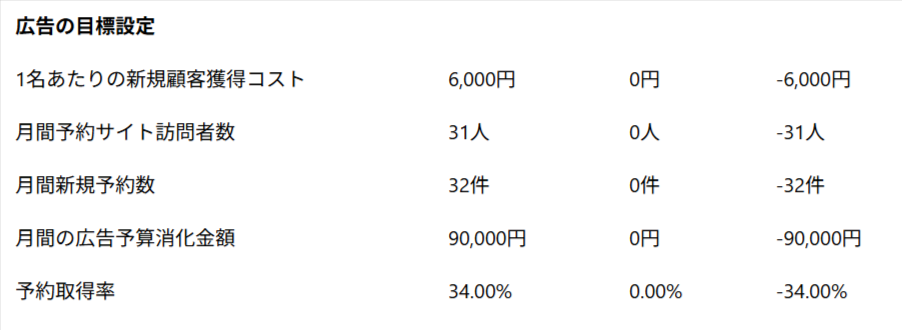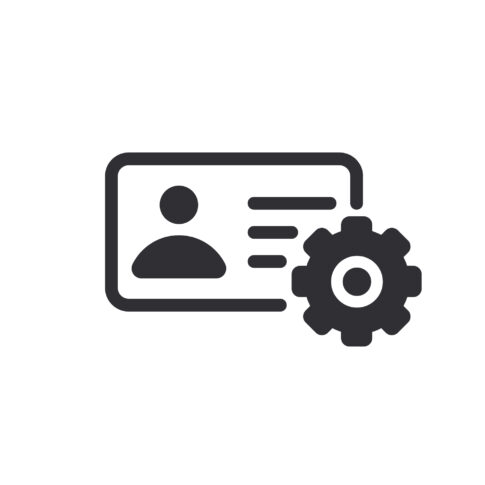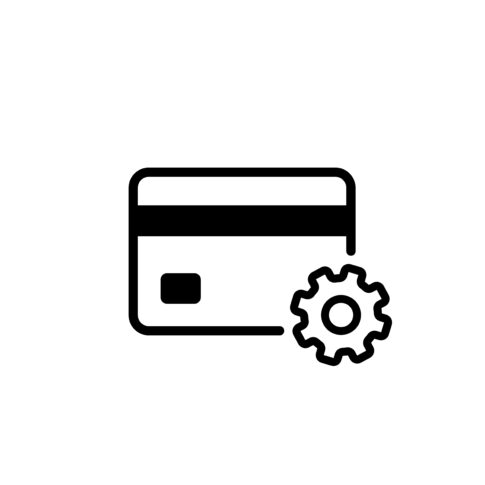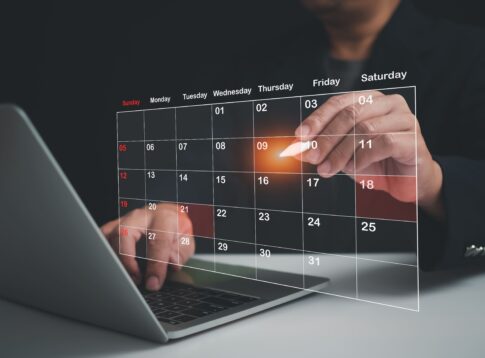ダッシュボードのタブについて説明します。
ダッシュボードのタブには、以下の7つがあります。
ダッシュボード→ 今日の売上・予約状況をリアルタイムで確認
収益レポート → 月間の売上・利益を振り返る
店舗管理レポート → 目標達成率・重要指標(KPI)を確認
スタッフ管理 → スタッフごとの成績を比較・評価
広告管理 → 広告の効果を測定・改善
目標設定 → 売上や成績の目標値を設定
レポートPDF → レポートをPDF形式で出力・共有
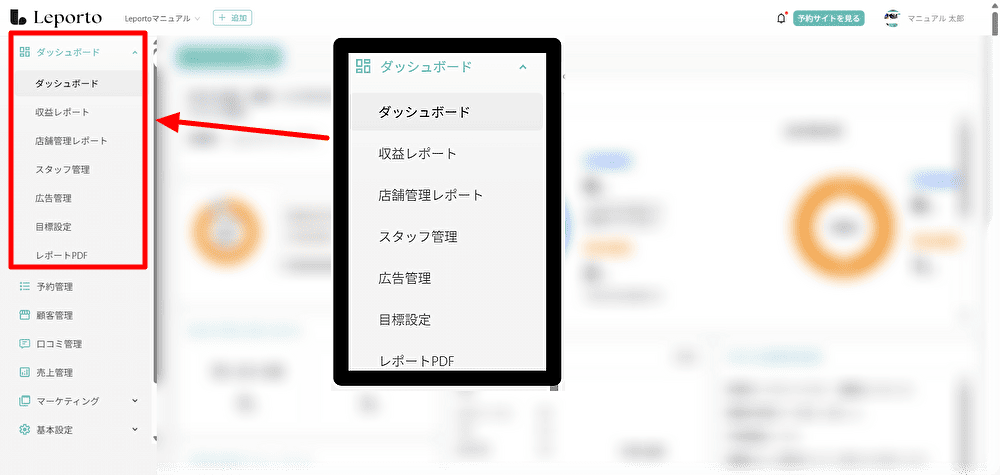
ダッシュボード
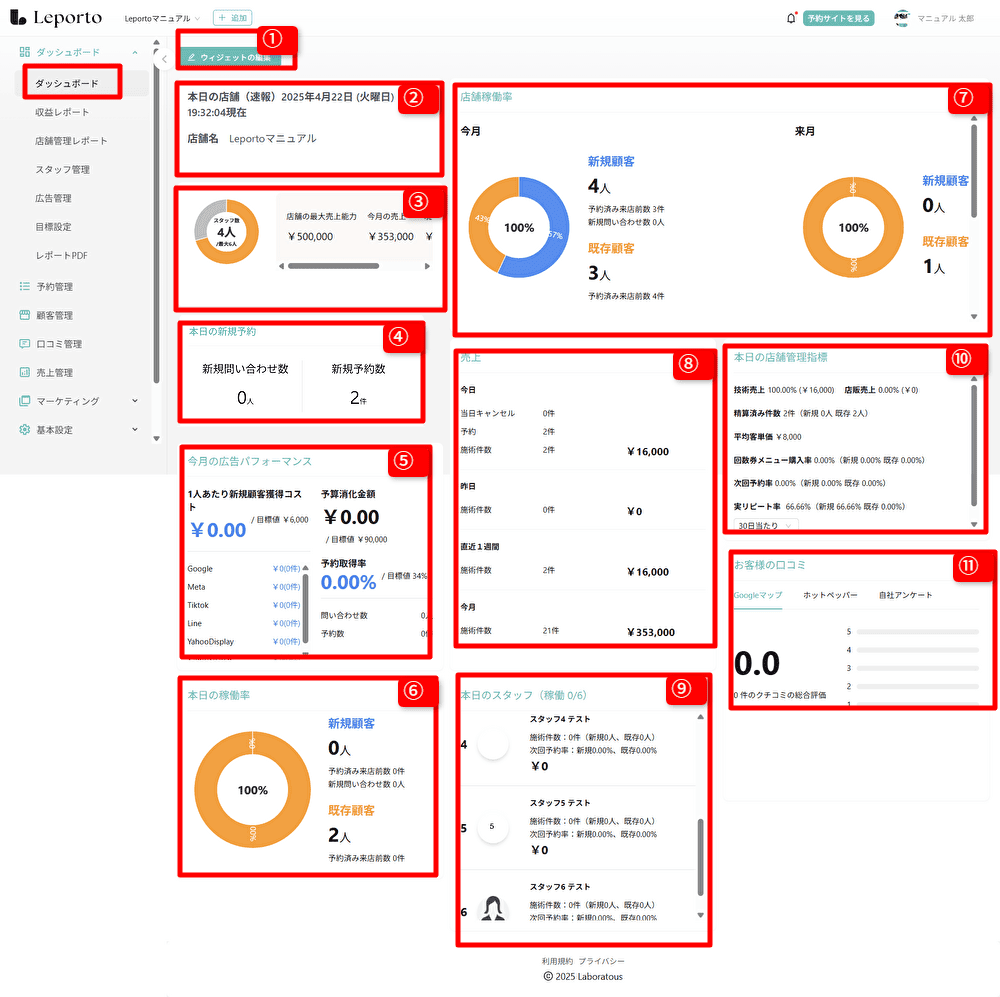
Macパソコンをお使いの場合のみ、縦スクロールバーが表示されないことがあります。
この現象はMacのシステム設定による仕様であり、不具合ではありません。
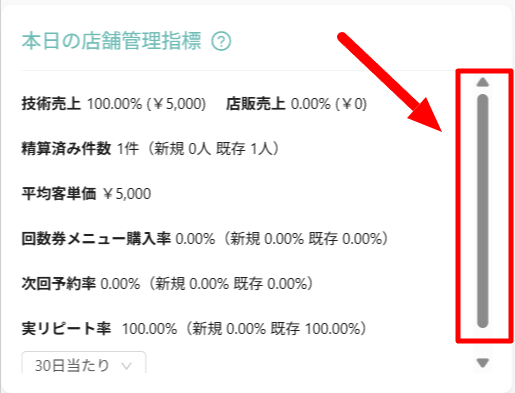
以下の設定を行うことで、表示されるようになります。
①アップルメニュー をクリック
②「システム設定」 を開く
③左側メニューから 「外観」 を選択
④「スクロールバーを表示」の設定で 「常に表示」 を選択
詳しい手順は以下の記事をご確認ください。
👉 Macでスクロールバーを常に表示する方法
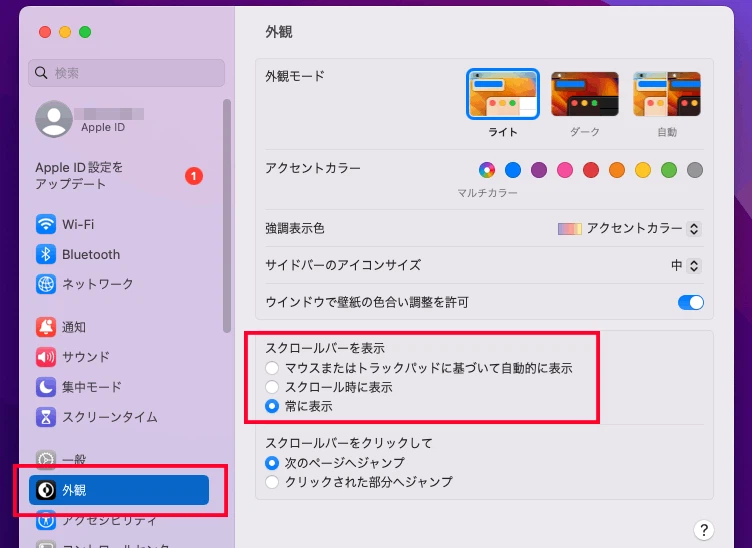
①ウィジェットの編集
ダッシュボードの『ウィジェットの編集』で表示する項目と場所を変更できます。
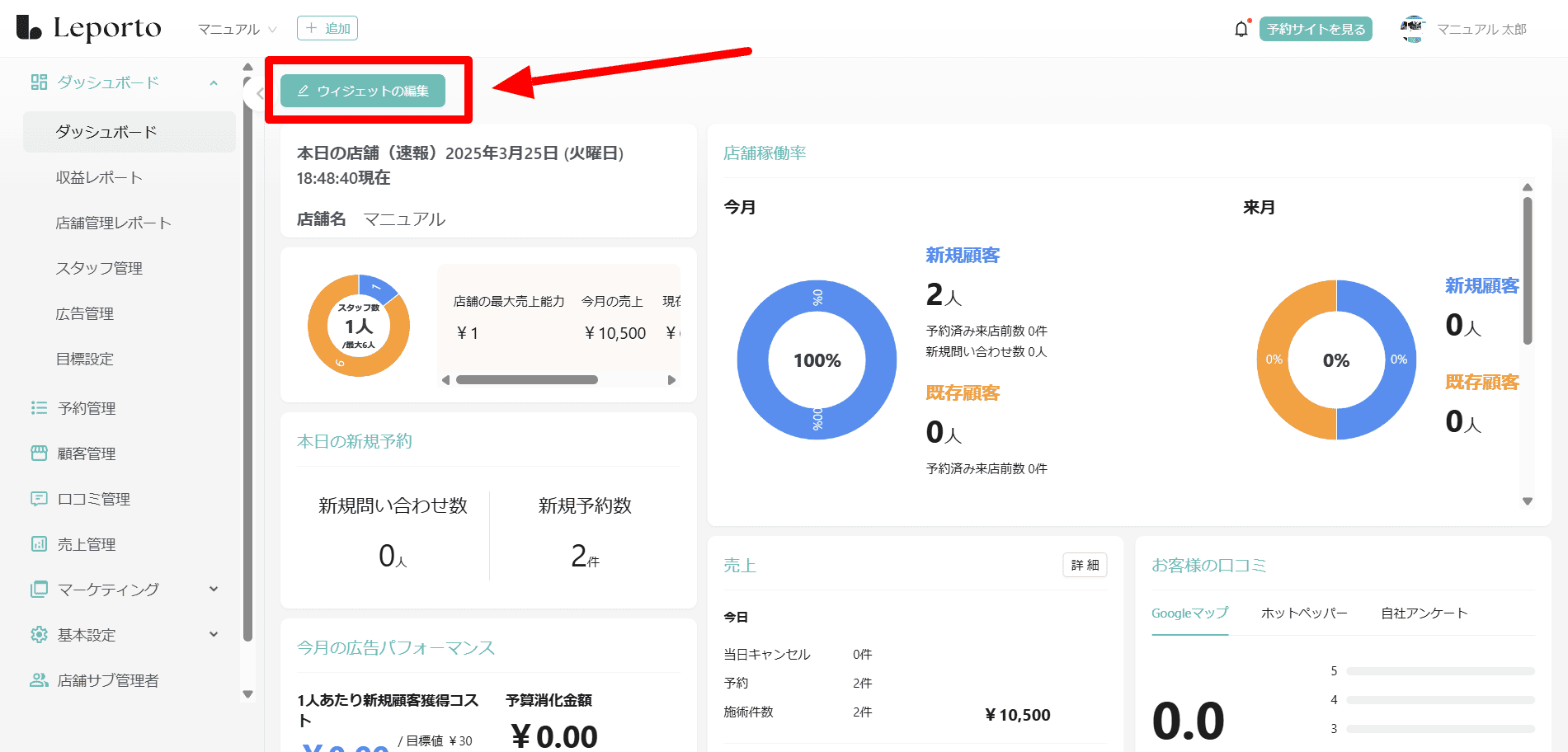
移動
ウィジェットの場所を変更する際は、変更したいウィジェットの右上にある十字のマークをクリックしながら移動させてください。
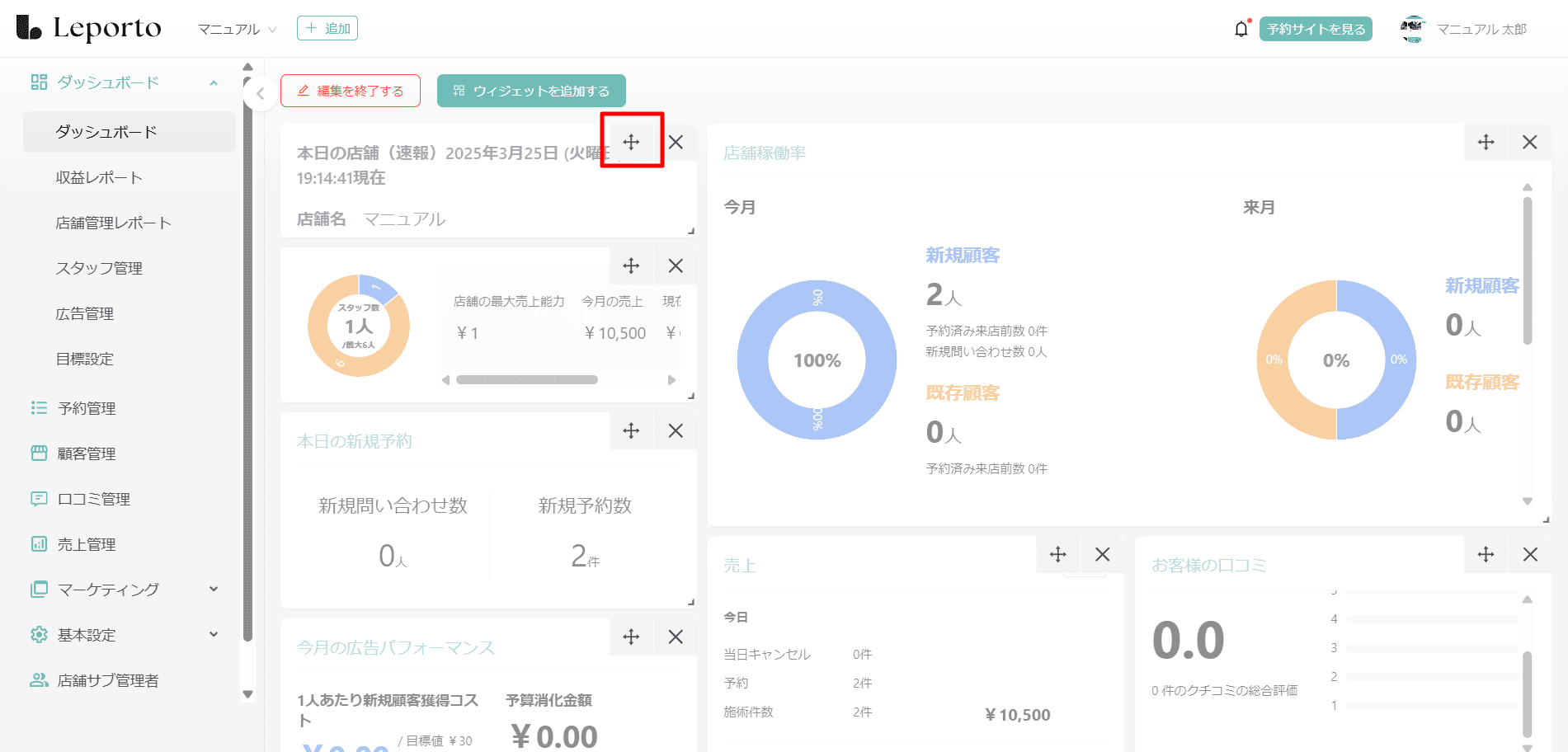
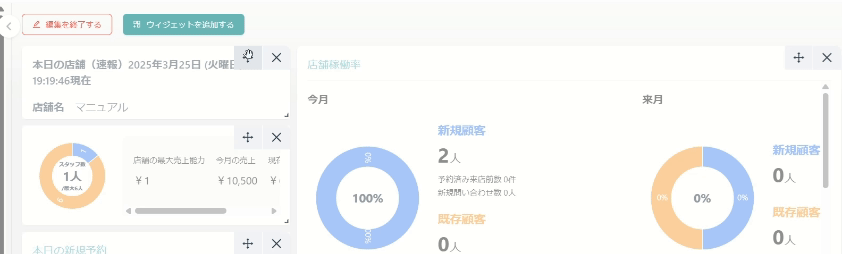
削除
ウィジェットを削除したい場合は、右上の[×]をクリックしてください。
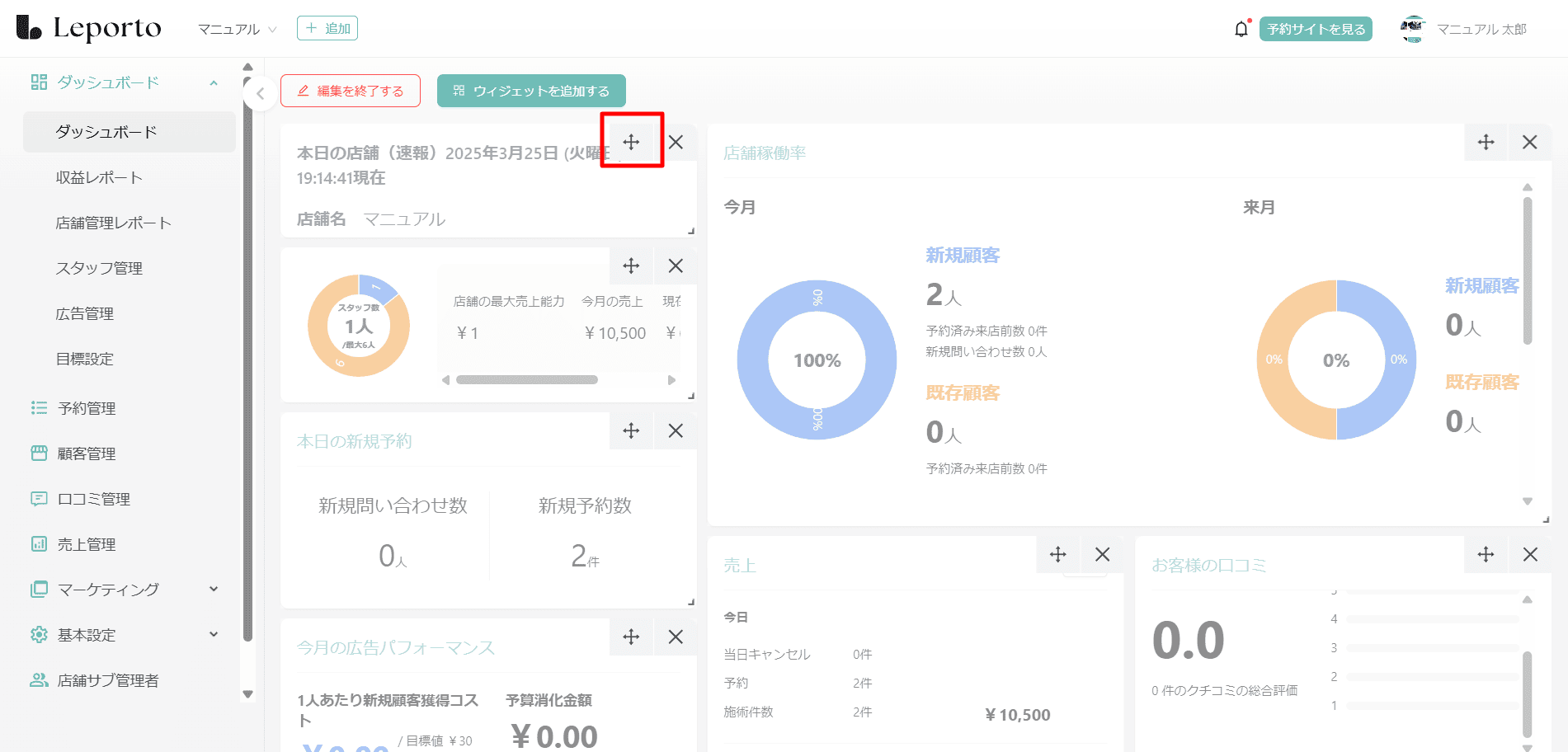
または、[ウィジェットを追加する]をクリックします。
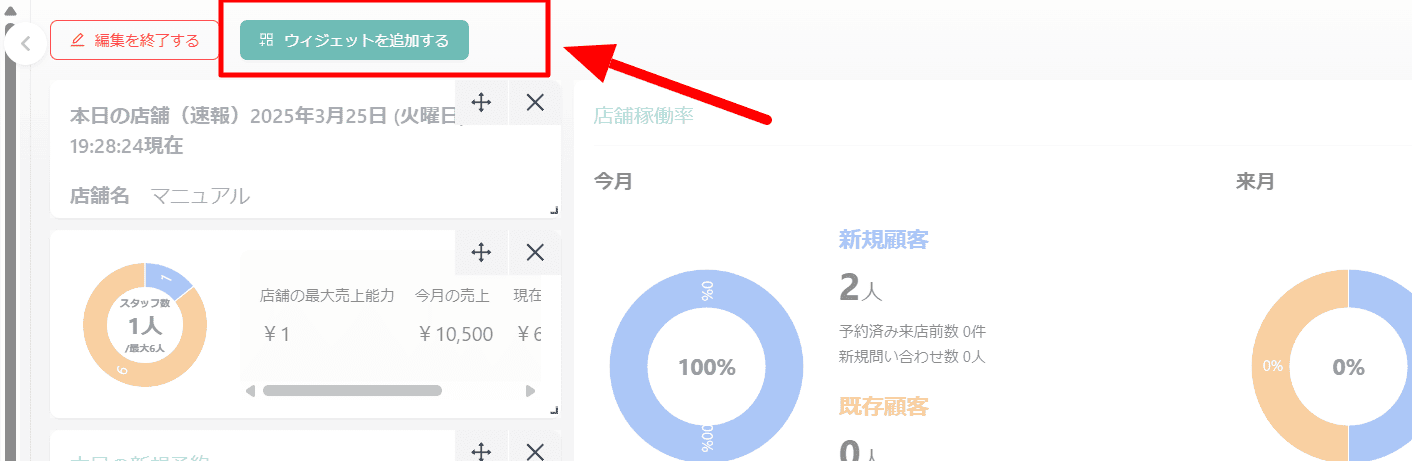
削除したい項目をクリックし[確認]をクリックして削除してください。
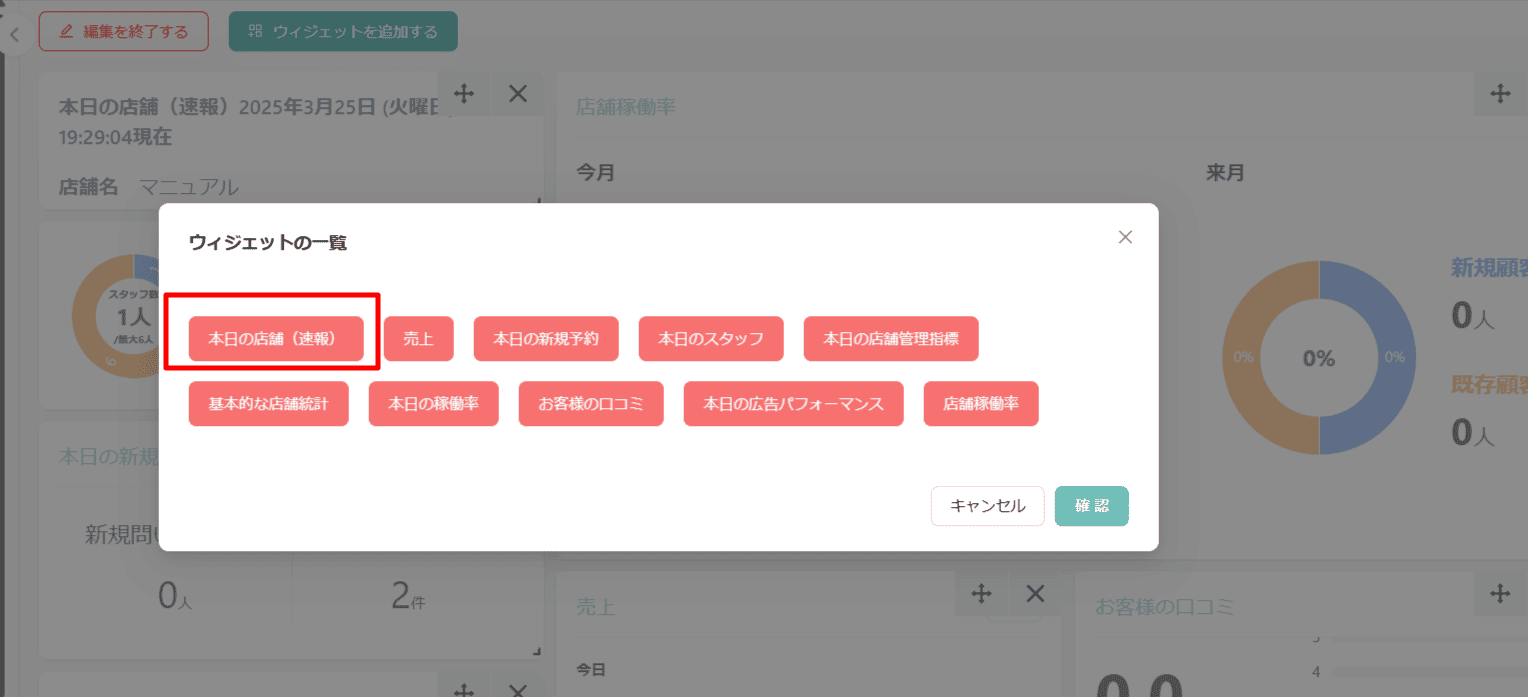
☟
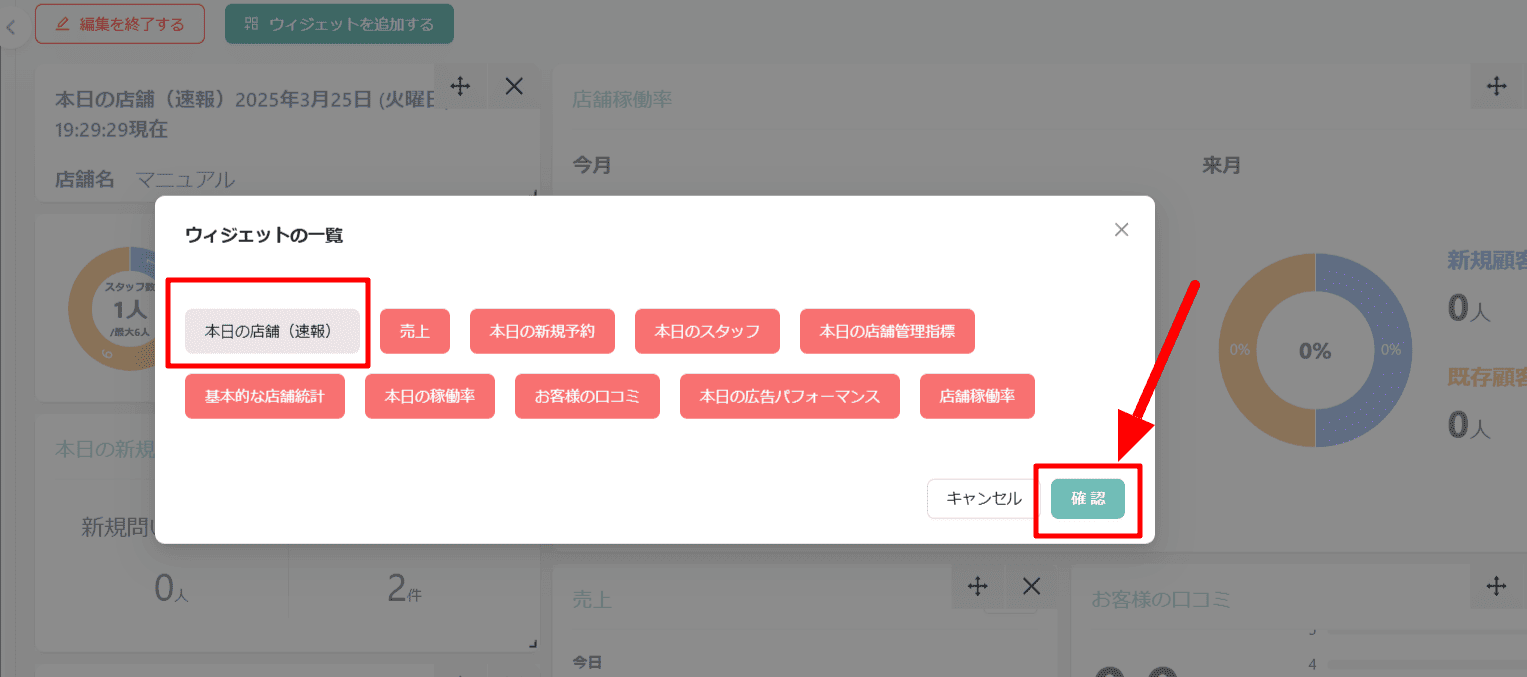
追加
削除したウィジェットを追加したい場合は、[ウィジェットを追加する]をクリックします。
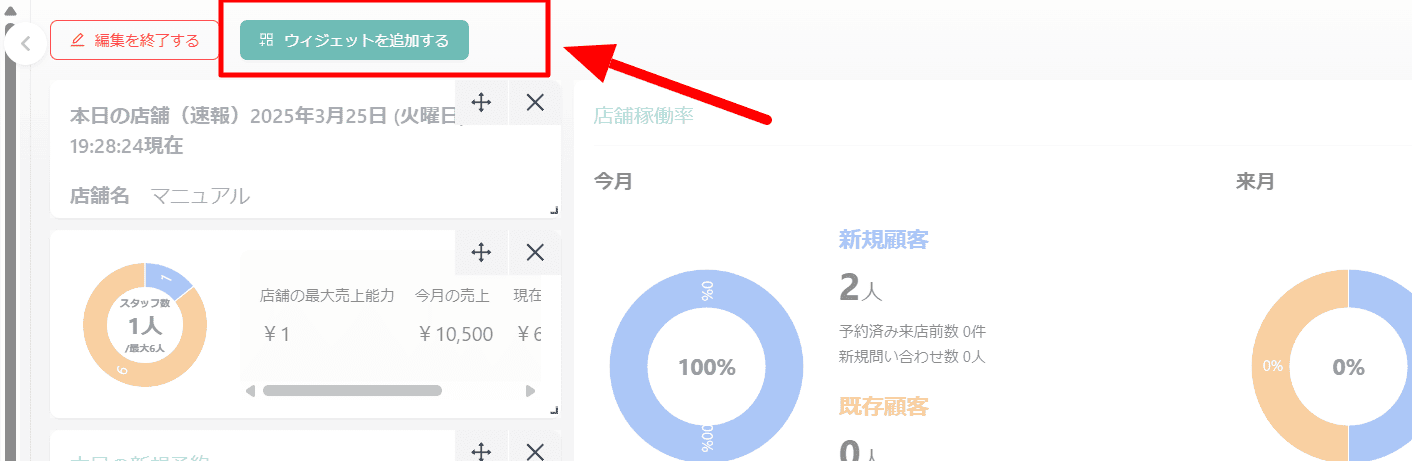
追加したいウィジェットをクリックし、[確認]をクリックしてください。
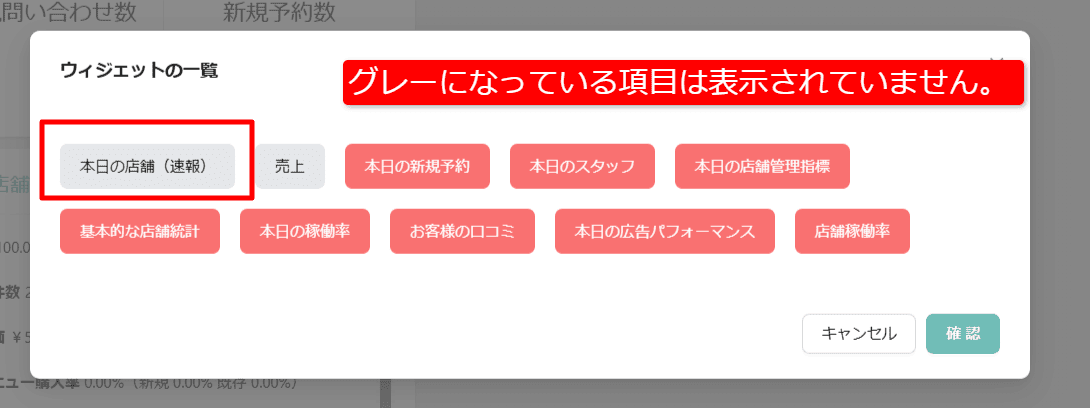
ウィジェットの大きさを変更
大きさを変更したい場合は、右下をクリックしたまま大きさを変更してください。
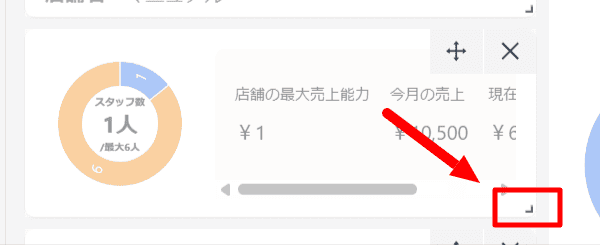
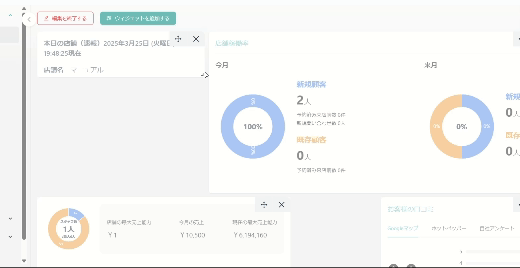
②本日の店舗(速報)
現在の日時と、店舗名が表示されます。
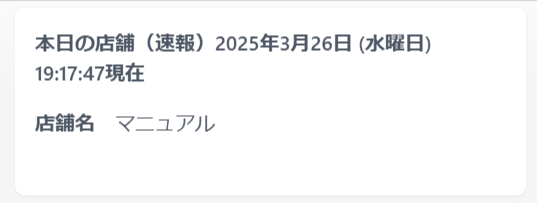
③基本的な店舗統計
グラフ、店舗の最大売上能力、今月の売上、現在の最大売上能力が表示されます。
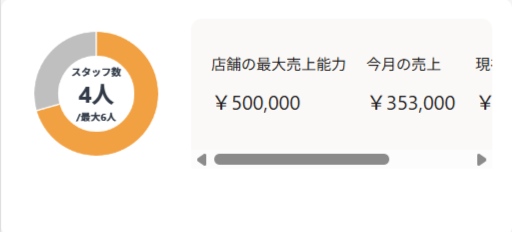
グラフ
グラフの真ん中に総スタッフ数・今月の出勤人数(アシスタントは含みません)が表示されます。
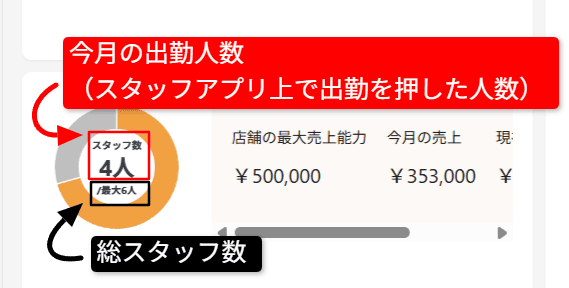
今月の売上が店舗の最大売上能力をどれくらい達成しているかが表示されます。
オレンジ・・・今月の売上
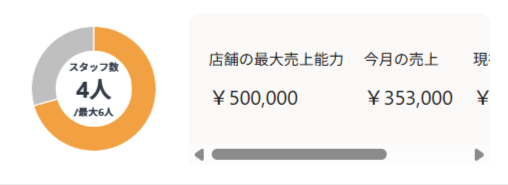
店舗の最大売上能力
ダッシュボード≫目標設定≫店舗の最大売上能力で設定した金額が表示されます。
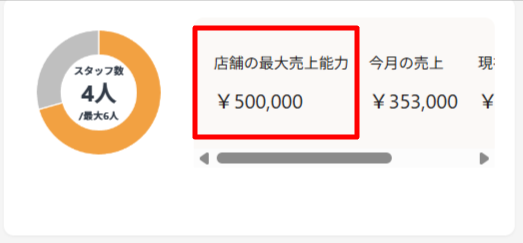
今月の売上
今月の総売上が表示されます。
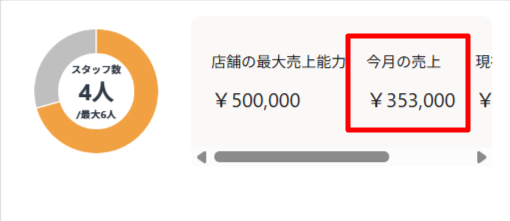
現在の最大売上能力
最大売上能力は店舗で設定した営業時間で予約がすべて埋まり、且つ全スタッフがフル出勤したと想定し、計算しています。
・1分間の平均売り上げ能力 × 店舗の当月の営業時間(分) × スタッフ数 で最大売上能力を出しています。
※全メニューは基本メニューのみです。スタッフ数にアシスタントは含まれません。
一日一回計算しデータを反映しておりますので、メニューや営業時間の変更後すぐには反映されません。
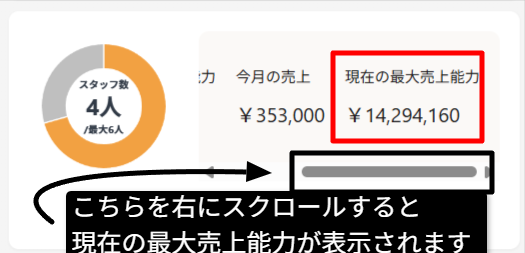
実績との差を確認することで、稼働率やシフト配置、メニュー構成の改善余地を把握できます。
④本日の予約と予約サイト訪問者数
見るべきポイント
🔵 予約数:今日来店予定のお客様の数
🔵 予約サイト訪問者数:予約サイトを見た人の数
活用方法
🔵 訪問者数に対して予約数が少ない場合、予約サイトの改善が必要かも
🔵 予約数が少ない日は、当日予約を促すSNS投稿などを検討
予約数には、本日の予約(新規+既存)が表示されます。
予約サイト訪問者数には、予約サイトにアクセスした人数が表示されます。
同じ日に同じブラウザで複数回アクセスしても1人とカウントされます。
ログインした状態で、別のデバイスから複数回アクセスした場合も1人とカウントされます。
ログインしていない状態で別のデバイスからアクセスした場合は、2人とカウントされます。
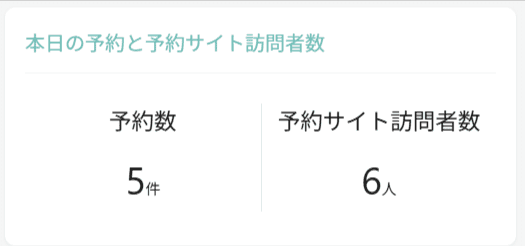
⑤今月の広告パフォーマンス
各広告プラットフォームからの予約獲得状況を数値で確認できます。
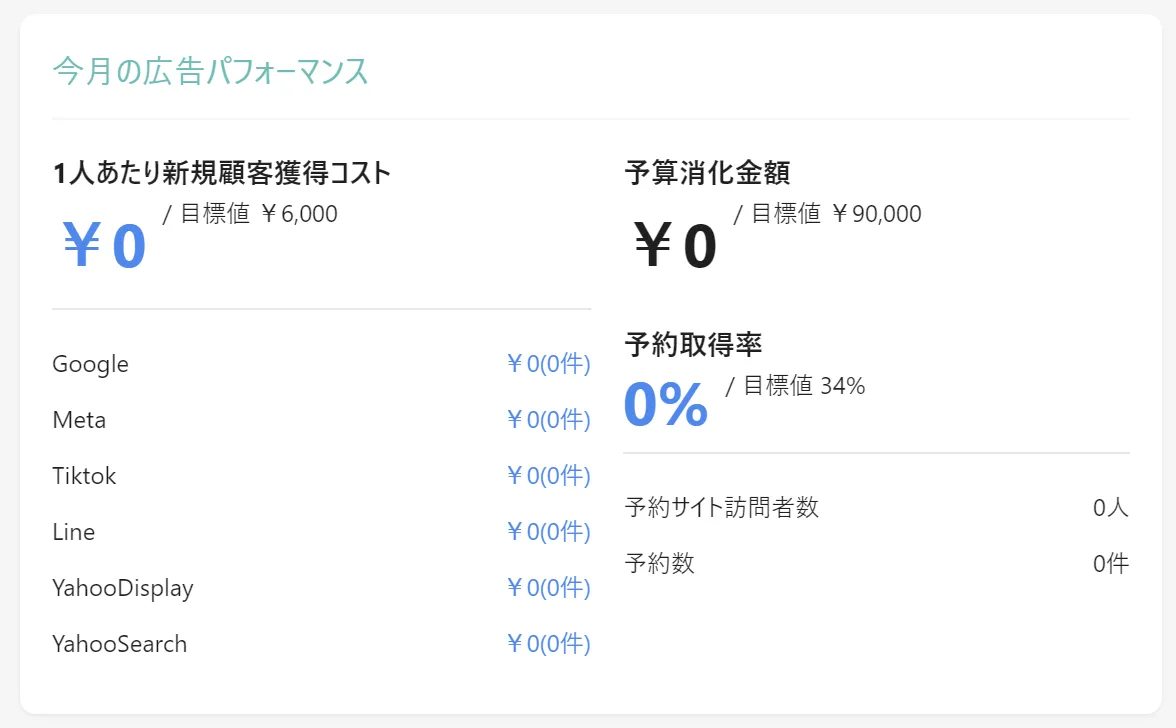
1人あたり新規顧客獲得コスト
1件の予約を取るのにかかった平均広告費(目標設定の変更方法)
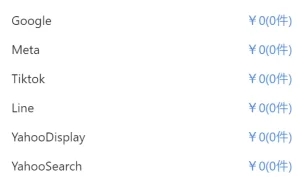
- Google:Google広告
- Meta:Facebook/Instagram広告
- TikTok:TikTok広告
- LINE:LINE広告
- YahooDisplay:Yahoo!ディスプレイ広告
- YahooSearch:Yahoo!検索広告
- ¥0 = 使用した広告費、(0件) = 獲得した予約数
※広告の効果に応じて数字が反映されます
各プラットフォームの設定方法については、
マーケティング≫広告設定≫ コンバージョン管理 をご参照ください。
予算消化金額
今月使った広告費の合計(目標設定の変更方法)
予約取得率
広告を見た人のうち、実際に予約した人の割合(目標設定の変更方法)
⑥本日の稼働率
見るべきポイント
🔵 新規顧客・既存顧客の予約人数
🔵 予約済みで来店前の方の人数
活用方法
🔵 予約が少ない日は、当日予約の呼びかけ
🔵 新規が少ない場合は、広告やSNSの強化
新規顧客、既存顧客の本日の予約人数と、予約済みで来店前の方の人数が表示されます。
新規顧客の項目には、『 ④本日の予約と予約サイト訪問者数』の予約サイト訪問者数のうちの新規顧客でアクセスした人数が表示されます。
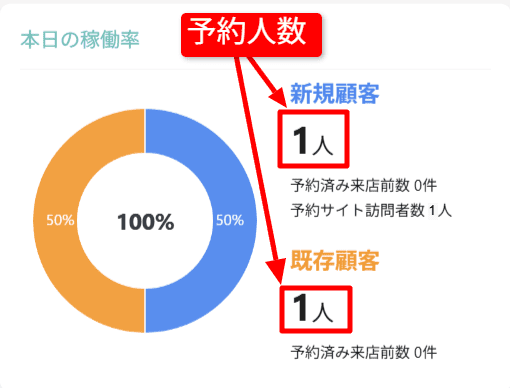
⑦店舗稼働率
見るべきポイント
🔵 来月の予約がどのくらい入っているか
🔵 新規と既存のバランス
活用方法
🔵来月の予約が少ない場合は、早めに集客施策を検討
🔵 既存客の予約が少ない場合は、リマインド配信を強化
今月/来月/再来月の店舗の稼働率が表示されます。
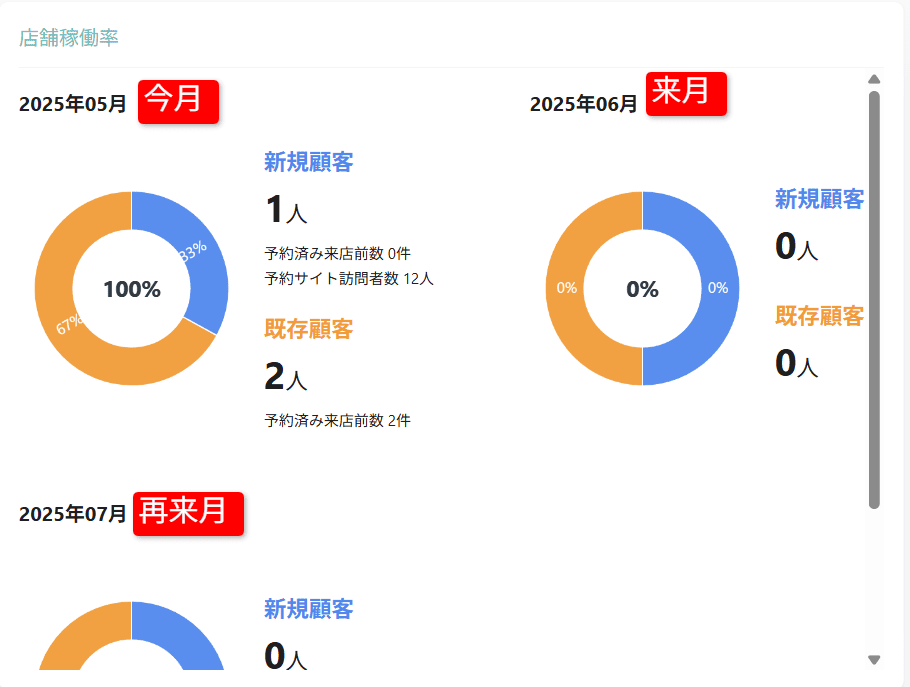
今月
今月の予約人数(精算済みの人数+来店前の人数)、予約済みで来店していない予約の件数が新規顧客既存顧客それぞれ表示されます。
新規顧客の項目には、予約サイトのアクセス数も表示されます。
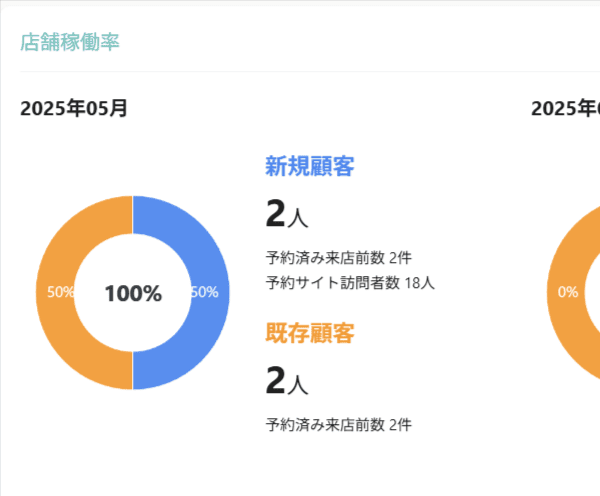
来月・再来月
来月、再来月の新規顧客、既存顧客それぞれの予約人数が表示されます。
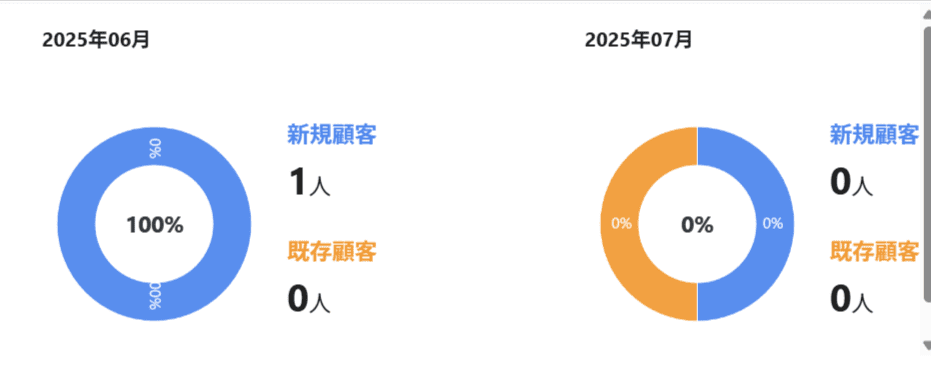
⑧売上
見るべきポイント
🔵 今日の売上が昨日より多いか
🔵 今月の売上が目標に届きそうか
活用方法
🔵 売上が少ない日は、当日予約の呼びかけ
🔵 月末に目標未達の場合は、キャンペーンなどを検討
今日の『当日キャンセルの件数』『予約の件数』『施術件数』『施術の合計金額』と、昨日、直近1週間、今月の『施術件数』『施術の合計金額』が表示されます。
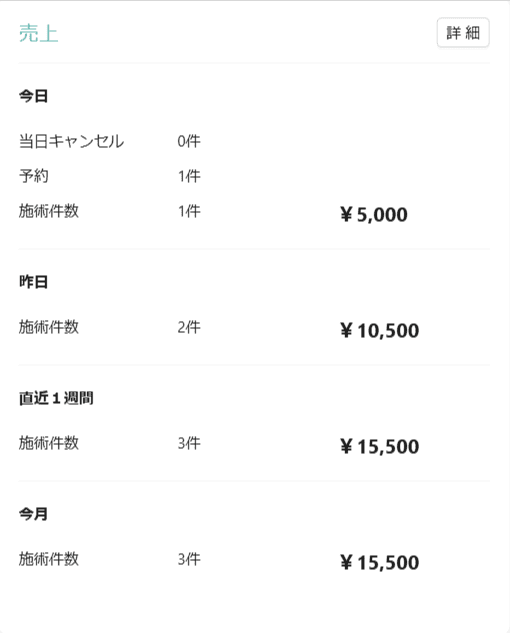
[詳細]をクリックすると『売上管理』のページが表示されます。
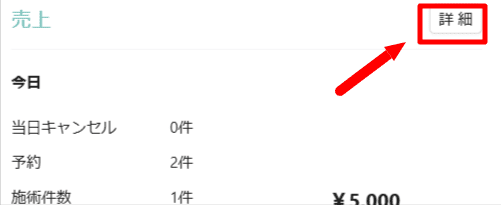
☟
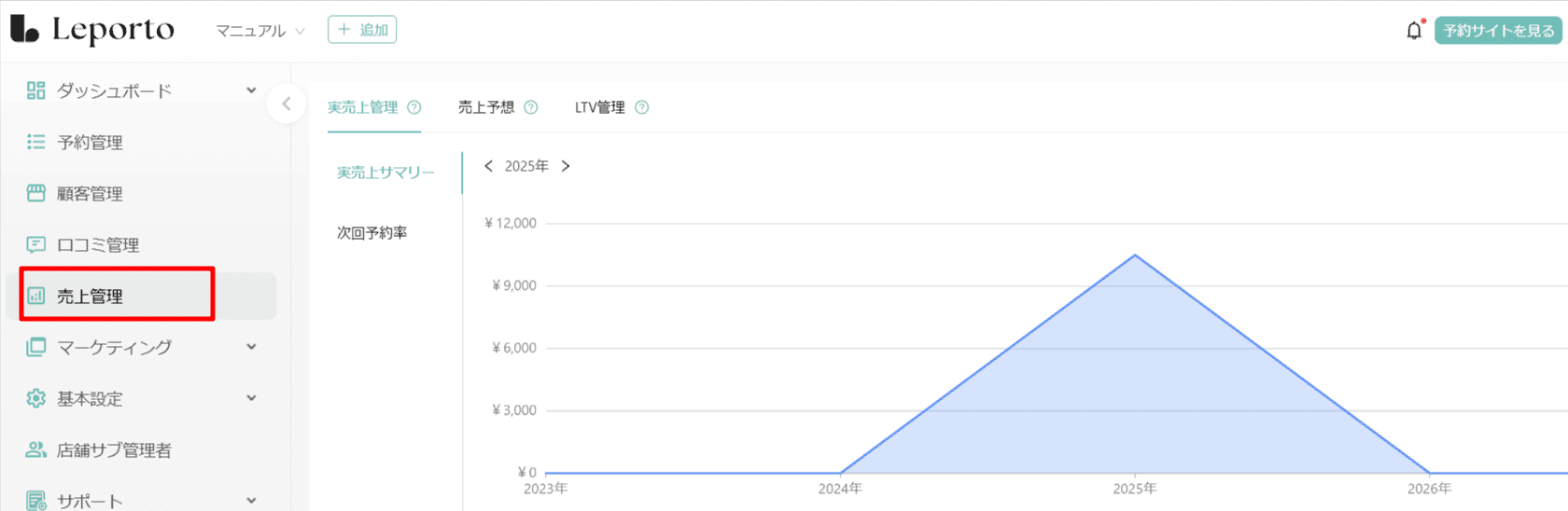
⑨本日のスタッフ
見るべきポイント
🔵 施術件数:今日何人対応したか
🔵 次回予約率:お客様が次回予約を取った割合
活用方法
🔵 次回予約率が低いスタッフには、声かけの指導
🔵 成績の良いスタッフの接客方法を他のスタッフと共有
全スタッフの本日の施術件数、次回予約率がランキング順で表示されます。
次回予約率とは、来店されたお客様が次回予約を取った率のことです。
次回予約率=来店した顧客で次回予約*1した顧客数 ÷ 実際に来店・精算完了した顧客総数
新規次回予約率 = 来店した新規顧客で次回予約*1した顧客数 ÷ 実際に来店・精算完了した新規顧客総数
既存次回予約率 = 来店した既存顧客で次回予約*1した顧客数 ÷ 実際に来店・精算完了した既存顧客総数
※注意:分母は実際に来店・精算完了した顧客のみ。来店前の予約客は含めない
- 来店したその場で次回の予約日を決めて予約したケース
- 来店した時間から「次回予約率算定基準」で設定した時間内に次の予約を入れたケース
(例:設定が24時間以内の場合、今日来店して明日予約しても次回予約としてカウント)
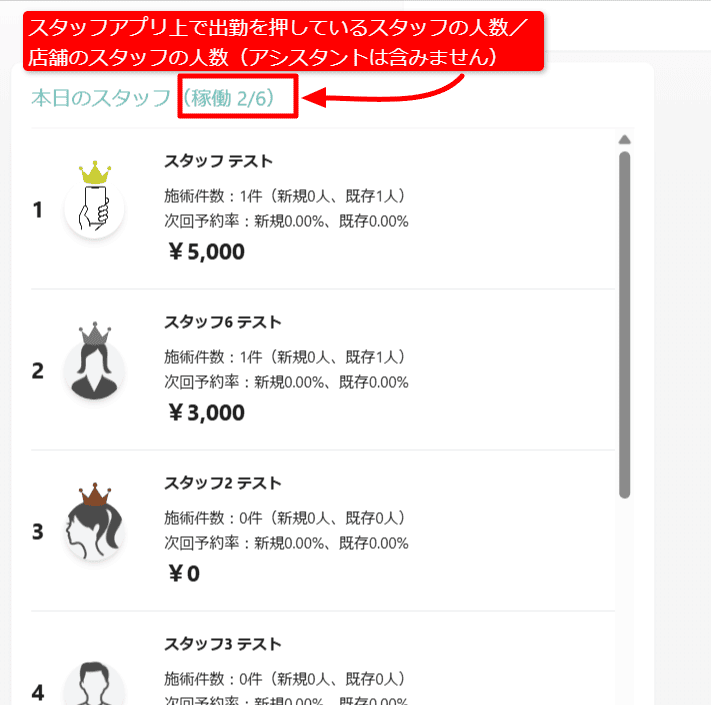
⑩お客様の口コミ
見るべきポイント
🔵 良い口コミ:サービスの強みを把握
🔵 悪い口コミ:改善すべきポイントを把握
活用方法
🔵 良い口コミはSNSやホームページで紹介
🔵 悪い口コミは真摯に受け止め、改善策を検討
『Google』『Hot Pepper』『自社アンケート(Leporto)』のアンケートが表示されます。
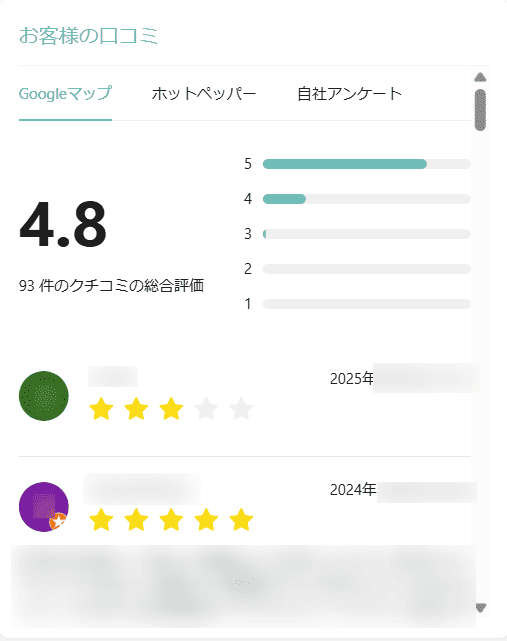
Googleマップ
CMSの基本設定≫アカウント連携のGoogleビジネスプロフィールに連携したアカウントの口コミが表示されます。
連携方法についてはこちらの記事をご確認ください。
ホットペッパー
CMSの基本設定≫アカウント連携≫Hot Pepperの『口コミページのslnから始まるID』で登録したIDの口コミが表示されます。
Hot Pepperの連携方法についてはこちらの記事をご確認ください。
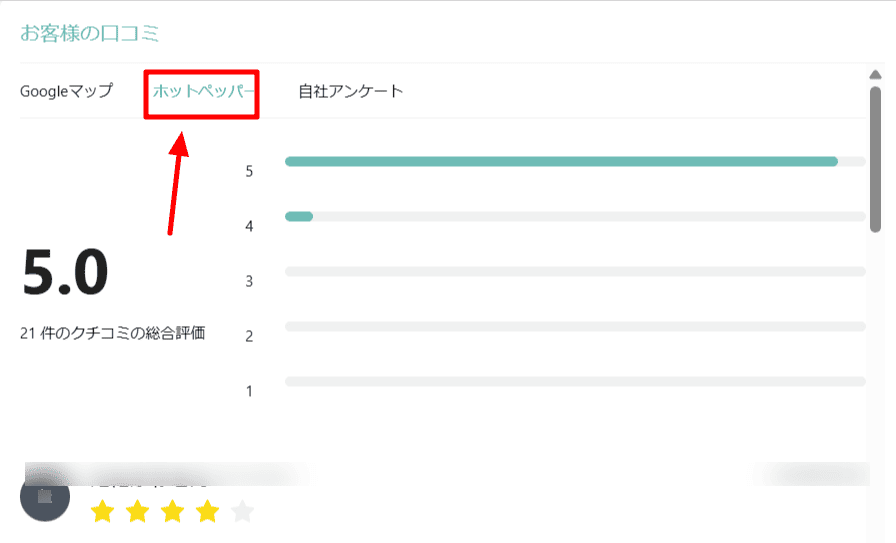
自社アンケート
来店後に配信されているメールまたは、LINEに記載のURLから投稿した口コミが表示されます。
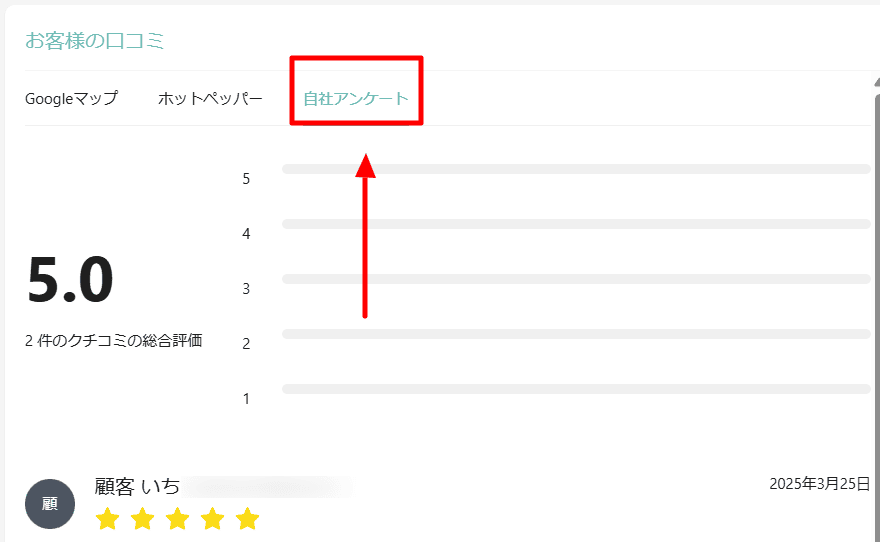
⑪本日の店舗管理指標
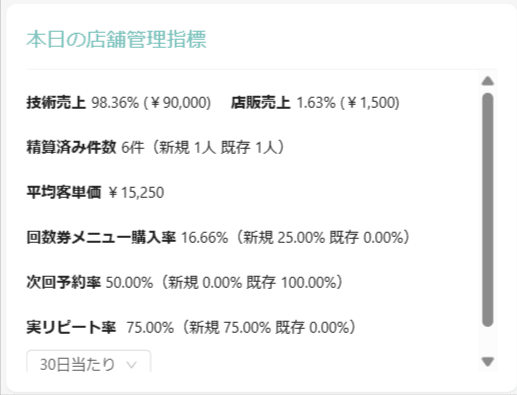
技術売上
本日精算した、基本メニュー・オプションメニュー・回数券の金額と、『技術売上』と『店販売上』の合計金額のうち『技術売上』が占める割合が表示されます。
施術やサービスによる売上のことです。(商品販売は含まれません)
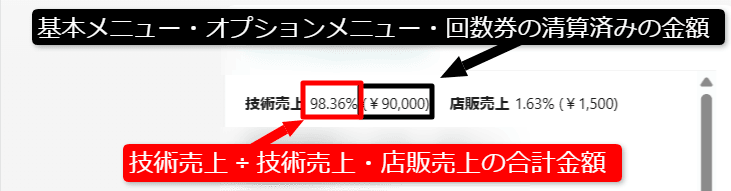
店販売上
本日精算した、商品の金額と、『技術売上』と『店販売上』の合計金額のうち『店販売上』が占める割合が表示されます。
シャンプーやトリートメントなど、商品販売による売上のことです。
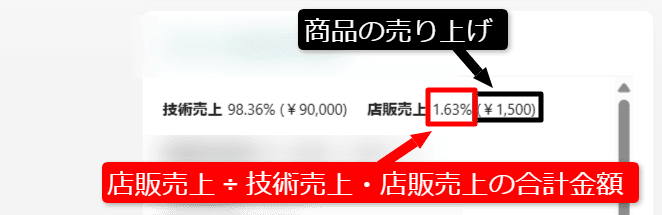
精算済み件数
本日精算済みの件数と、お客様の人数(新規・既存)が表示されます。
平均客単価
『1:期間』で選択している月の平均客単価が表示されます。

回数券メニュー購入率
精算済みの件数のうち、回数券を購入した割合が表示されます。
回数券メニュー購入率=本日回数券を購入した件数÷本日の精算済みの件数
回数券メニュー購入率(新規)=本日回数券を購入した件数÷本日の新規のお客様の精算済みの件数
回数券メニュー購入率(既存)=本日回数券を購入した件数÷本日の既存のお客様の精算済みの件数

次回予約率
次回予約率とは、来店されたお客様が次回予約を取った率のことです。
新規次回予約率 = 本日次回予約をした新規顧客数 ÷ 本日の精算済みの新規顧客総数
既存次回予約率 = 本日次回予約をした既存顧客数 ÷ 本日の精算済みの既存顧客総数
次回予約とカウントされるケースは以下の2つのパターンがございます。
- 来店したその場で次回の予約日を決めて予約したケース
- 来店した時間から、CMSの基本設定≫予約設定≫次回予約率算定基準で設定した時間内に、次の予約を入れたケース
実リピート率
実リピート率とは、実際に再来店した率です。
30日、60日、90日、120日、180日、365日の各スパンで、2回以上来店した顧客を「リピート客」と定義して、「各スパンのリピート客数÷各スパンの全顧客数」 で算出したものです。
お客様が「実際に再来店した割合」です。
次回予約率よりも重要な指標で、「予約を取っても実際に来ない」ケースを除外した数字です。

デフォルトのスパンは、ダッシュボード≫目標設定≫新規実リピート率≫『パフォーマンスの計算』で登録しているスパンが表示されます。

収益レポート
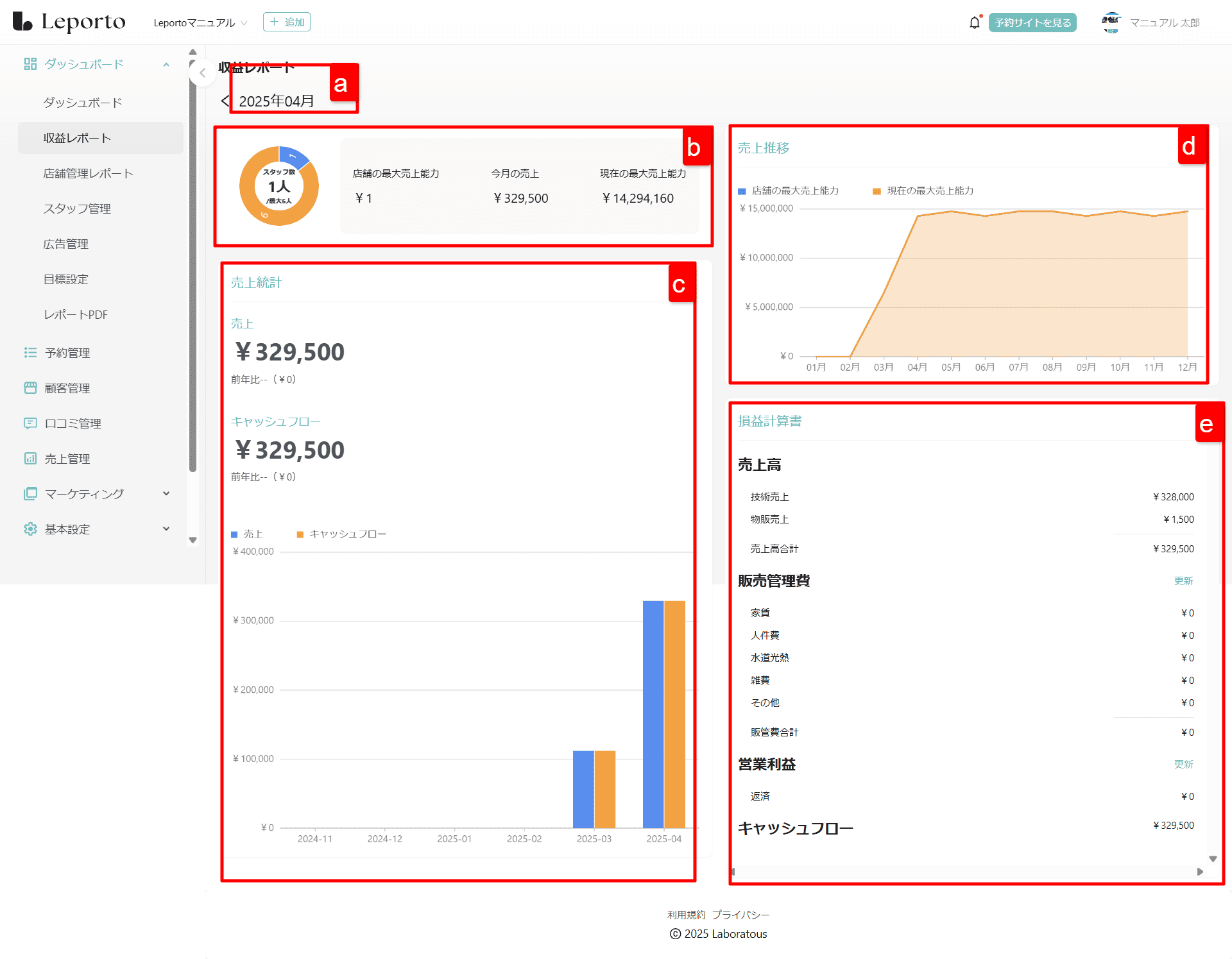
a:期間
表示している収益レポートの期間が表示されます。
期間をさかのぼる場合は[<]をクリックしてください。
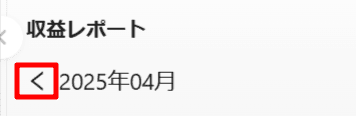
b:基本的な店舗統計
『a:期間』で選択している月のグラフ、店舗の最大売上能力、売上、現在の最大売上能力が表示されます。
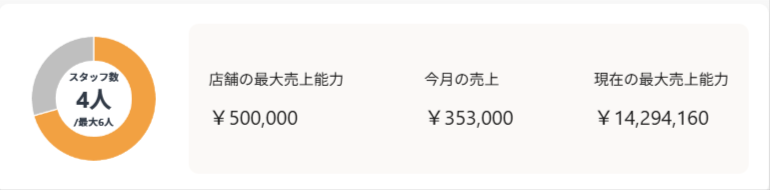
グラフ
グラフの真ん中に『a:期間』で選択している月の総スタッフ数・出勤人数(アシスタントは含みません)が表示されます。
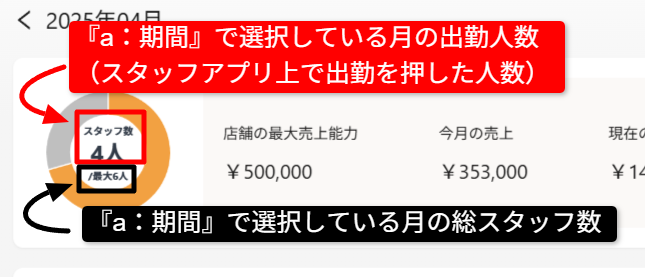
『a:期間』で選択している月の売上が、店舗の最大売上能力をどれくらい達成しているかが表示されます。
オレンジ・・・『a:期間』で選択している月の売上
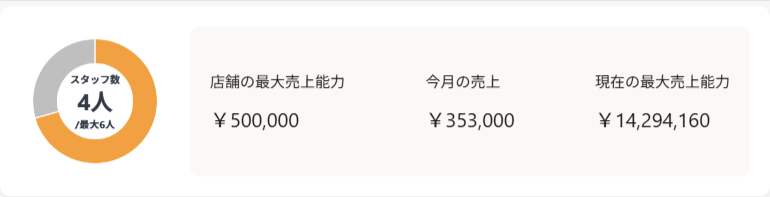
店舗の最大売上能力
『a:期間』で選択している月のダッシュボード≫目標設定≫店舗の最大売上能力で設定していた金額が表示されます。
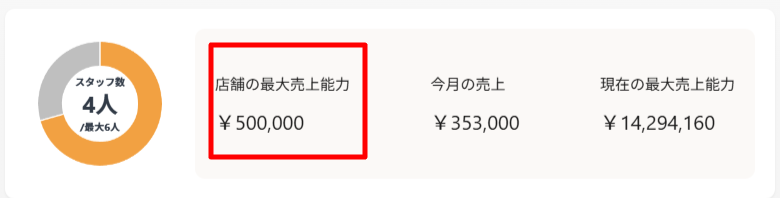
今月の売上
『a:期間』で選択している月の総売上が表示されます。
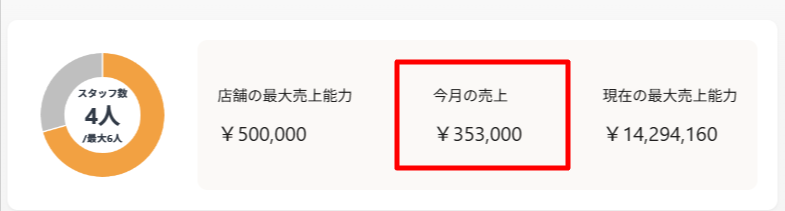
現在の最大売上能力
最大売上能力は店舗で設定した営業時間で予約がすべて埋まり、且つ全スタッフがフル出勤したと想定し、計算しています。
・1分間の平均売り上げ能力 × 『a:期間』で選択している月の店舗の営業時間(分) × 『a:期間』で選択している月のスタッフ数 で最大売上能力を出しています。
※全メニューは基本メニューのみです。スタッフ数にアシスタントは含まれません。
一日一回計算しデータを反映しておりますので、『a:期間』で今月を選択している場合、メニューや営業時間の変更後すぐには反映されません。
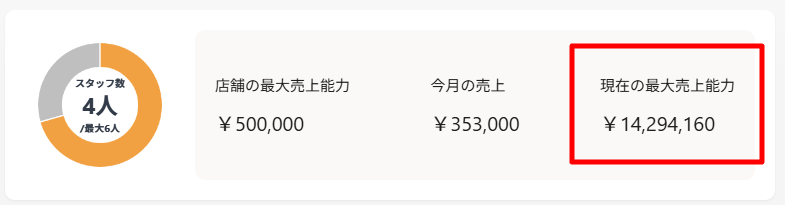
c:売上統計
その期間の『売上』『キャッシュフロー』が表示されます。
売上
『a:期間』で選択している月の売上と、その月の前年比、前年度の売上が表示されます。
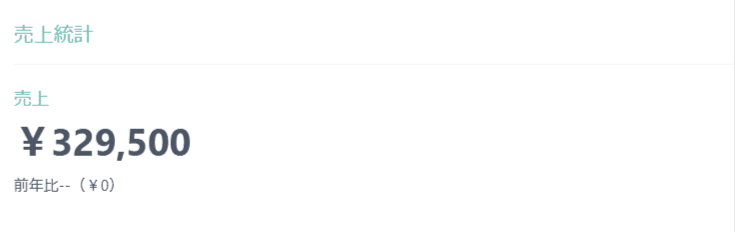
キャッシュフロー
『a:期間』で選択している月のキャッシュフローと、その月の前年比、前年度のキャッシュフローが表示されます。
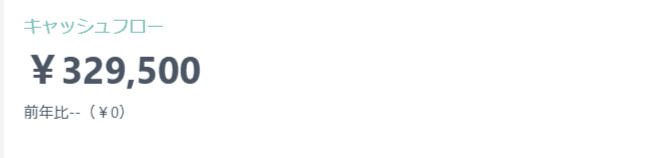
グラフ
『a:期間』で選択している月と、5か月前までの売上とキャッシュフローのグラフが表示されます。
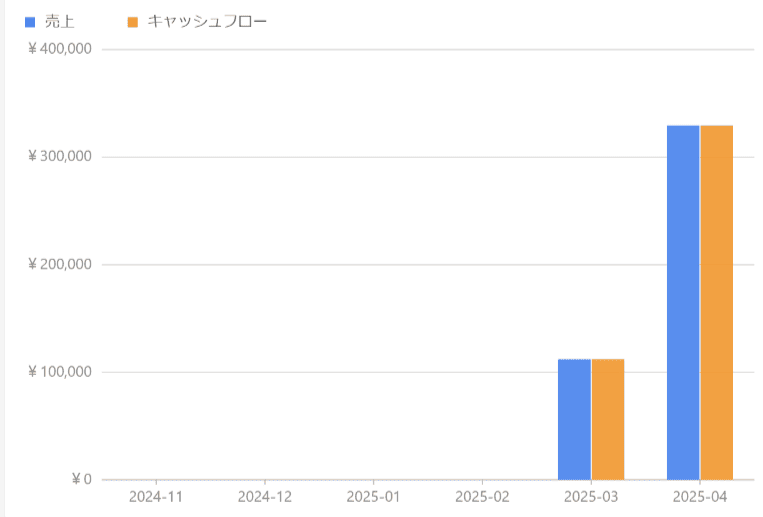
d:売上推移
『a:期間』で選択している年の1月から12月までの『店舗の最大売上能力』『現在の最大売上能力』のグラフが表示されます。
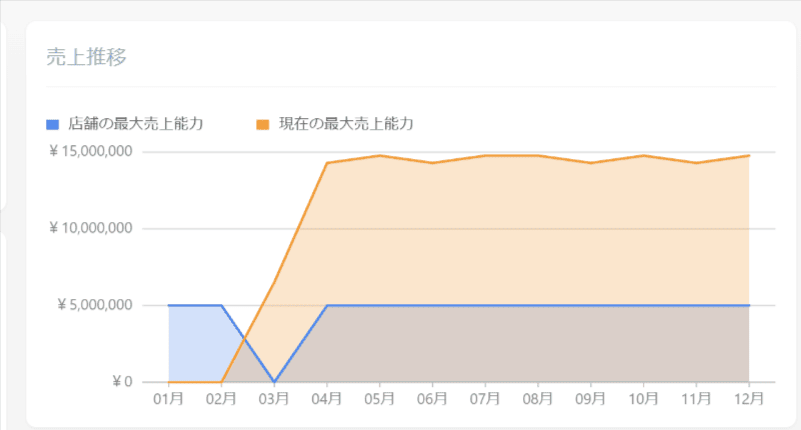
e:損益計算書
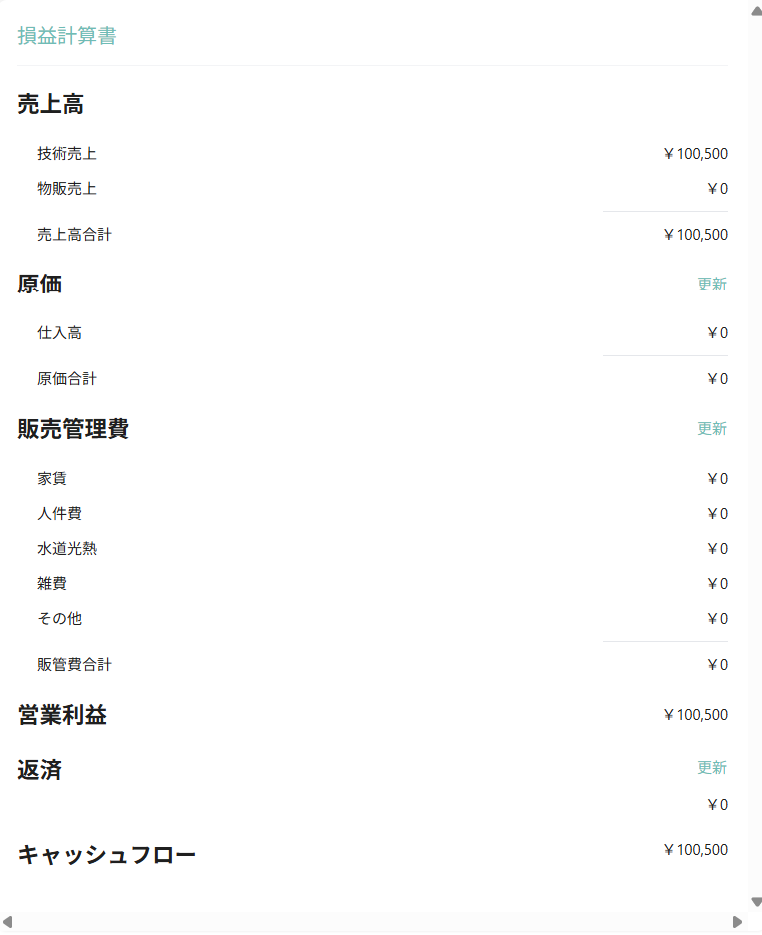
売上高
『a:期間』で選択している月の『技術売上』『物販売上』と、技術売上・物販売上の合計金額の『売上高合計』が表示されます。
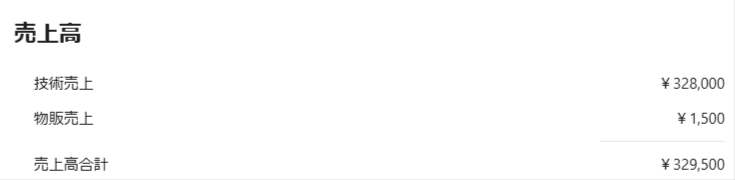
原価
『a:期間』で選択している月の仕入高を入力します。
[更新]をクリックします。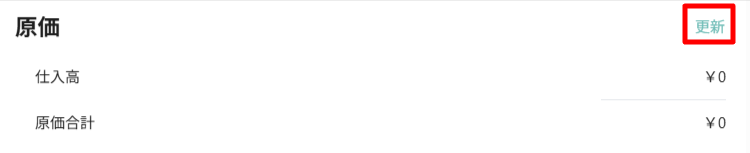
金額を入力します。項目名の変更も可能です。

項目を増やしたい場合は、[選択肢を追加]をクリックしてください。

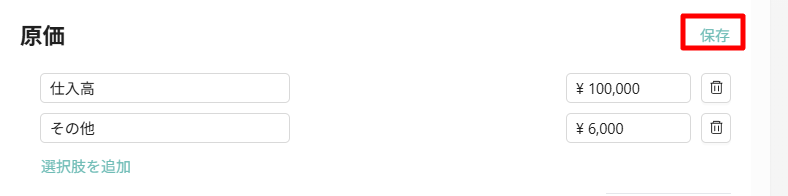
原価合計にも反映されました。
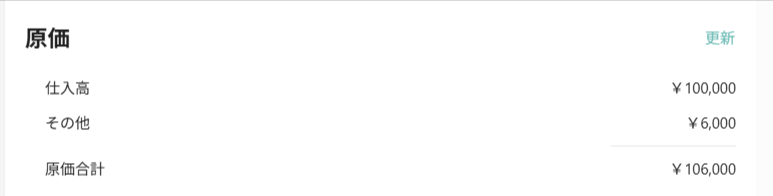
販売管理費
『a:期間』で選択している月の経費を入力します。
[更新]をクリックします。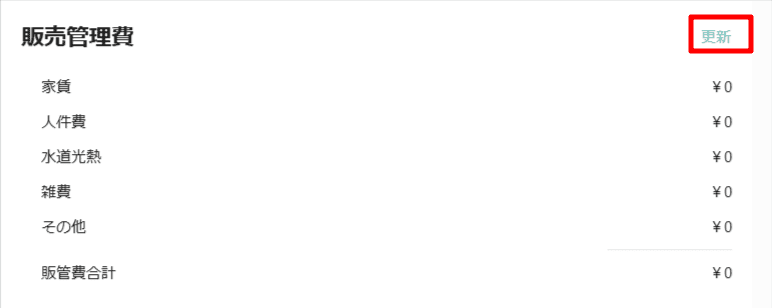
金額を入力します。項目名も変更したい場合は入力してください。
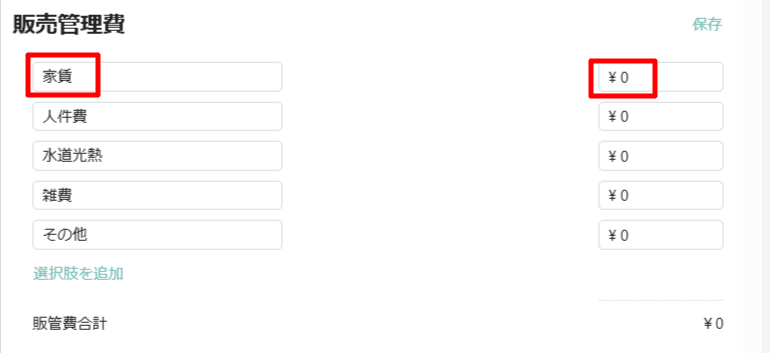
項目を増やしたい場合は、[選択肢を追加]をクリックしてください。
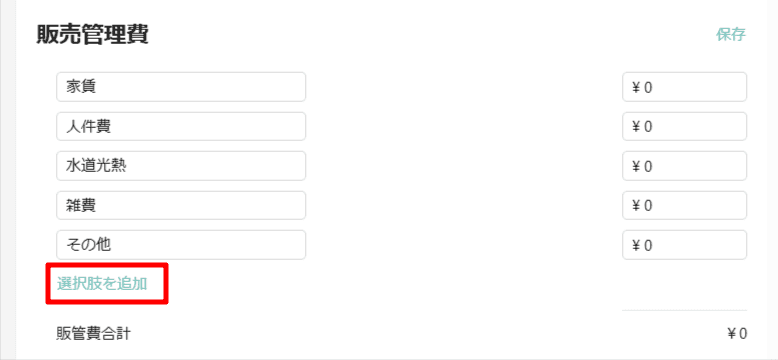
[保存]をクリックします。
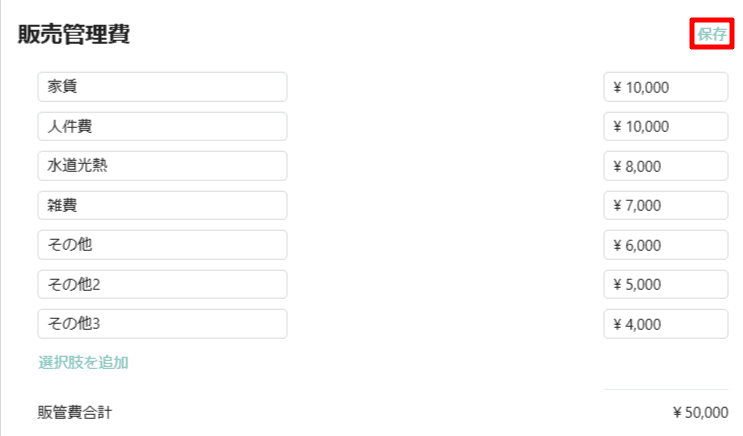
保存できました。
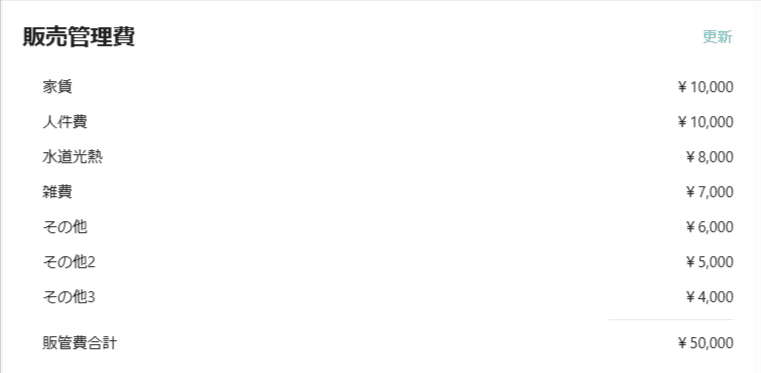
営業利益
営業利益には『売上高』-『原価』-『販売管理費』の金額が表示されます。
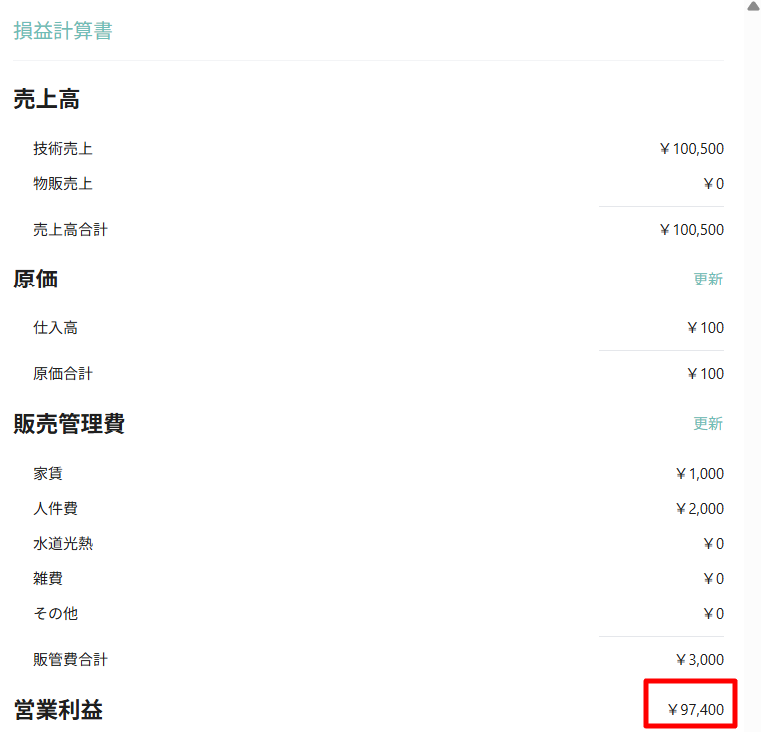
返済
『a:期間』で選択している月の返済金額を入力します。
更新をクリックし金額を入力してください。
 ☟
☟

保存をクリックします。

キャッシュフロー
『営業利益』-『返済』の金額が表示されます。
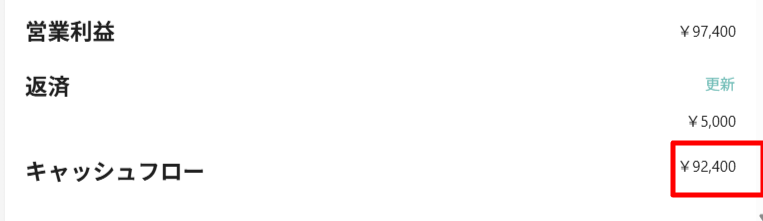
店舗管理レポート
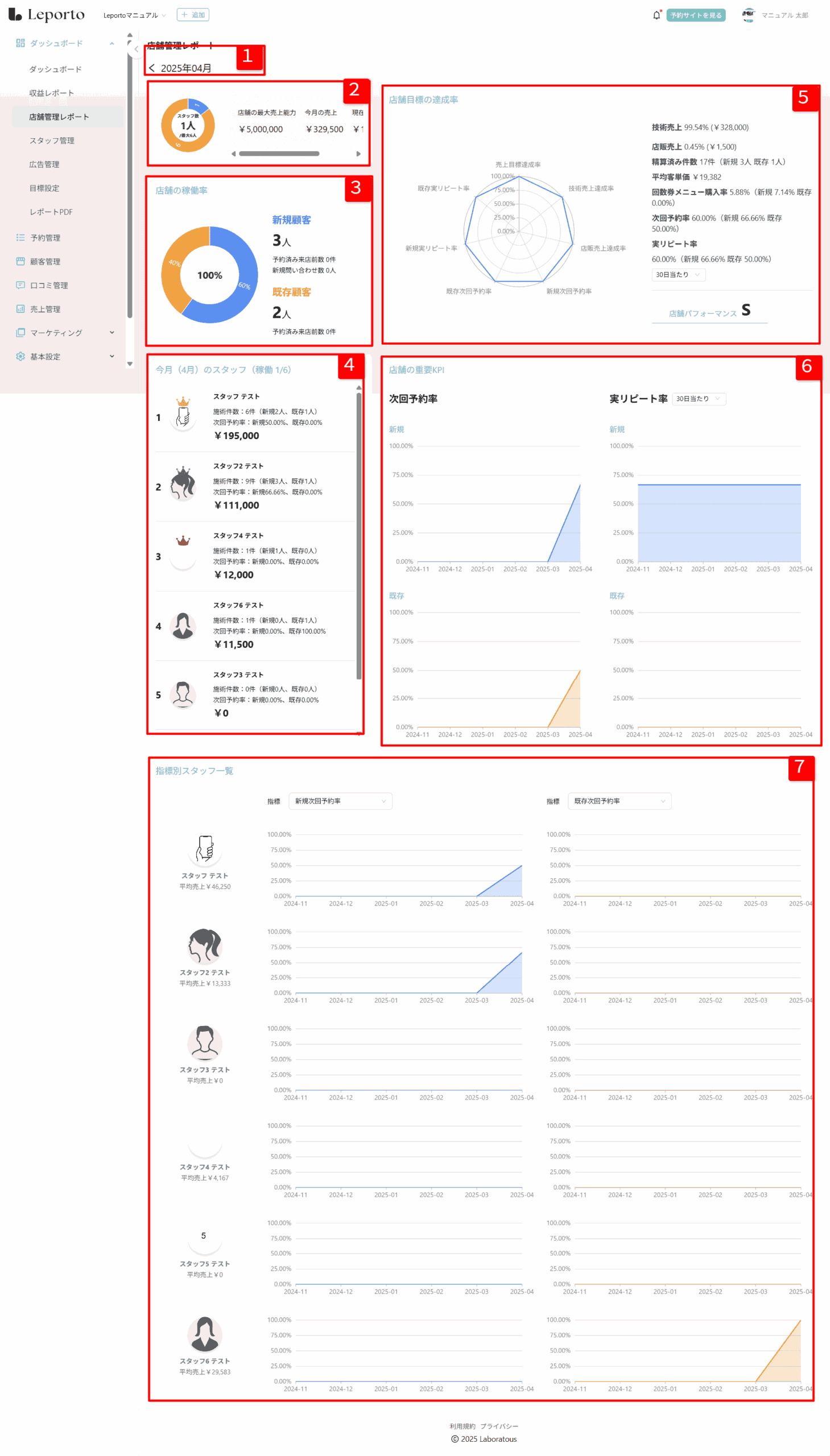
1:期間
表示している収益レポートの期間が表示されます。
期間をさかのぼる場合は[<]をクリックしてください。
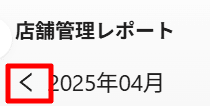
2:基本的な店舗統計
『1:期間』で選択している月のグラフ、店舗の最大売上能力、売上、現在の最大売上能力が表示されます。
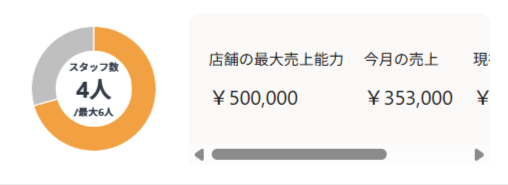
グラフ
グラフの真ん中に『1:期間』で選択している月の総スタッフ数・出勤人数(アシスタントは含みません)が表示されます。

『1:期間』で選択している月の売上が、店舗の最大売上能力をどれくらい達成しているかが表示されます。
オレンジ・・・『1:期間』で選択している月の売上
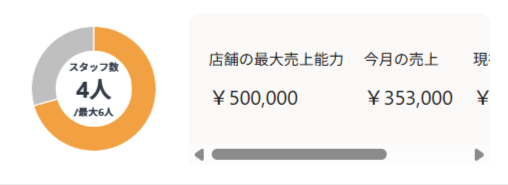
店舗の最大売上能力
『1:期間』で選択している月のダッシュボード≫目標設定≫店舗の最大売上能力で設定していた金額が表示されます。
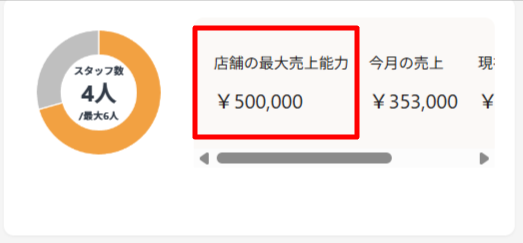
今月の売上
『1:期間』で選択している月の総売上が表示されます。
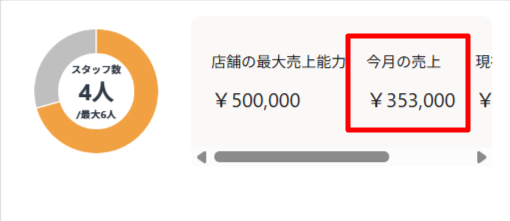
現在の最大売上能力
最大売上能力は店舗で設定した営業時間で予約がすべて埋まり、且つ全スタッフがフル出勤したと想定し、計算しています。
・1分間の平均売り上げ能力 × 『1:期間』で選択している月の店舗の営業時間(分) × 『1:期間』で選択している月のスタッフ数 で最大売上能力を出しています。
※全メニューは基本メニューのみです。スタッフ数にアシスタントは含まれません。
一日一回計算しデータを反映しておりますので、『1:期間』で今月を選択している場合、メニューや営業時間の変更後すぐには反映されません。
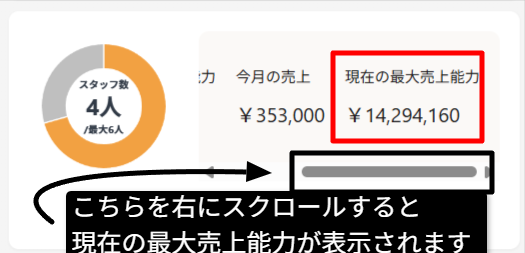
3:店舗の稼働率
『1:期間』で選択している月の予約人数(精算済みの人数+来店前の人数)、予約済みで来店していない予約の件数が新規顧客既存顧客それぞれ表示されます。
新規顧客の項目には、予約サイトのアクセス数も表示されます。
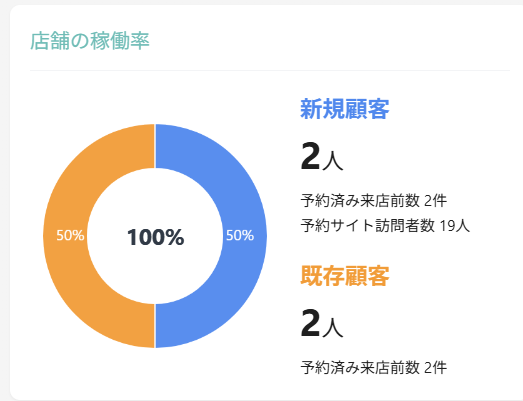
4:今月のスタッフ
『1:期間』で選択している月の全スタッフの施術件数、次回予約率がランキング順で表示されます。
次回予約率とは、来店されたお客様が次回予約を取った率のことです。
新規次回予約率 = 『1:期間』で選択している月で次回予約をした新規顧客数 ÷ 『1:期間』で選択している月の新規顧客総数
既存次回予約率 = 『1:期間』で選択している月において次回予約した既存顧客数 ÷ 『1:期間』で選択している月の既存顧客総数
次回予約とカウントされるケースは以下の2つのパターンがございます。
- 来店したその場で次回の予約日を決めて予約したケース
- 来店した時間から、CMSの基本設定≫予約設定≫次回予約率算定基準で設定した時間内に、次の予約を入れたケース
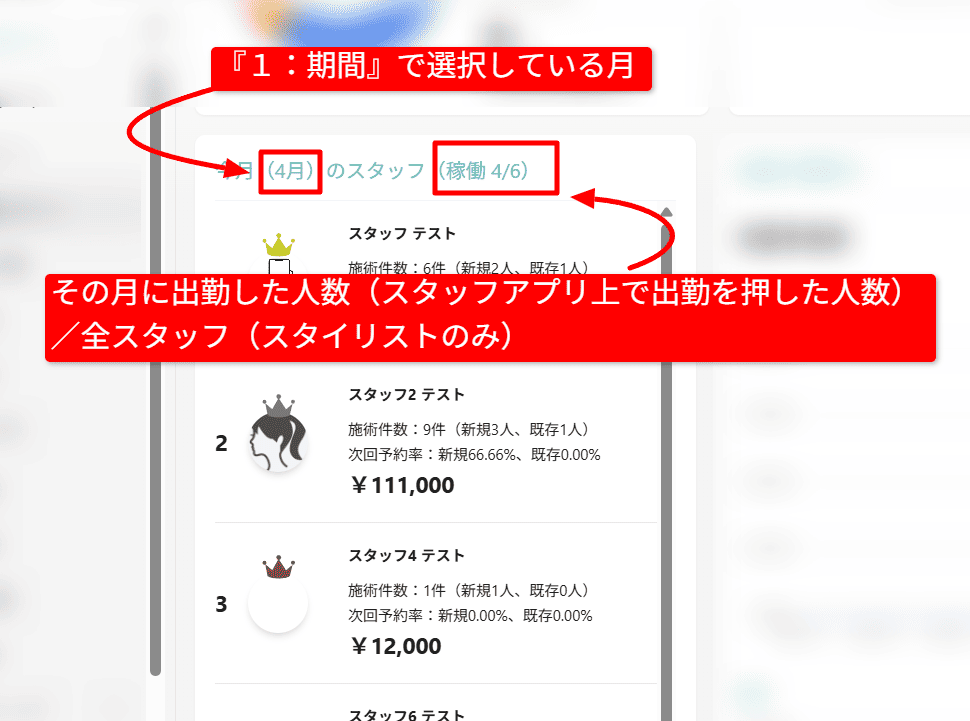
5:店舗目標の達成率
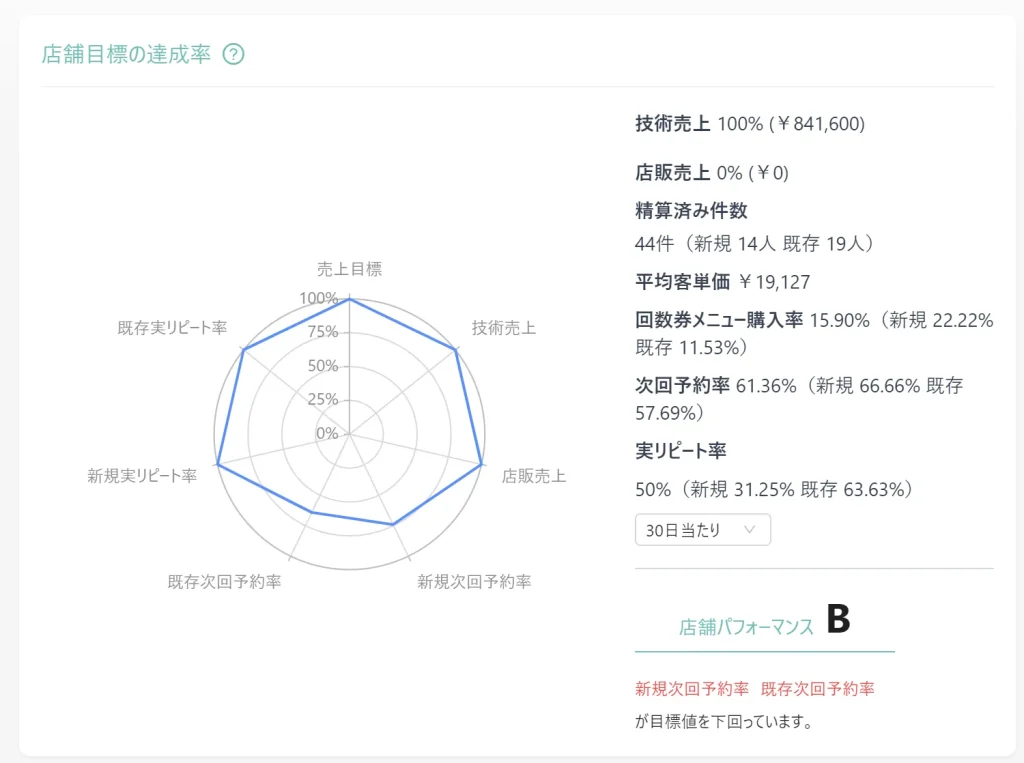
精算済み件数の数字について
この数字には 2種類の数え方 があります。
- お客様の人数(該当月に何人来たか)
新規:該当月に初めて来店されたお客様の人数
既存:該当月に来店された既存のお客様の人数
同じお客様が該当月に何回来ても「1人」として数えます - 来店の回数(該当月に何回来たか)
精算済み件数:該当月にお客様が来店された回数の合計
同じお客様でも該当月に来店するたびに「1回」として数えます
👥 お客様の人数 → 1人
📝 来店の回数 → 2回
Q:新規10人 + 既存15人 = 25人なのに、なぜ精算済み件数が30件なの?
A: 一部のお客様が該当月中に2回以上来店されているためです。
- 該当月のお客様の総人数:25人
- 該当月の来店回数の合計:30回
- つまり、5回分は「リピート来店」です
ポイント💡 数字が合わないように見えても 間違えではありません。
「人数」と「回数」という違う数え方をしているためです。
次回予約率の計算について
次回予約率は 予約件数単位 で計算されます。
- 該当月の来店回数ごとに、次回予約をしたかどうかを判定
- 同じお客様でも来店するたびに次回予約の有無をチェック
9月1日来店 → 次回予約あり ✓
9月10日来店 → 次回予約なし ✗
計算:次回予約1回 ÷ 来店2回 = 50%
ポイント💡 顧客単位ではなく、来店回数(予約件数)単位で計算
技術売上
『1:期間』で選択している月の基本メニュー・オプションメニュー・回数券の売上金額と、『技術売上』と『店販売上』の合計金額のうち『技術売上』が占める割合が表示されます。
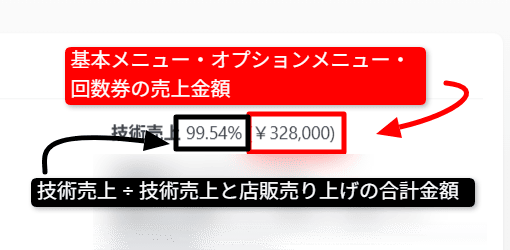
店販売上
『1:期間』で選択している月の商品の金額と、『技術売上』と『店販売上』の合計金額のうち『店販売上』が占める割合が表示されます。

精算済み件数
『1:期間』で選択している月の精算済みの件数と、その件数のうちの新規顧客数と、既存顧客数が表示されます。
平均客単価
『1:期間』で選択している月の平均客単価が表示されます。
回数券メニュー購入率
『1:期間』で選択している月の精算済みの件数のうち、回数券を購入した割合が表示されます。
回数券メニュー購入率(新規)=回数券を購入した件数÷新規のお客様の精算済みの件数
回数券メニュー購入率(既存)=回数券を購入した件数÷既存のお客様の精算済みの件数

次回予約率
『1:期間』で選択している月の次回予約率が表示されます。
次回予約率とは、来店されたお客様が次回予約を取った率のことです。
新規次回予約率 = 『1:期間』で選択している月で次回予約をした新規顧客数 ÷ 『1:期間』で選択している月の新規顧客総数
既存次回予約率 = 『1:期間』で選択している月において次回予約した既存顧客数 ÷ 『1:期間』で選択している月の既存顧客総数
次回予約とカウントされるケースは以下の2つのパターンがございます。
- 来店したその場で次回の予約日を決めて予約したケース
- 来店した時間から、CMSの基本設定≫予約設定≫次回予約率算定基準で設定した時間内に、次の予約を入れたケース
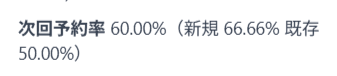
実リピート率
『1:期間』で選択している月の実リピート率が表示されます。
実リピート率とは、実際に再来店した率です。
30日、60日、90日、120日、180日、365日の各スパンで、2回以上来店した顧客を「リピート客」と定義して、「各スパンのリピート客数÷各スパンの顧客数」 で算出したものです。
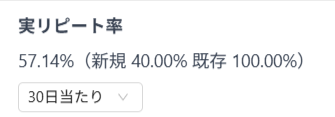
デフォルトのスパンは、ダッシュボード≫目標設定≫新規実リピート率≫『パフォーマンスの計算』で登録しているスパンが表示されます。

店舗パフォーマンス
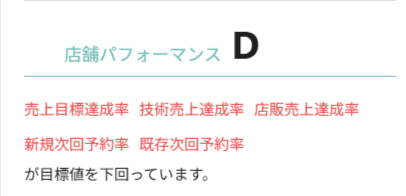
店舗パフォーマンスのランクは S A B C D あり、指標は7つあります。
7つの指標のうちすべてを満たす: S
7つの指標のうち1つが満たされていない: A
7つの指標のうち2つが満たされていない: B
7つの指標のうち3つが満たされていない: C
7つの指標のうち4~7個が満たされていない: D
指標はダッシュボード≫目標設定で設定します。
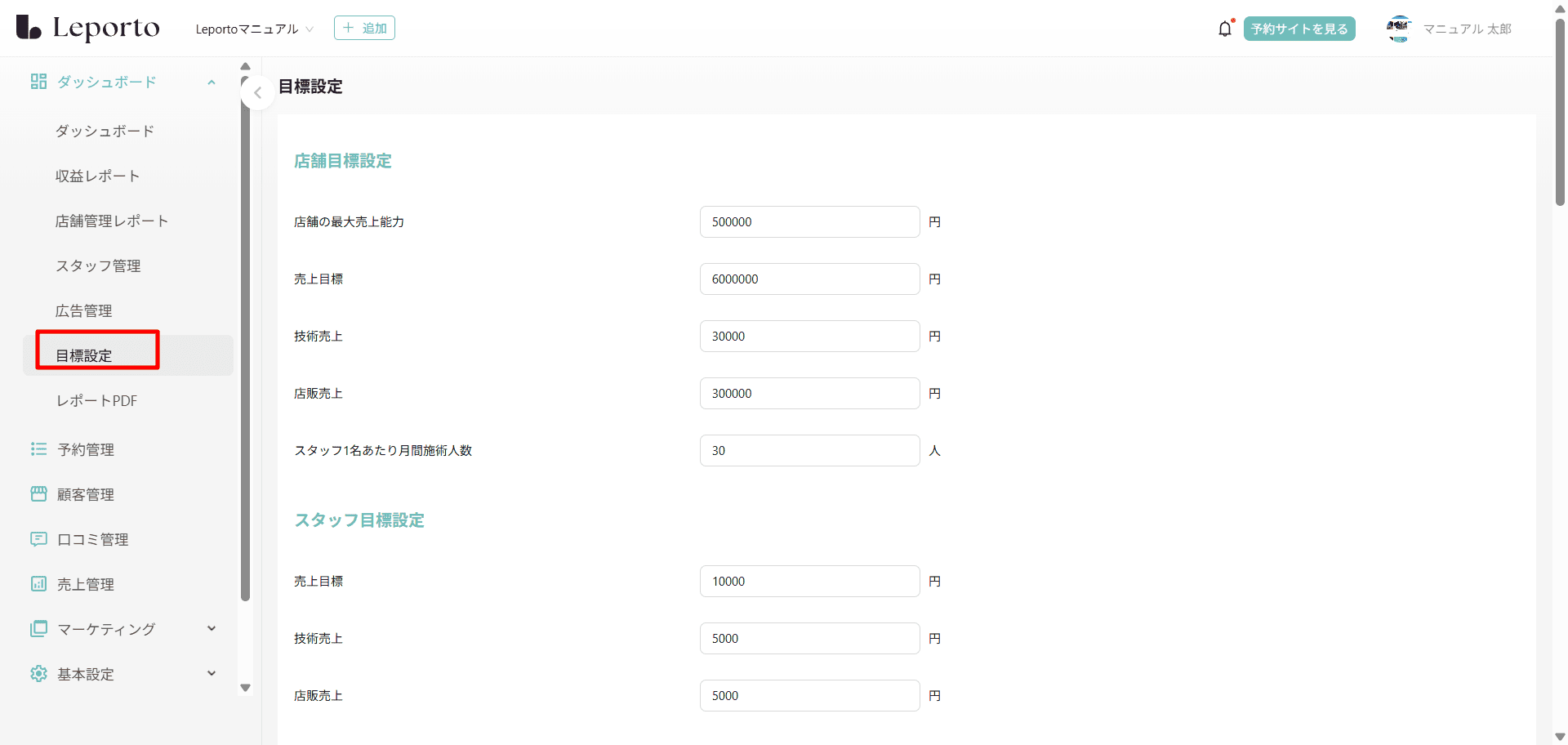
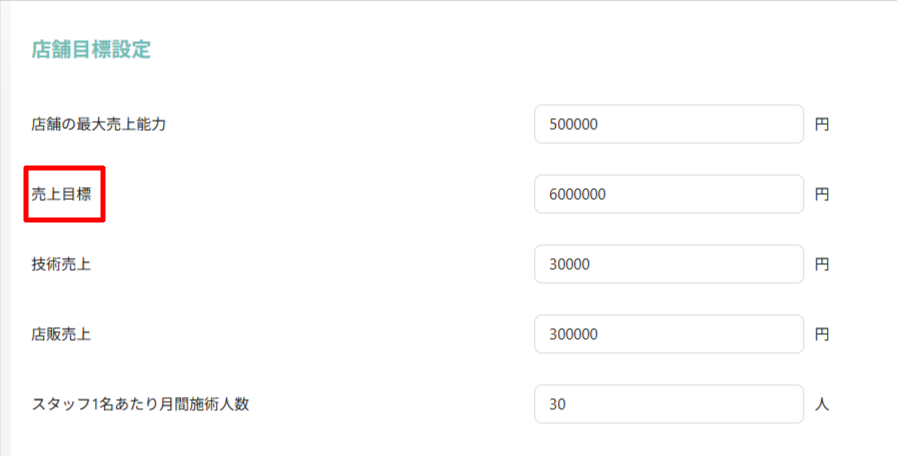
技術売上(店舗目標設定の技術売上で設定)
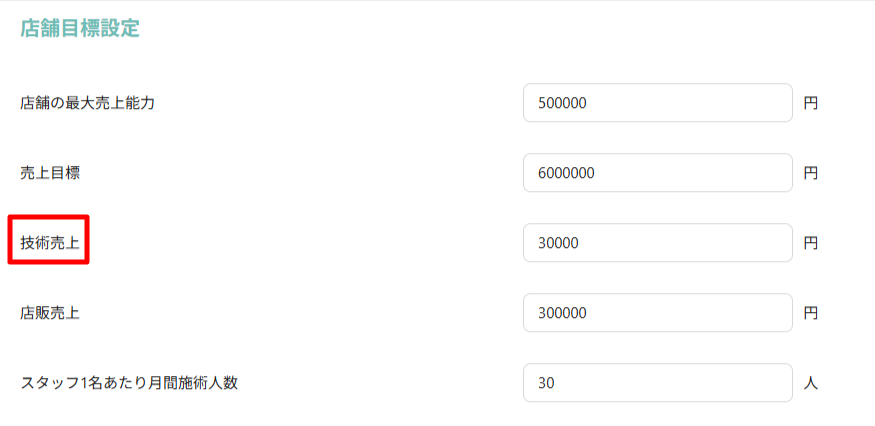
店販売上(店舗目標設定の店販売上で設定)
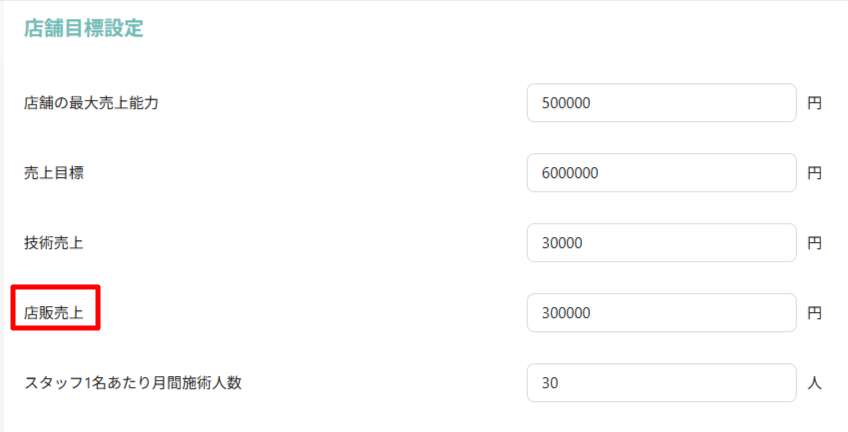
新規次回予約率(次回予約率の新規次回予約率で設定)
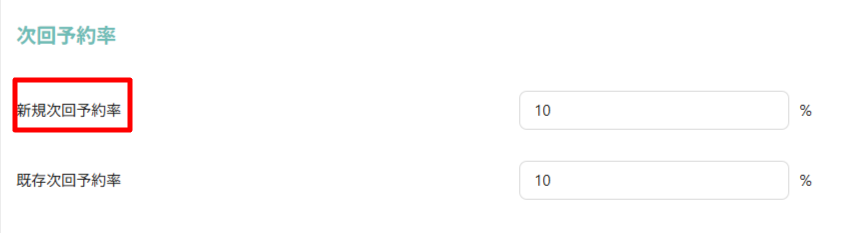
既存次回予約率(次回予約率の既存次回予約率で設定)
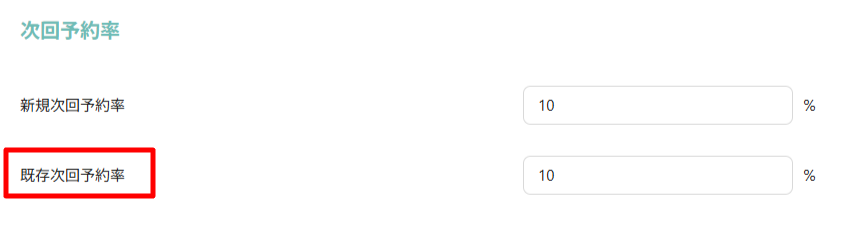
新規実リピート率(新規実リピート率の新規実リピート率【パフォーマンスの計算で決めたスパン】で設定)
※パフォーマンスの計算を60日にしている場合は、新規実リピート率(60日)で設定した数値が指標になります。
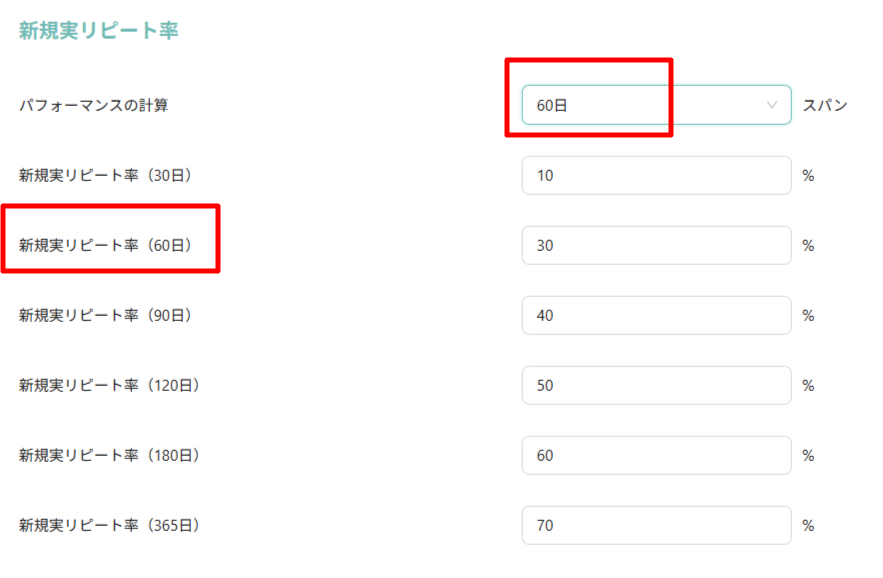
既存実リピート率(既存実リピート率の既存実リピート率【新規実リピート率の項目にあるパフォーマンスの計算で決めたスパン】で設定)
※パフォーマンスの計算を60日にしている場合は、既存実リピート率(60日)で設定した数値が指標になります
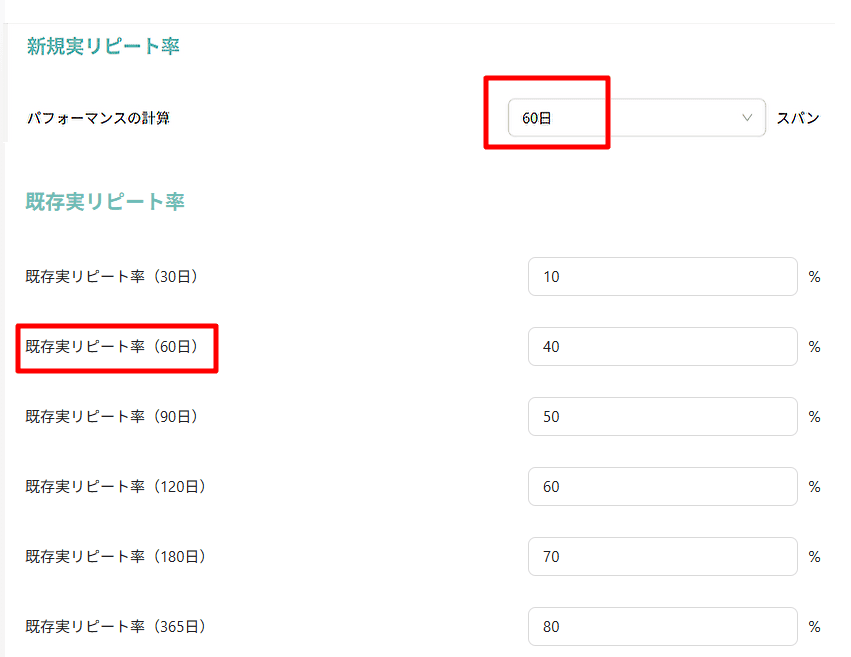
グラフ
売上目標・技術売上・店販売上・新規次回予約率・既存次回予約率・新規実リピート率・既存実リピート率の達成率のグラフが表示されます。
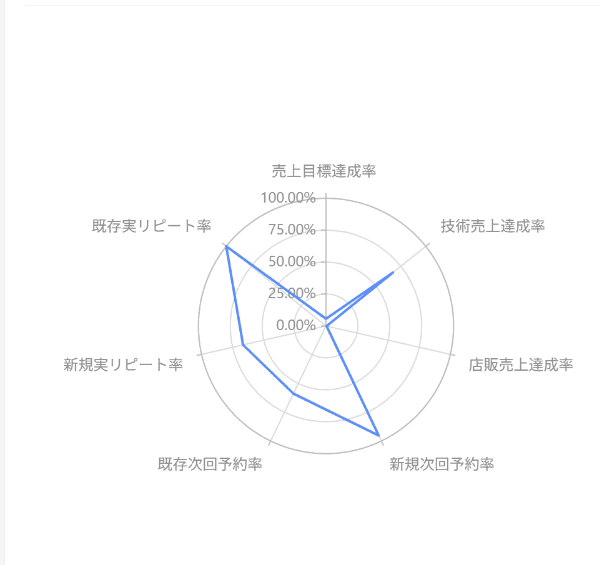
6:店舗の重要KPI
次回予約率
『1:期間』で選択している月と、『1:期間』で選択している月の5か月前までの次回予約率のグラフが表示されます。
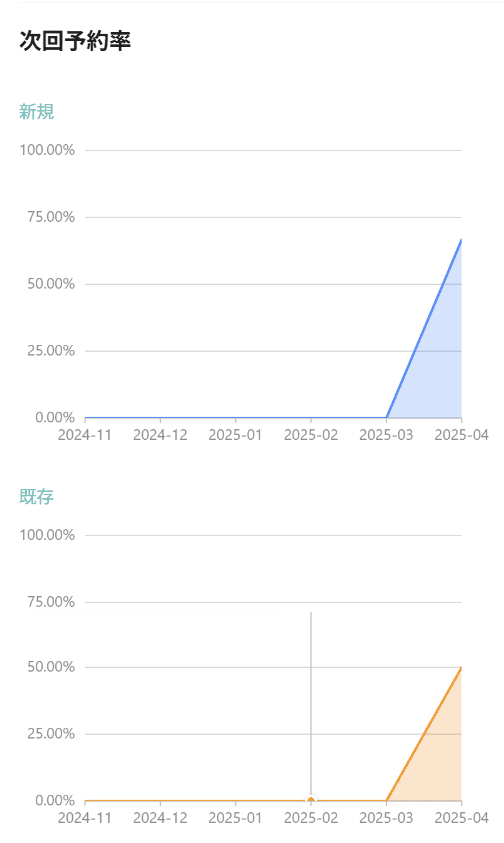
実リピート率
『1:期間』で選択している月と、『1:期間』で選択している月の5か月前までの実リピート率が表示されます。
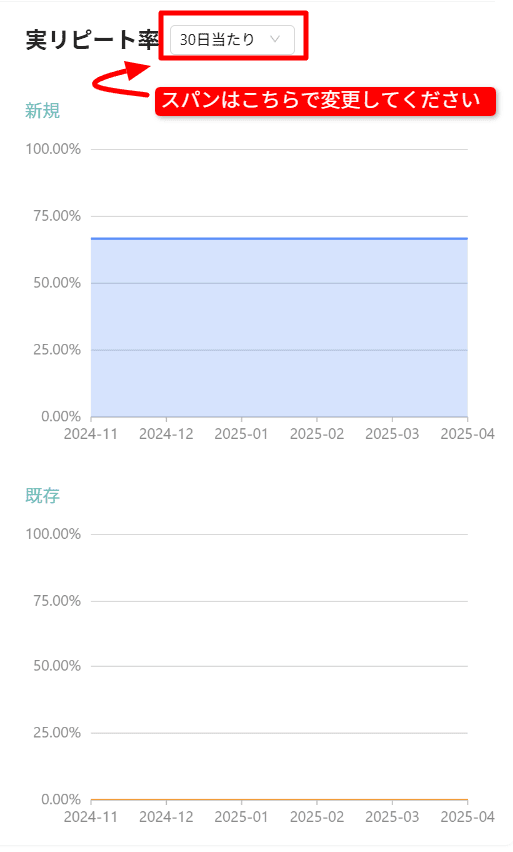
7:指標別スタッフ一覧
指標別にスタッフごとのグラフが表示されます。
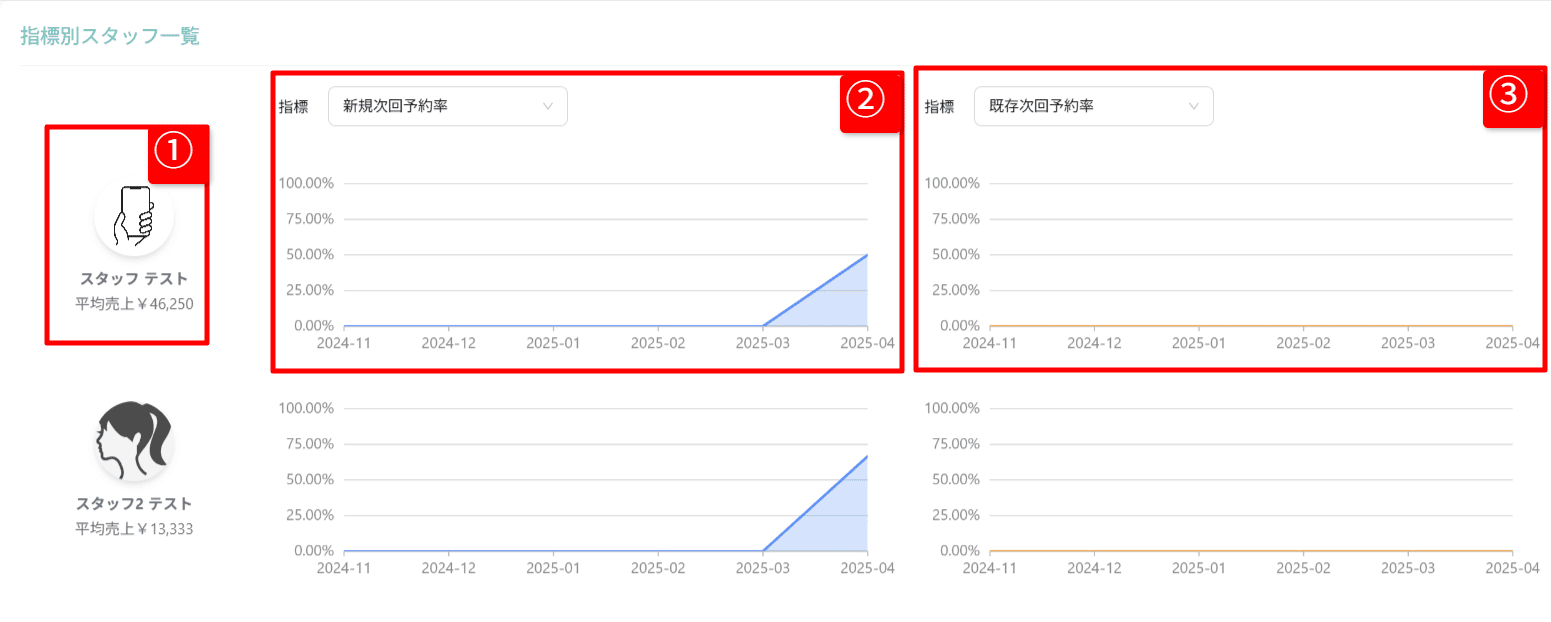
①スタッフ名
スタッフの名前、アイコンと、『1:期間』で選択している月の平均売上金額が表示されます。
クリックするとダッシュボード≫スタッフ管理≫スタッフごとの成績画面に移動します。
スタッフごとの成績画面についてはこちらをご確認ください。
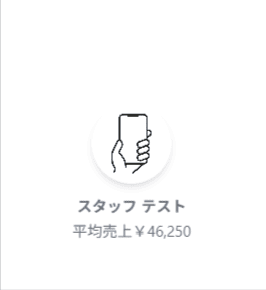 ☟
☟
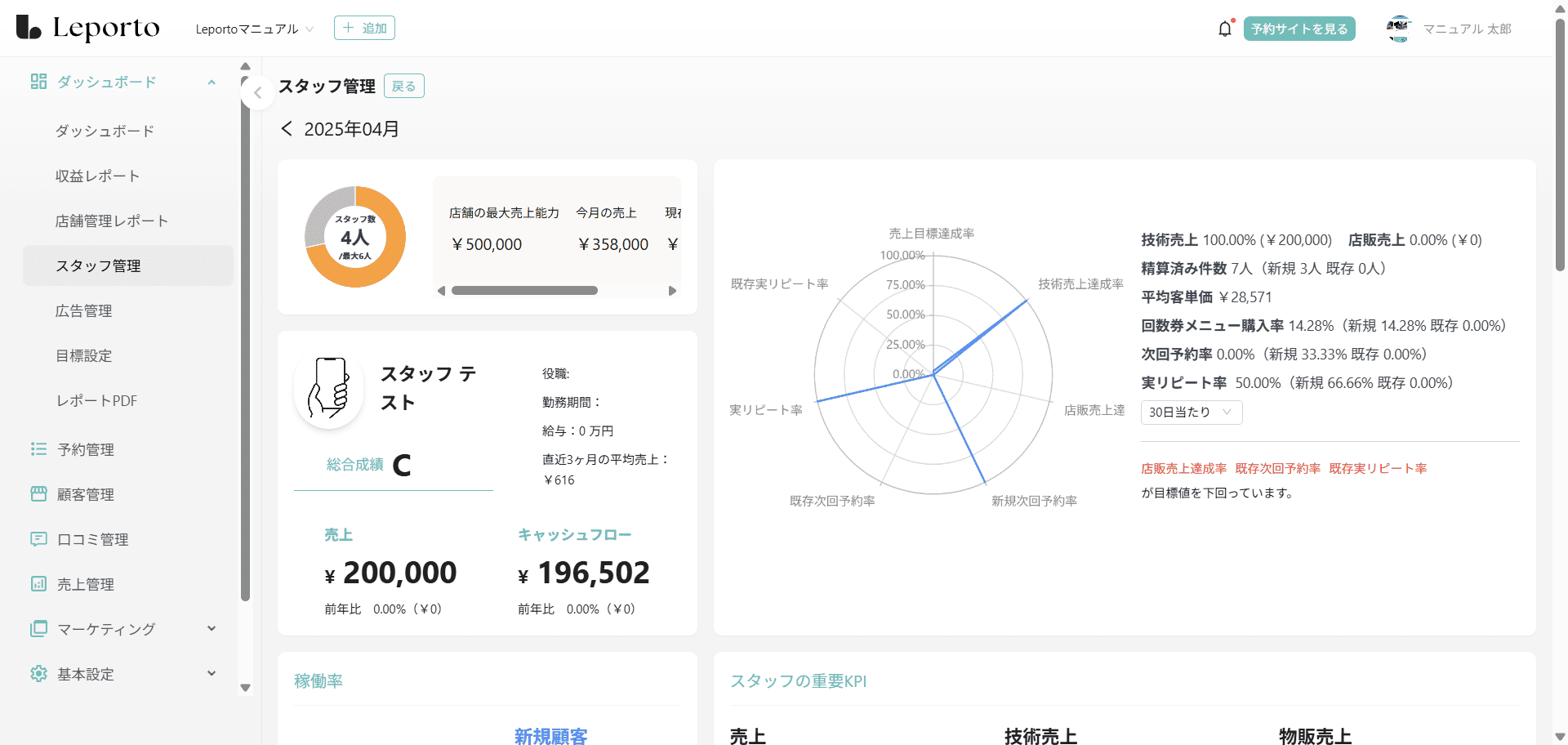
②グラフ(新規)
『1:期間』で選択している月と、『1:期間』で選択している月の5か月前までの新規のお客様のグラフが表示されます。
指標は、新規次回予約率・30日新規実リピート率・60日新規実リピート率・90日新規実リピート率・120日新規実リピート率・180日新規実リピート率・365日新規実リピート率から選択できます。
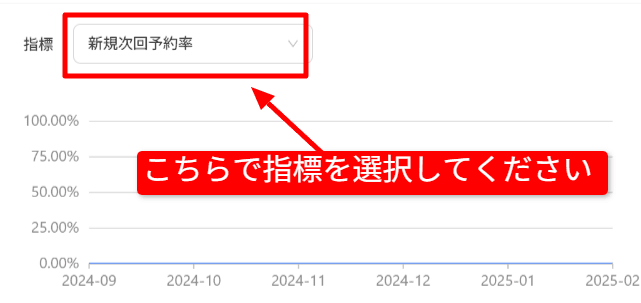 ☟
☟
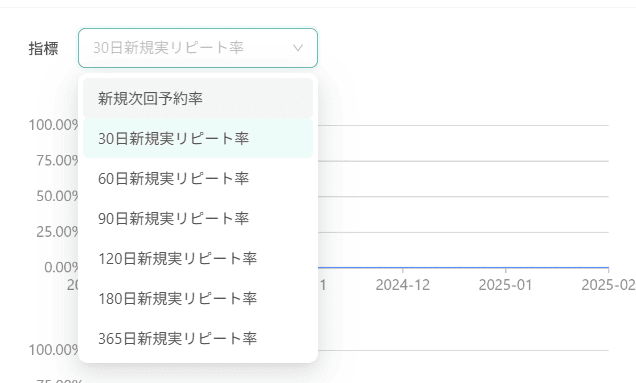
③グラフ(既存)
『1:期間』で選択している月と、『1:期間』で選択している月の5か月前までの既存のお客様のグラフが表示されます。
指標は、既存次回予約率・30日既存実リピート率・60日既存実リピート率・90日既存実リピート率・120日既存実リピート率・180日既存実リピート率・365日既存実リピート率から選択できます。
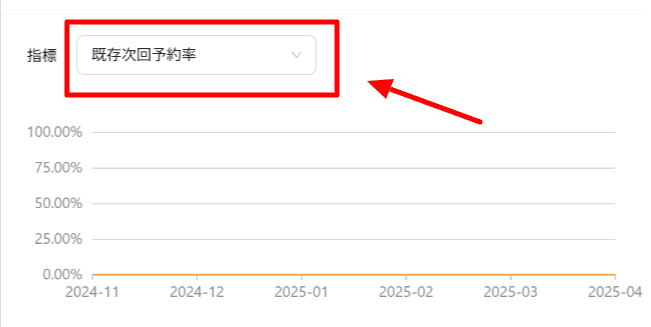 ☟
☟
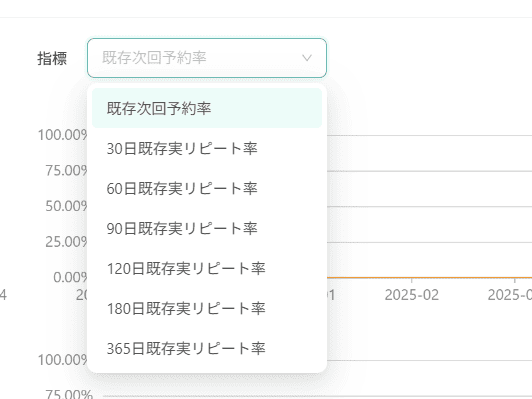
スタッフ管理
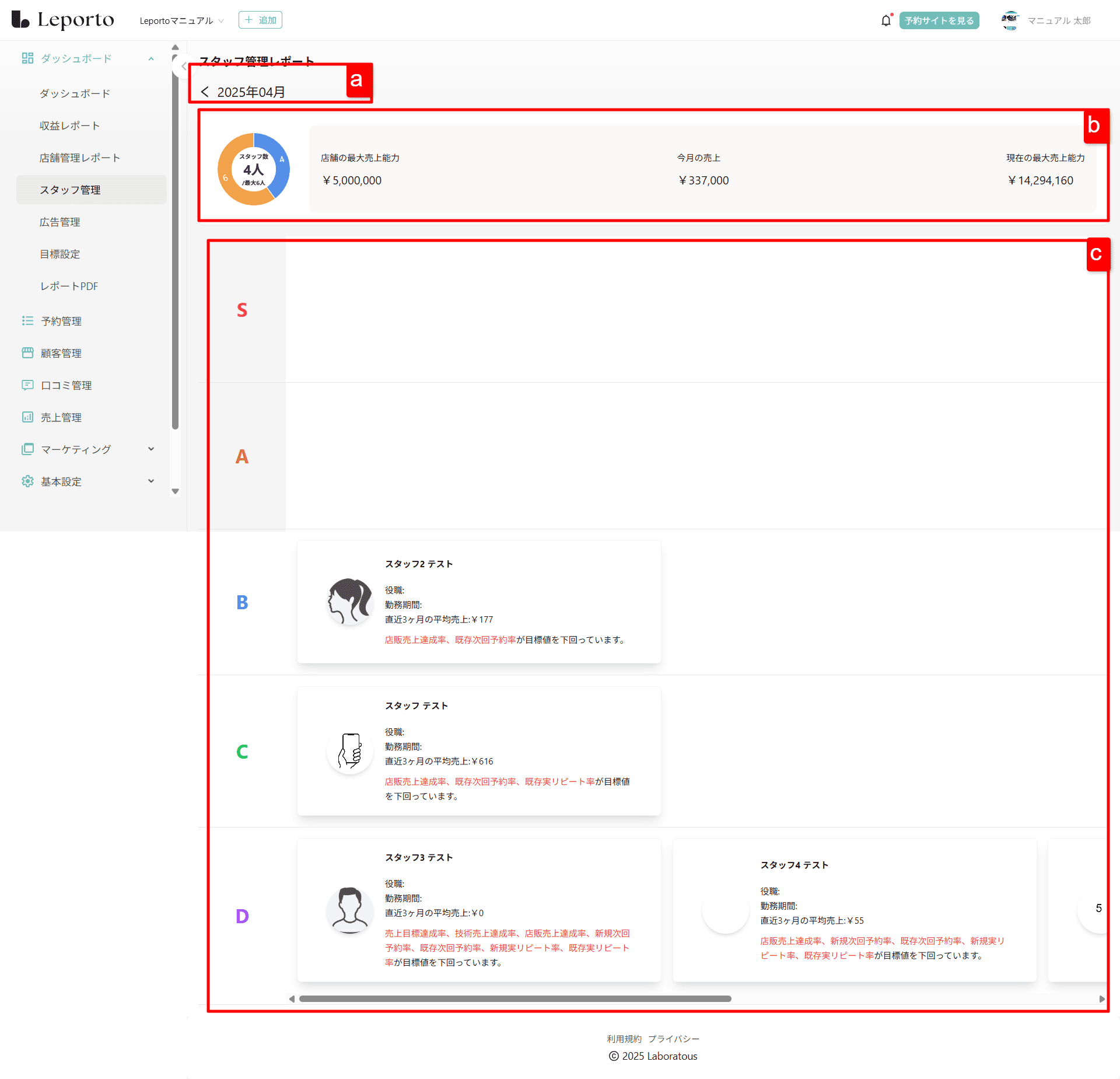
a:期間
表示しているスタッフ管理レポートの期間が表示されます。
期間をさかのぼる場合は[<]をクリックしてください。
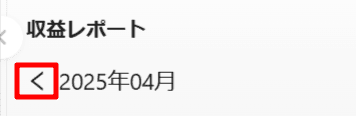
b:基本的な店舗統計
『a:期間』で選択している月のグラフ、店舗の最大売上能力、売上、現在の最大売上能力が表示されます。

グラフ
グラフの真ん中に『a:期間』で選択している月の総スタッフ数・出勤人数(アシスタントは含みません)が表示されます。
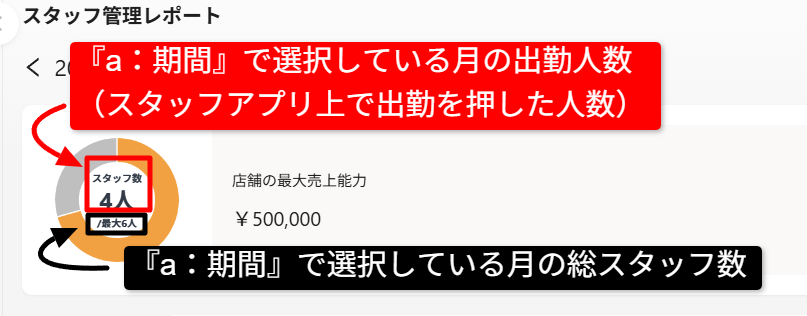
『a:期間』で選択している月の売上が、店舗の最大売上能力をどれくらい達成しているかが表示されます。
オレンジ・・・『a:期間』で選択している月の売上
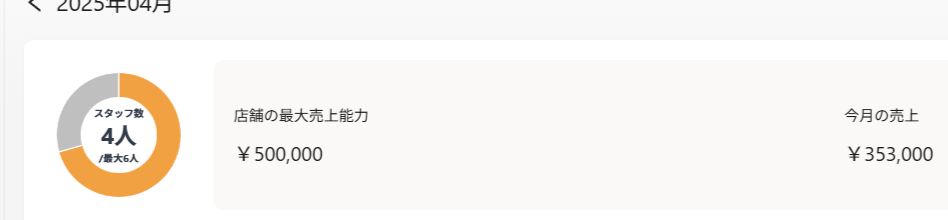
店舗の最大売上能力
『a:期間』で選択している月のダッシュボード≫目標設定≫店舗の最大売上能力で設定していた金額が表示されます。

今月の売上
『a:期間』で選択している月の総売上が表示されます。

現在の最大売上能力
最大売上能力は店舗で設定した営業時間で予約がすべて埋まり、且つ全スタッフがフル出勤したと想定し、計算しています。
・1分間の平均売り上げ能力 × 『a:期間』で選択している月の店舗の営業時間(分) × 『a:期間』で選択している月のスタッフ数 で最大売上能力を出しています。
※全メニューは基本メニューのみです。スタッフ数にアシスタントは含まれません。
一日一回計算しデータを反映しておりますので、『a:期間』で今月を選択している場合、メニューや営業時間の変更後すぐには反映されません。

c:ランク表
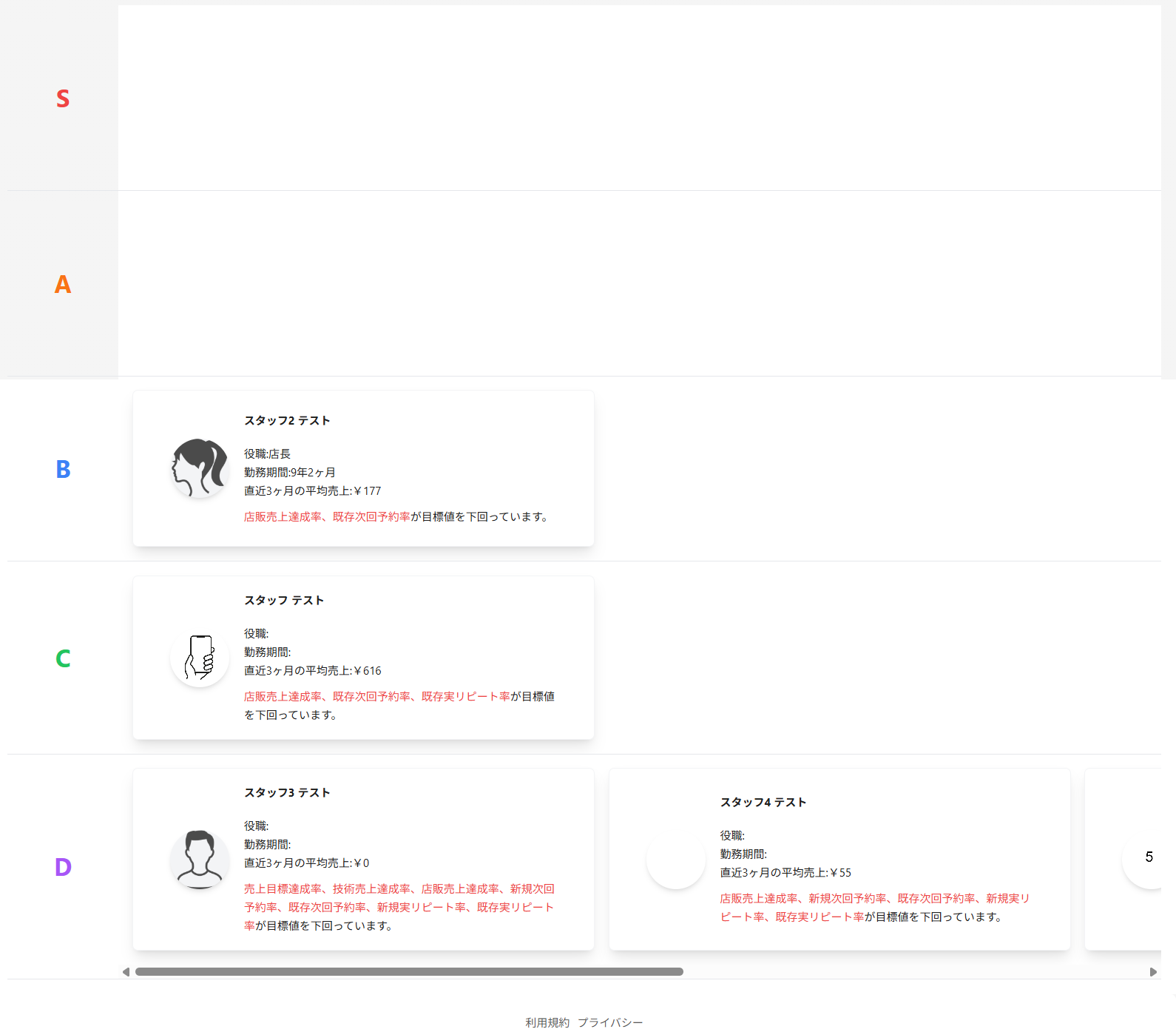
スタッフパフォーマンスのランクは S A B C D あり、指標は7つあります。
7つの指標のうちすべてを満たす:S
7つの指標のうち1つが満たされていない: A
7つの指標のうち2つが満たされていない: B
7つの指標のうち3つが満たされていない: C
7つの指標のうち4~7個が満たされていない: D
指標はダッシュボード≫目標設定で設定します。
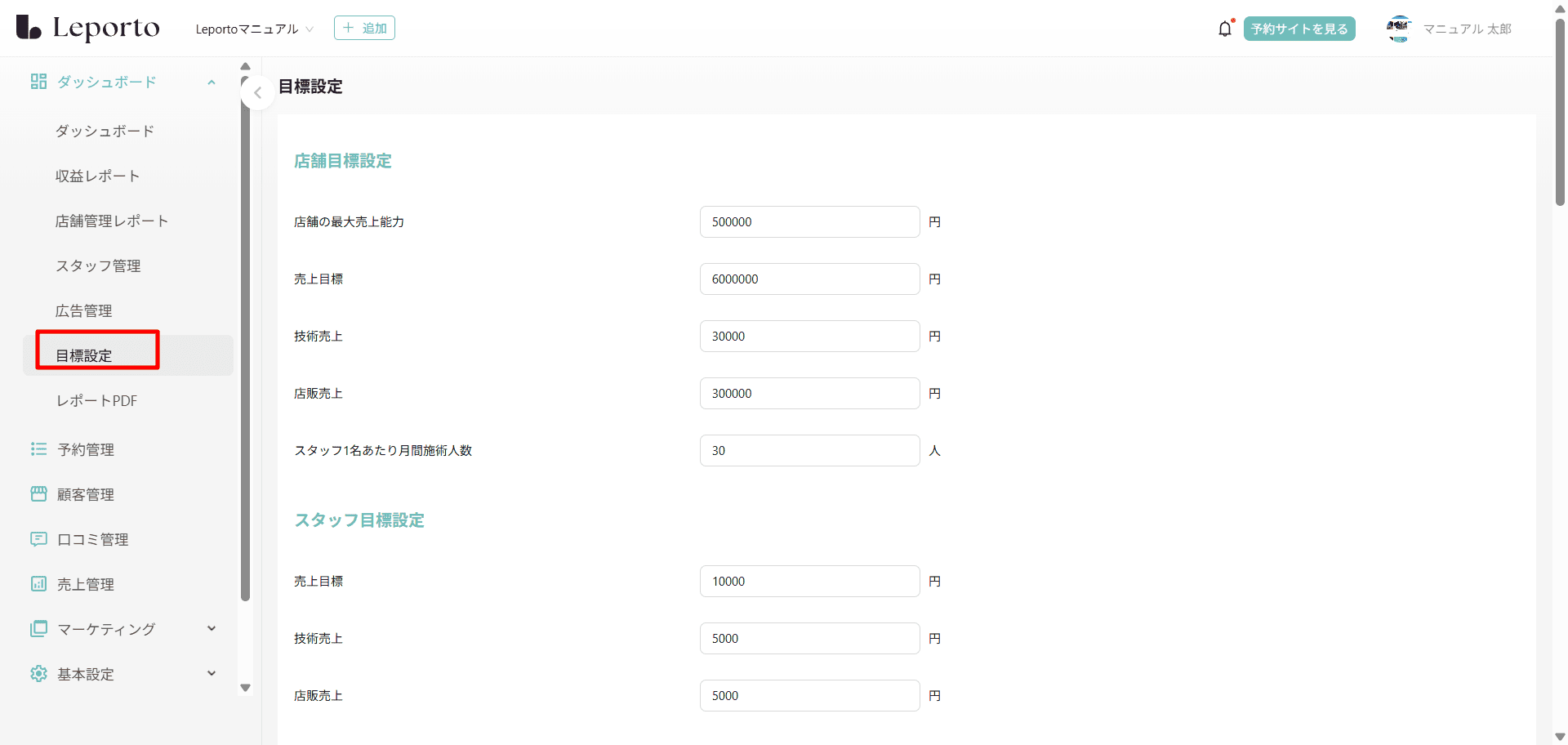
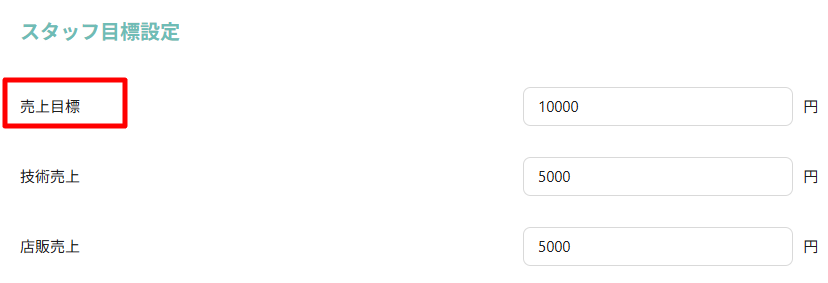
技術売上(スタッフ目標設定の技術売上で設定)
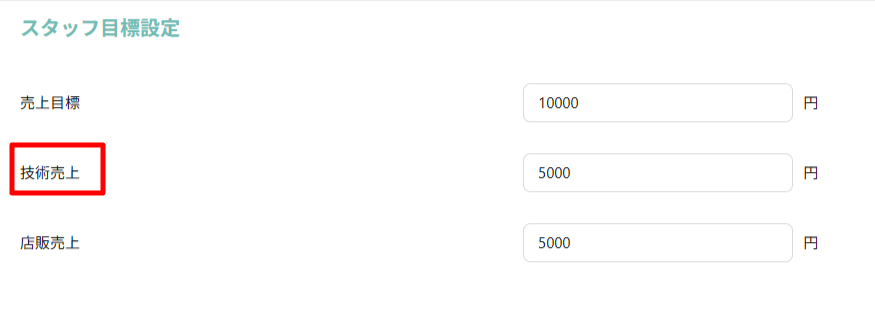
店販売上(スタッフ目標設定の店販売上で設定)
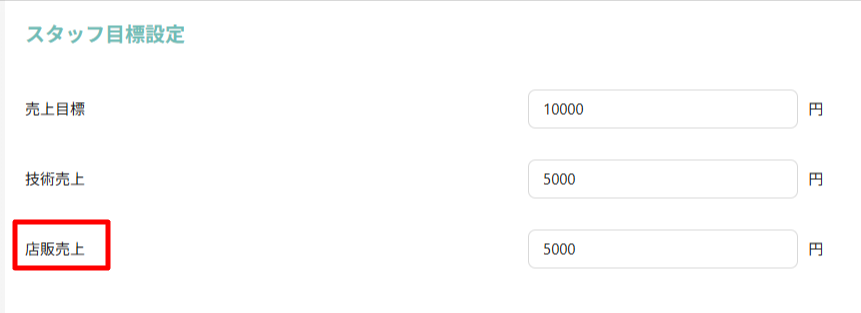
新規次回予約率(次回予約率の新規次回予約率で設定)
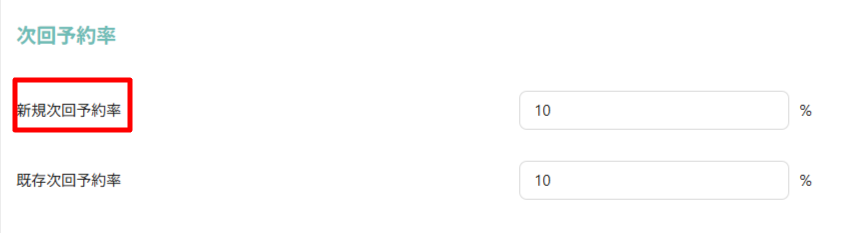
既存次回予約率(次回予約率の既存次回予約率で設定)
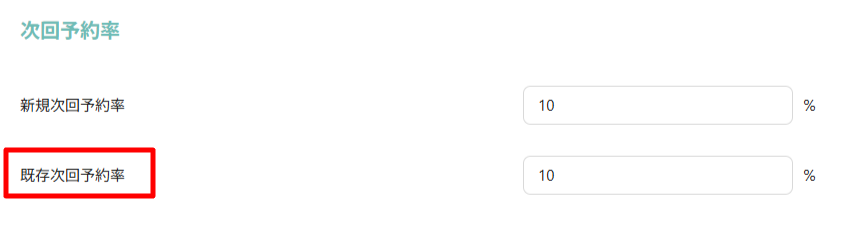
新規実リピート率(新規実リピート率の新規実リピート率【パフォーマンスの計算で決めたスパン】で設定)
※パフォーマンスの計算を60日にしている場合は、新規実リピート率(60日)で設定した数値が指標になります。
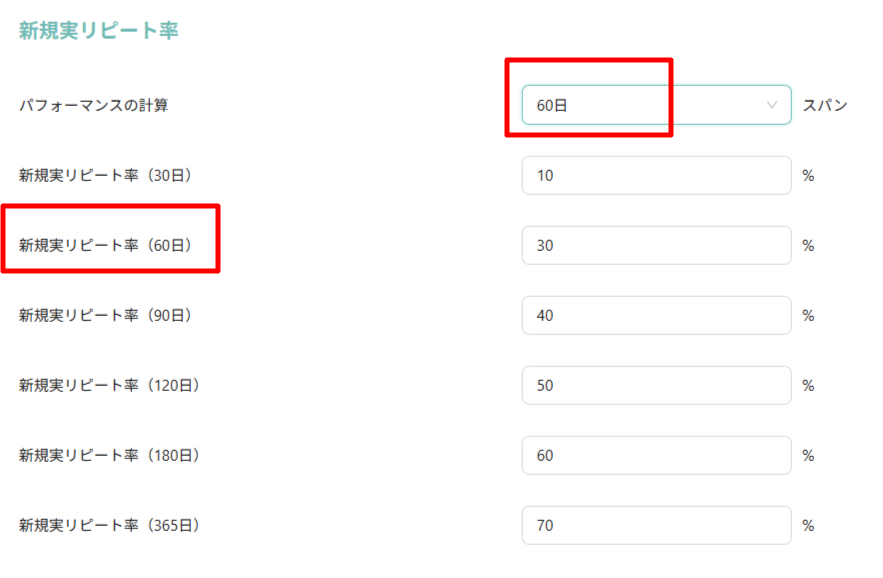
既存実リピート率(既存実リピート率の既存実リピート率【新規実リピート率の項目にあるパフォーマンスの計算で決めたスパン】で設定)
※パフォーマンスの計算を60日にしている場合は、既存実リピート率(60日)で設定した数値が指標になります
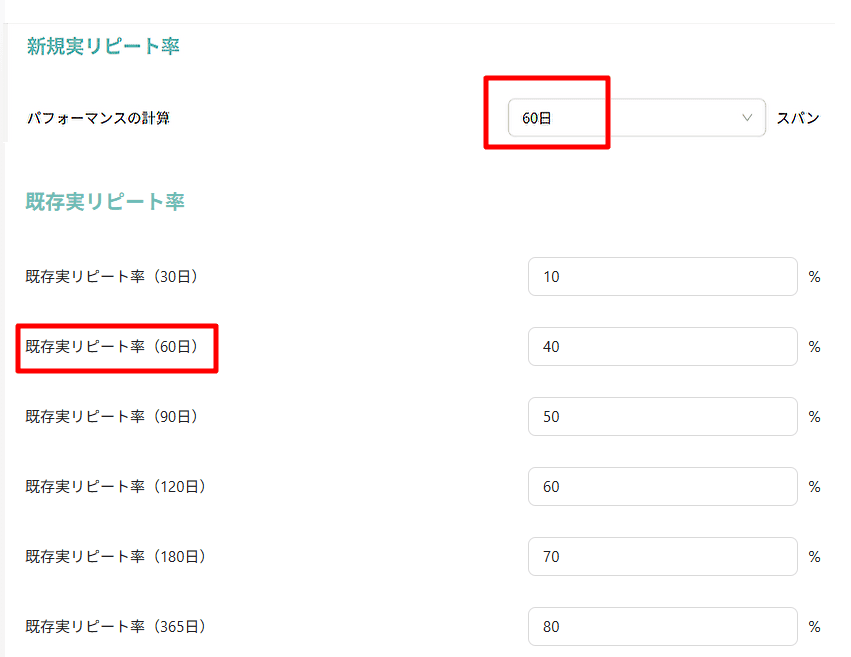
役職
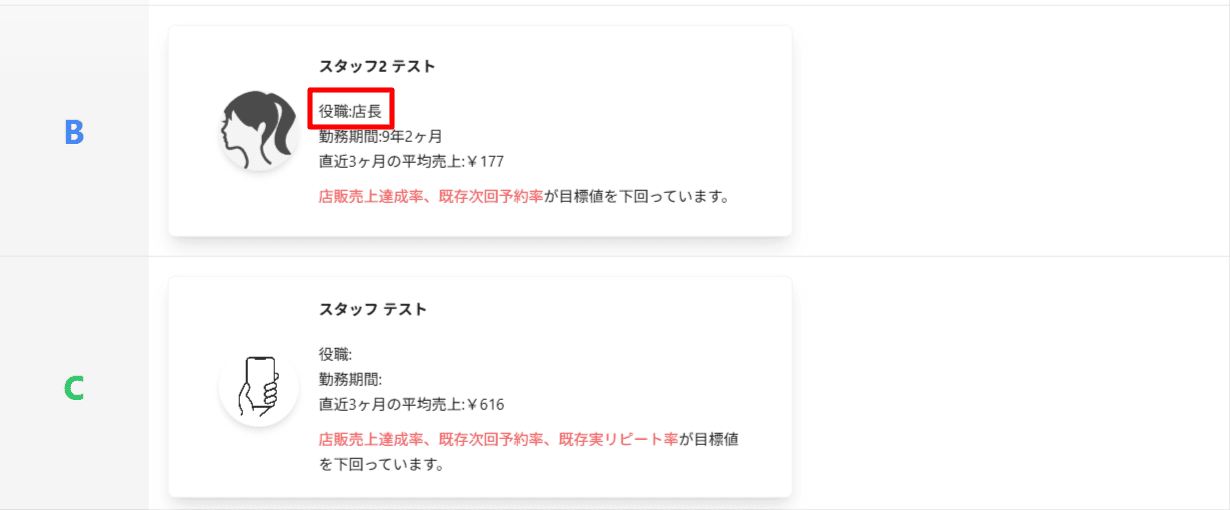
基本設定≫スタッフ設定≫スタッフ情報の役職に登録している内容が表示されます。
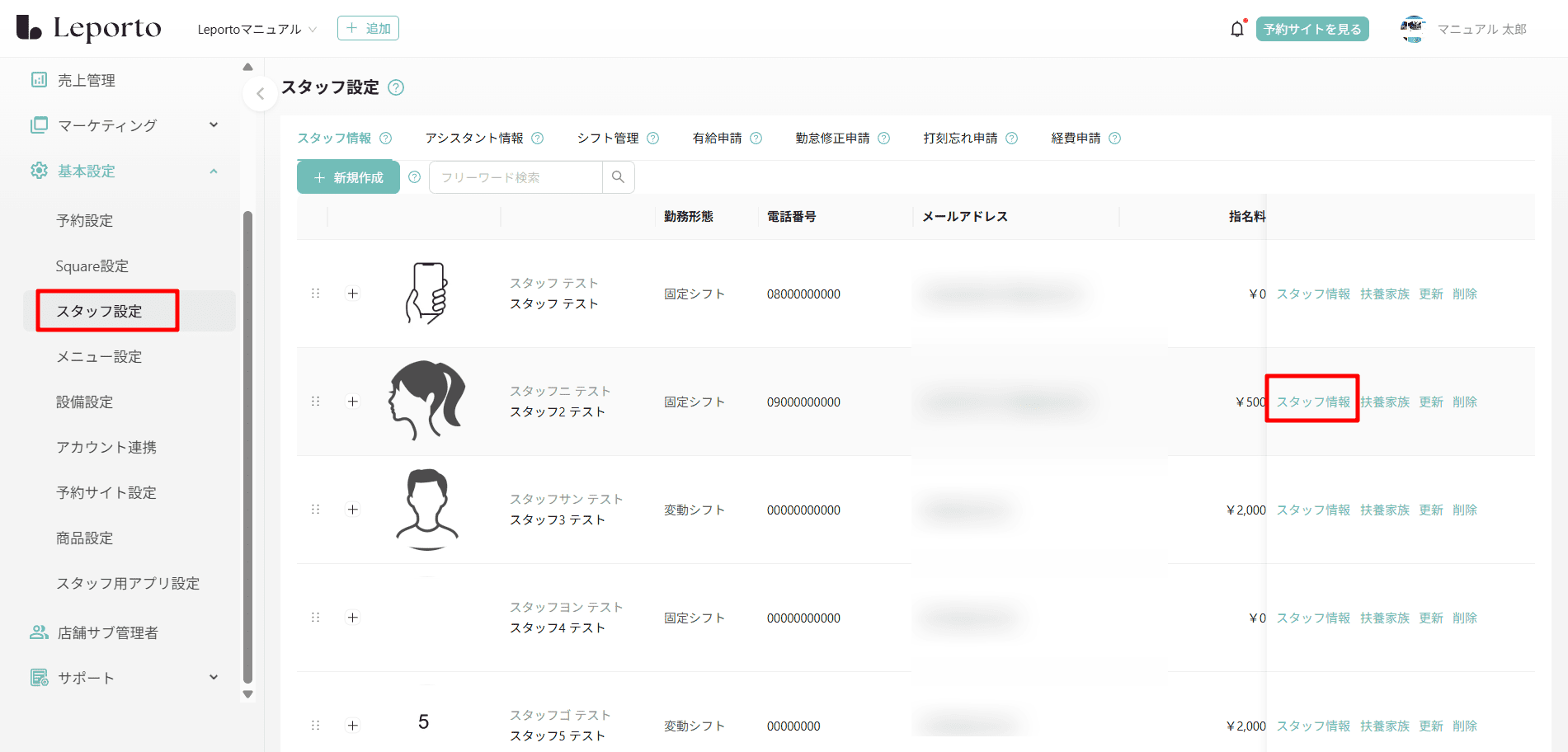
☟
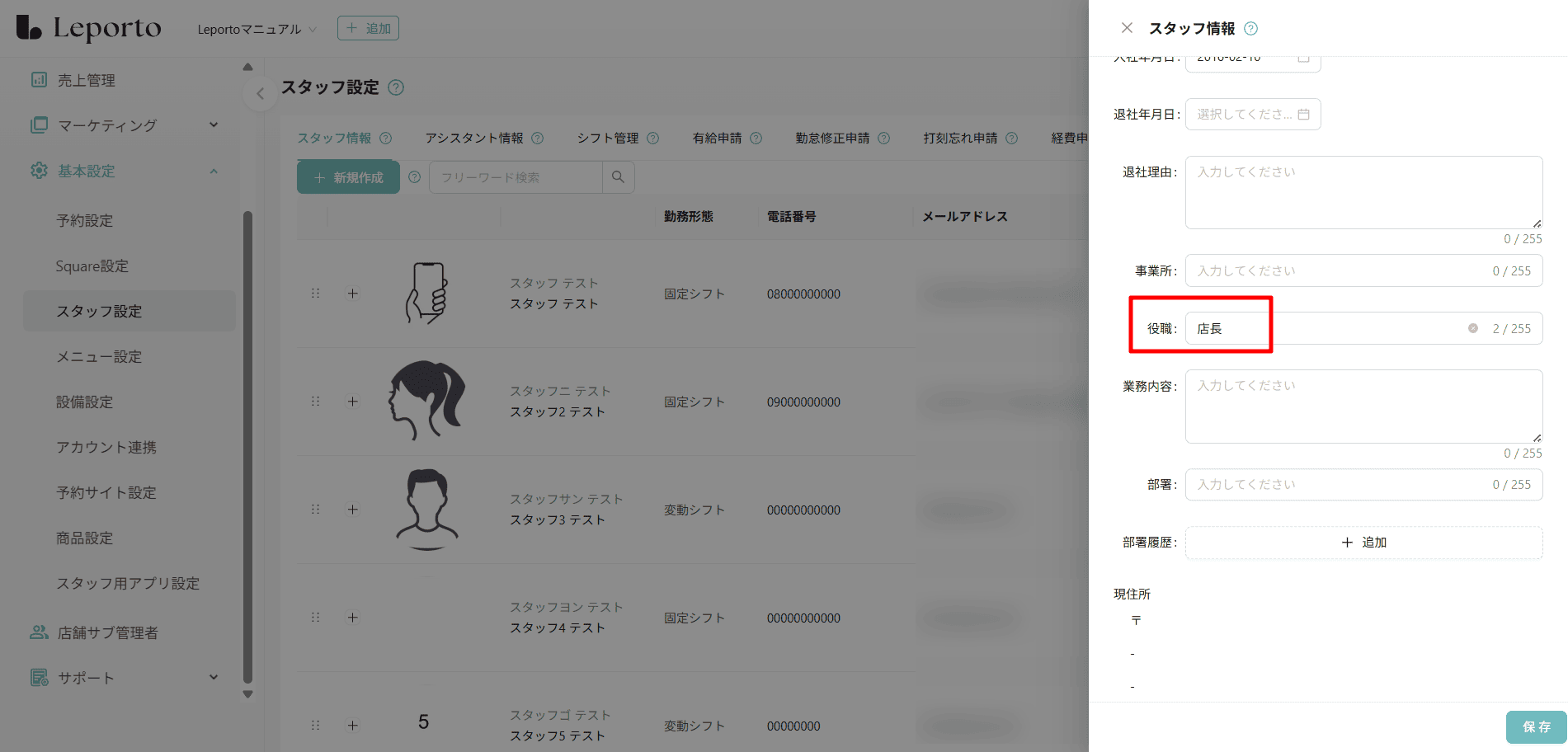
勤務期間
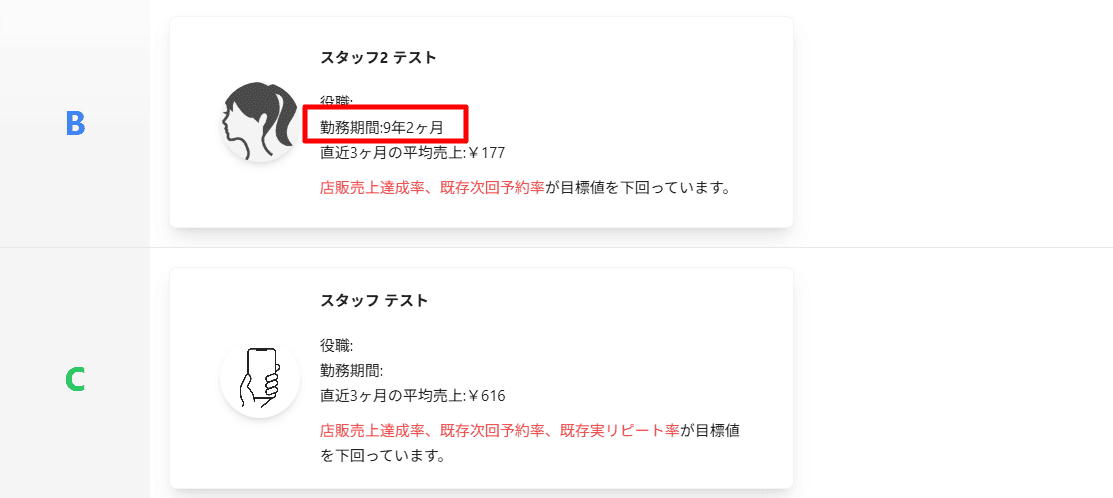
基本設定≫スタッフ設定≫スタッフ情報の入社年月日を登録している場合は勤務期間が表示されます。
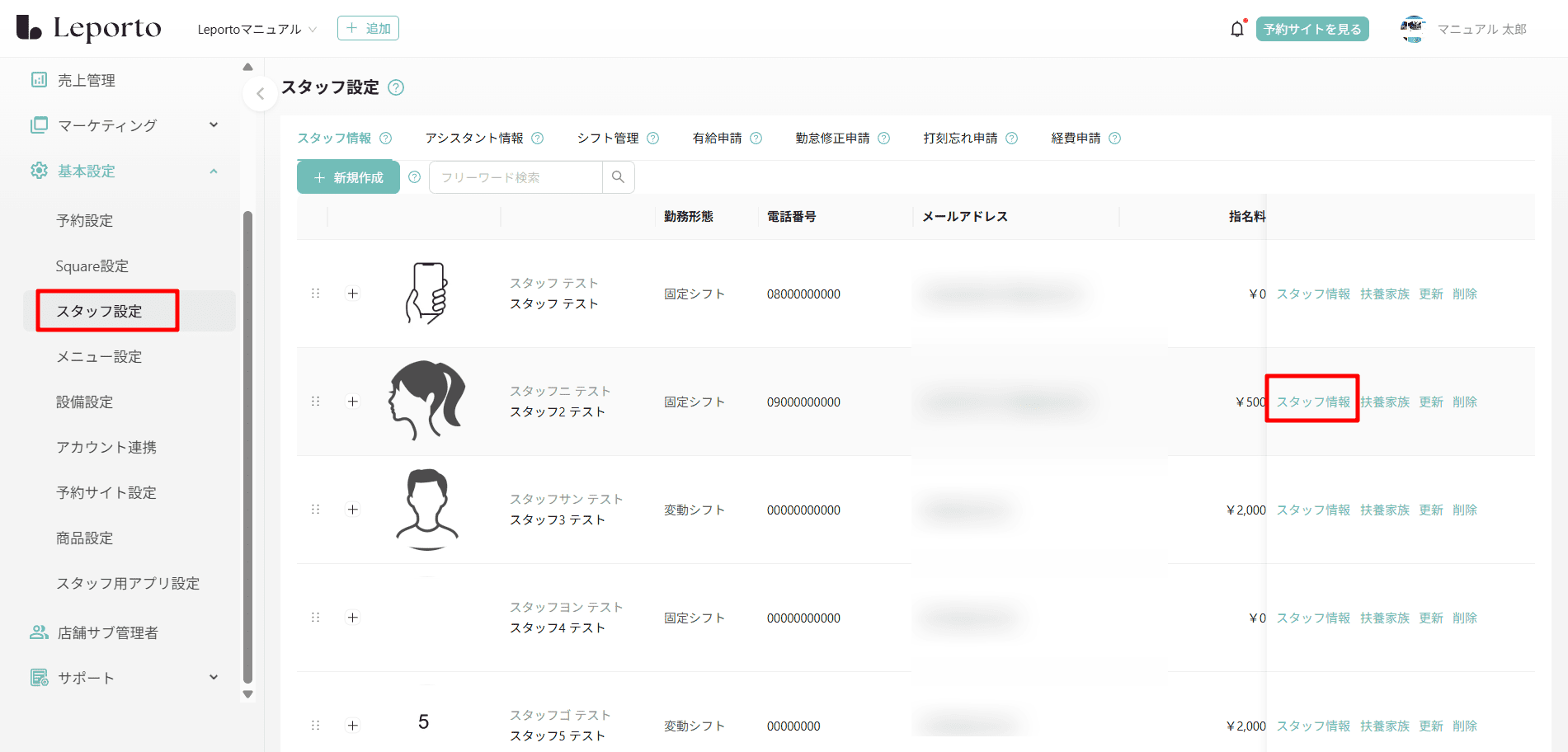 ☟
☟

スタッフごとの成績画面
画像赤枠部分をクリックするとスタッフごとの成績画面が表示されます。
スタッフごとの成績画面についてはこちらをご確認ください。
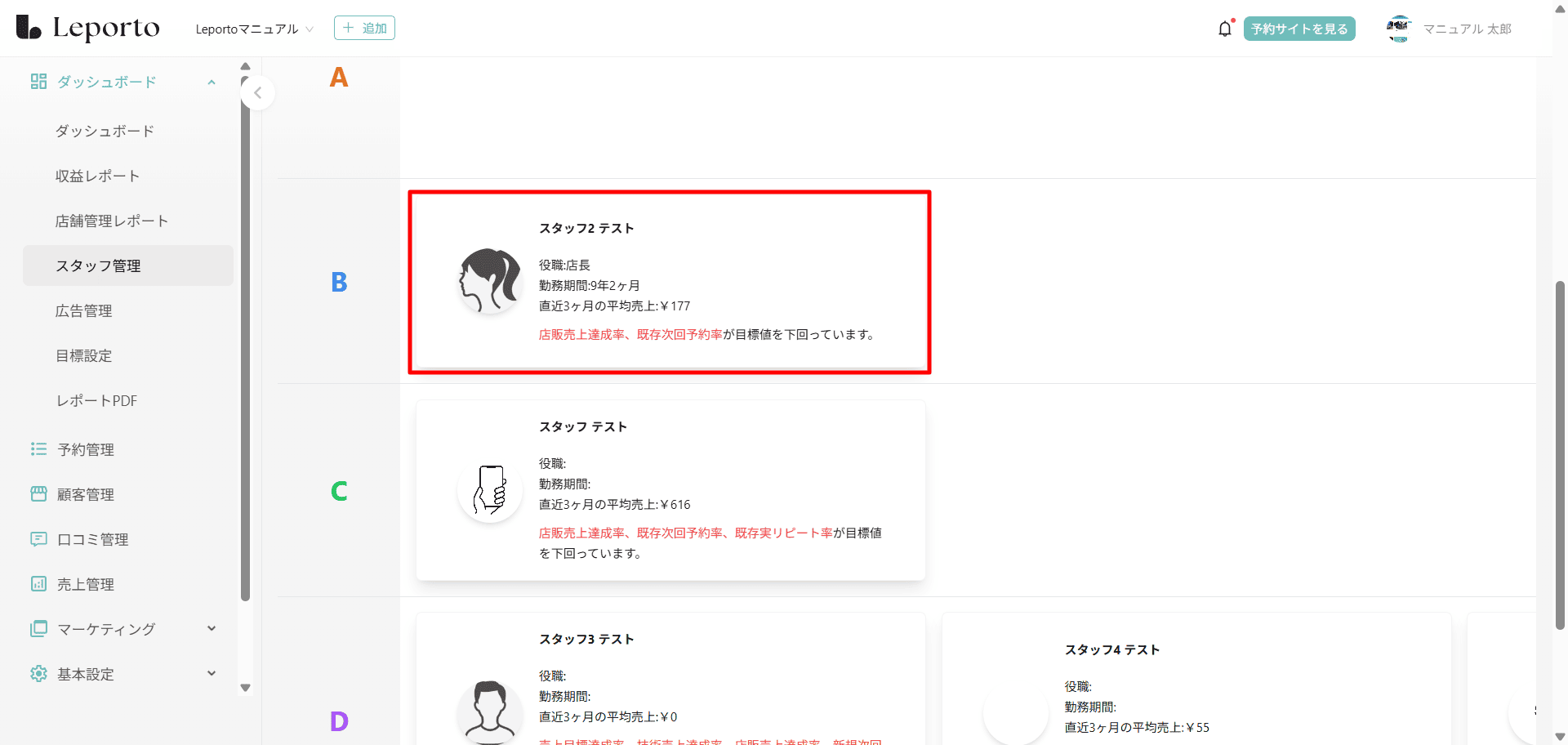
☟
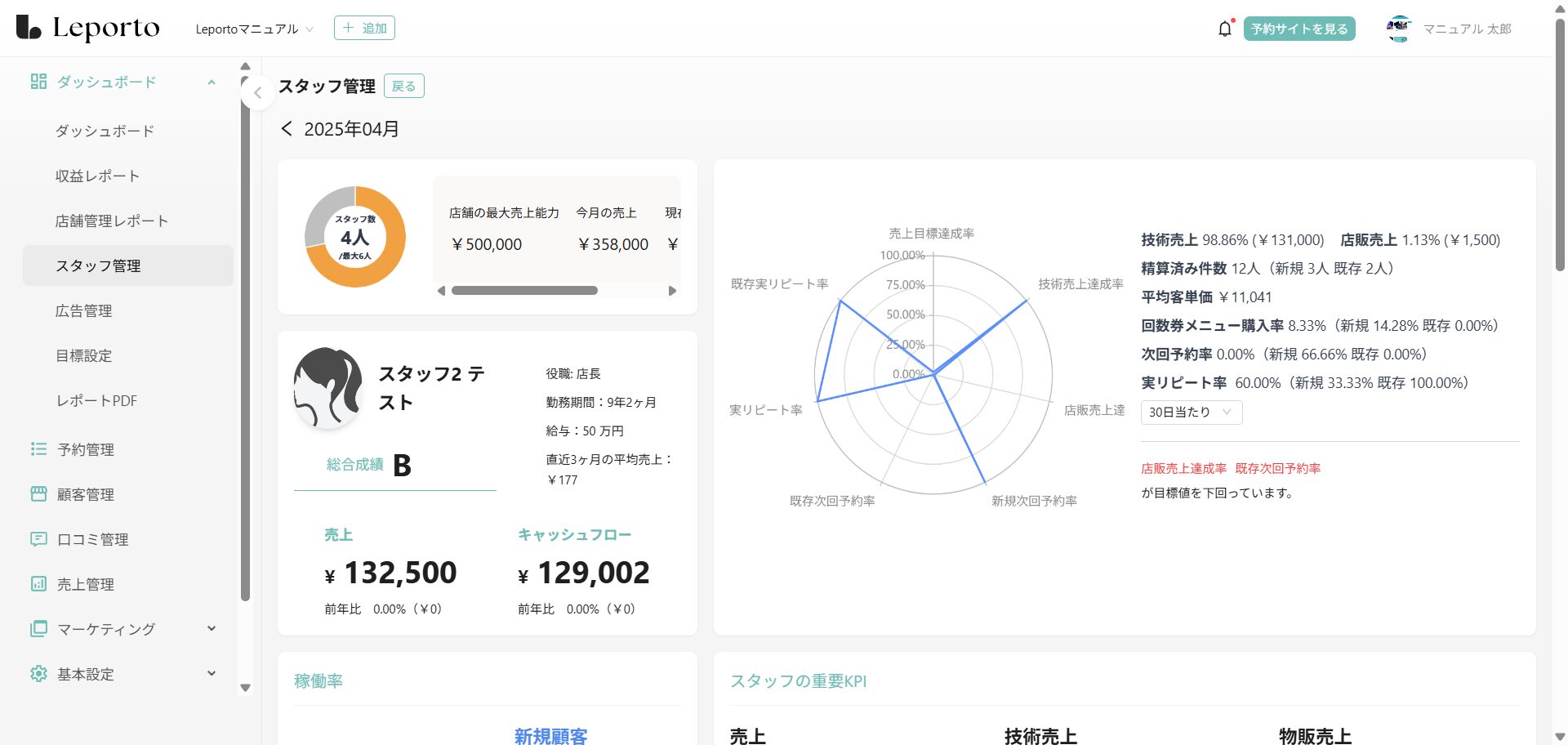
広告管理
目標設定
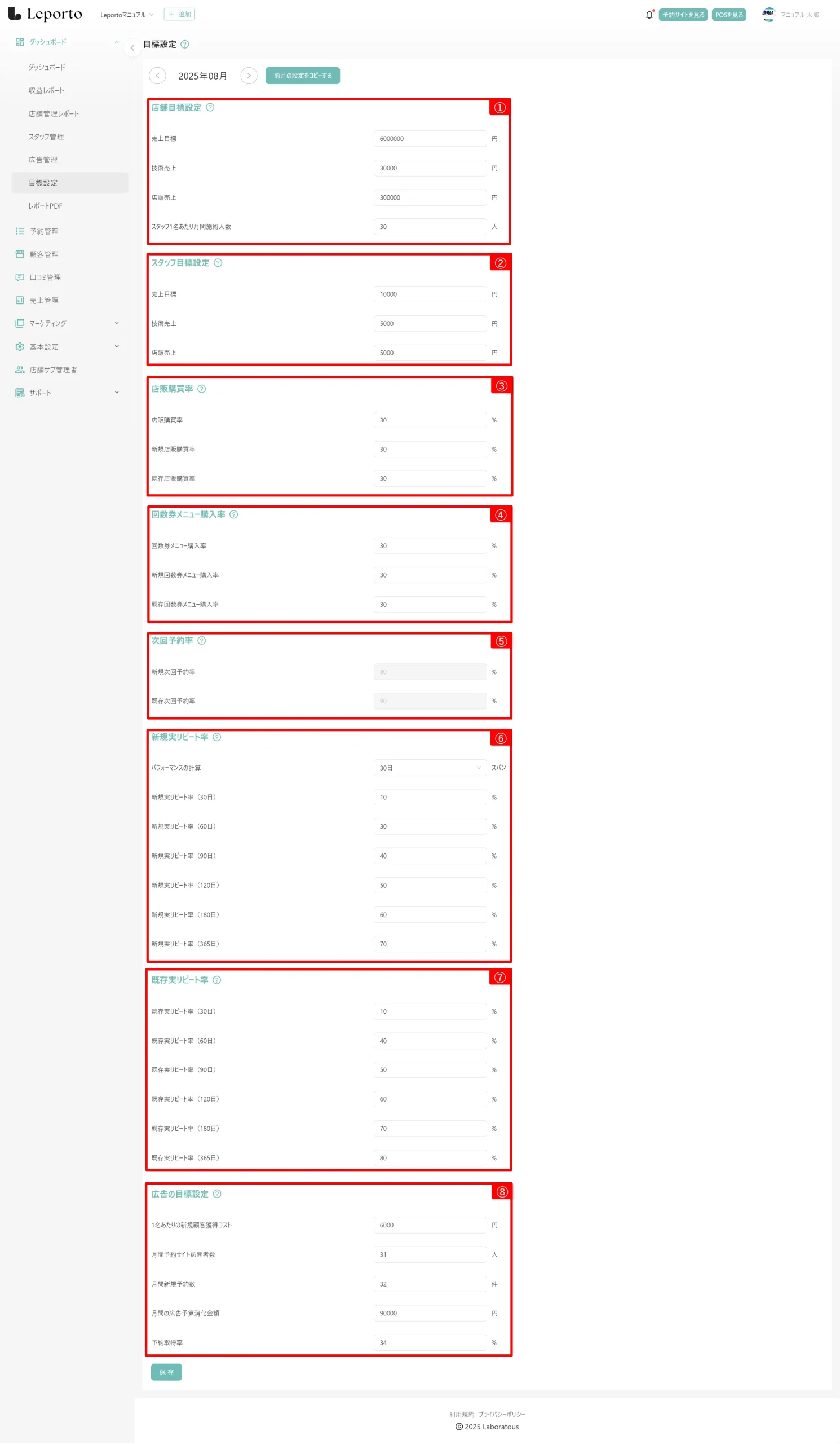
①店舗目標設定
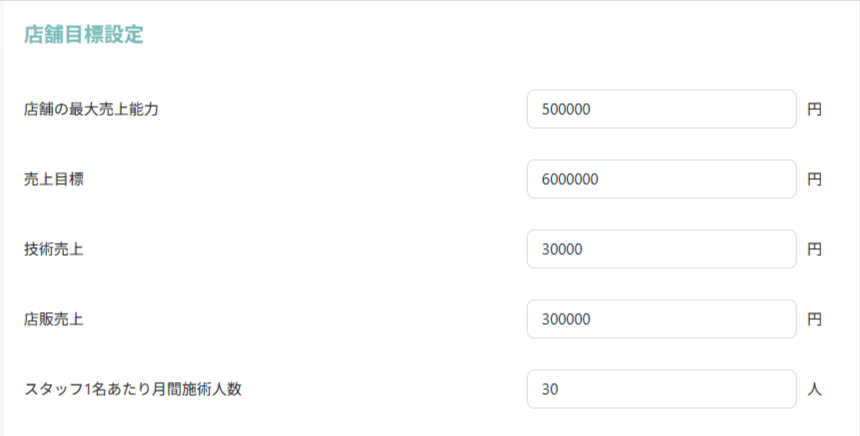
店舗の最大売上能力
月間の店舗の最大売上能力を入力します。

売上目標
月間の売上の目標入力します。

技術売上
基本メニュー・オプションメニュー・回数券の月間の売上目標を入力します。

店販売上
商品の月間の売上目標を入力します。

スタッフ1名あたり月間施術人数
スタッフが月間で施術する目標人数を入力します。

②スタッフ目標設定
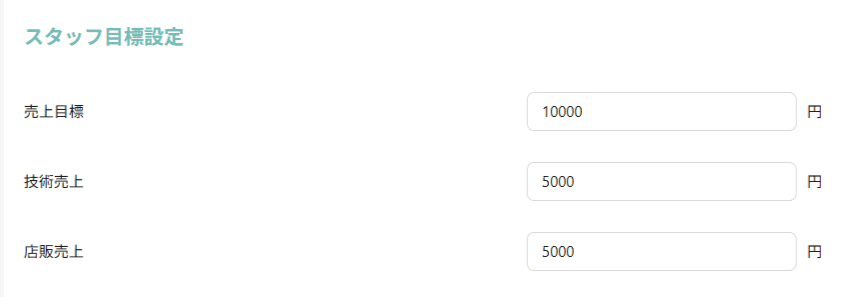
売上目標
スタッフ1名あたりの月間の売上目標を入力します。
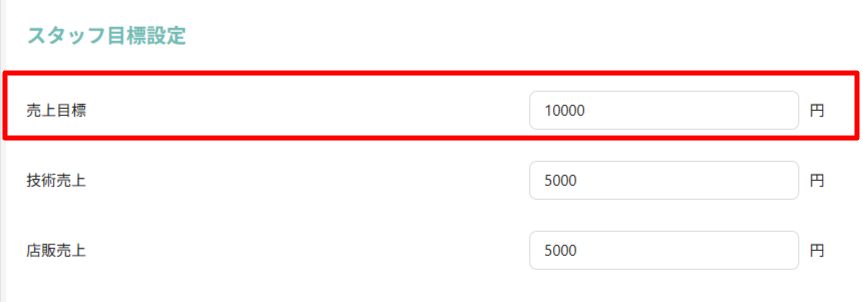
技術売上
スタッフ1名あたりの基本メニュー・オプションメニュー・回数券の月間の売上目標を入力します。
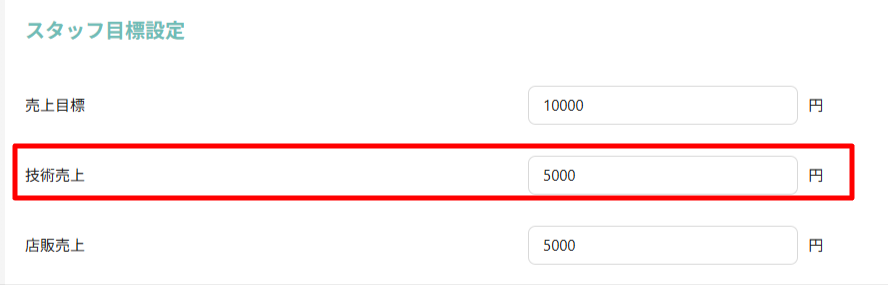
店販売上
スタッフ1名あたりの商品の月間の売上目標を入力します。
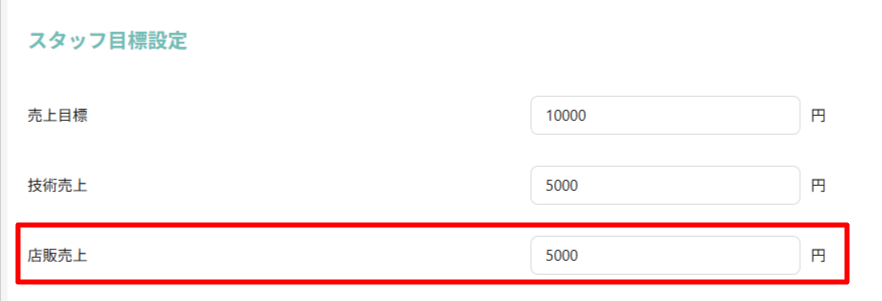
③店販購買率
こちらで設定した目標値が、スタッフアプリ≫勤怠画面≫店販購買率の合格ラインに表示されます。
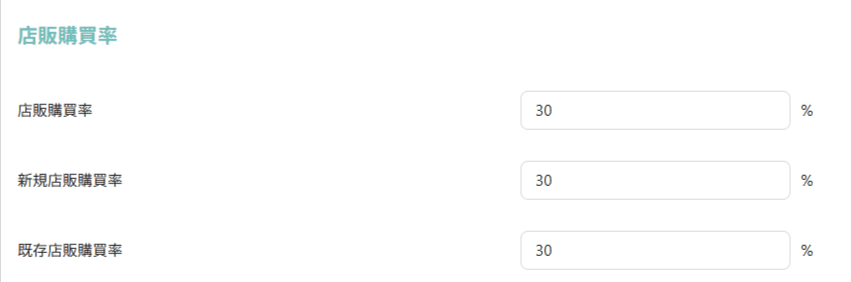
店販購買率
精算済みの件数のうち、商品を購入した割合の目標値を入力します。
店販購買率=1ヵ月間で商品を購入した件数÷1ヵ月間の精算済みの件数

新規店販購買率
新規顧客による店販購入件数が、全顧客(新規+既存)の精算件数に対してどの程度の割合を占めるかを示します。
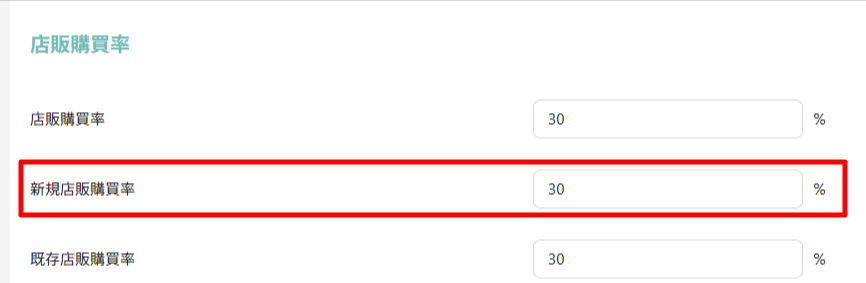
既存店販購買率
全顧客(新規+既存)のうち、既存顧客による店販購入が占める割合を示します。 既存顧客の店販売上構成比を把握する指標です。
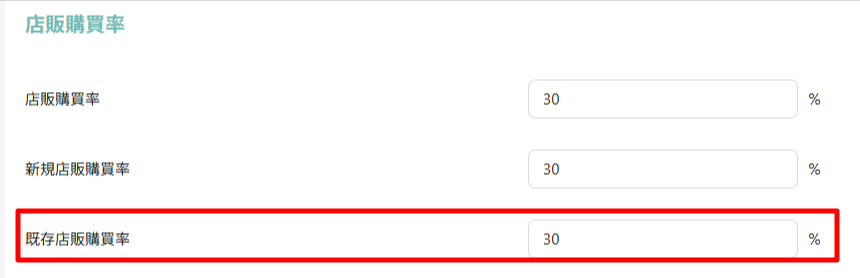
④回数券メニュー購入率
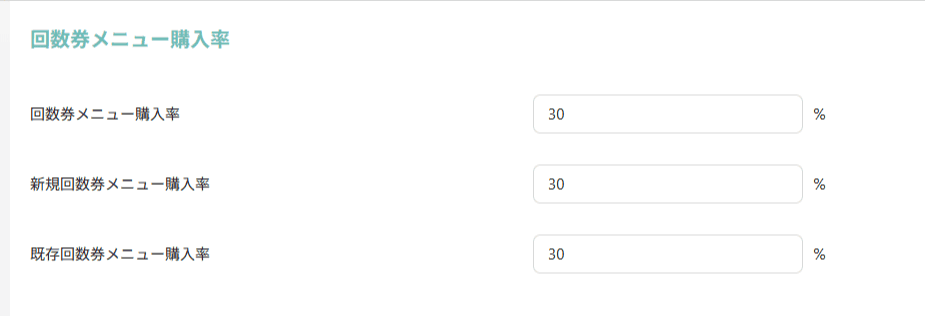
回数券メニュー購入率
精算済みの件数のうち、回数券を購入した割合の目標値を入力します。
回数券メニュー購入率=1ヵ月間で回数券を購入した件数÷1ヵ月間の精算済みの件数
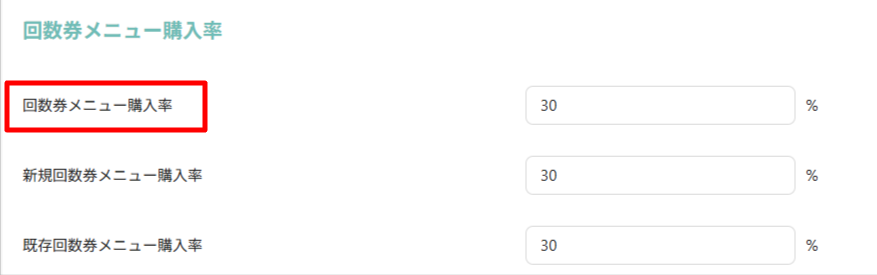
新規回数券メニュー購入率
精算済みの件数のうち、回数券を購入した割合の目標値を入力します。(新規のお客様のみ)
回数券メニュー購入率(新規)=1ヵ月間で新規のお客様が回数券を購入した件数÷1ヵ月間の新規のお客様の精算済みの件数
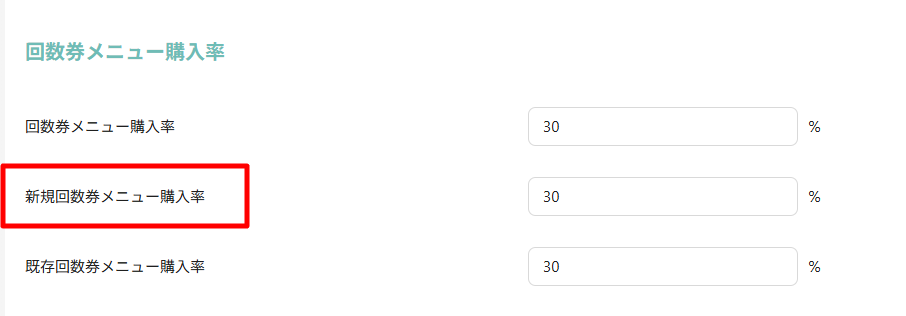
既存回数券メニュー購入率
精算済みの件数のうち、回数券を購入した割合の目標値を入力します。(既存のお客様のみ)
回数券メニュー購入率(既存)=既存のお客様が1ヵ月間で回数券を購入した件数÷1ヵ月間の既存のお客様の精算済みの件数
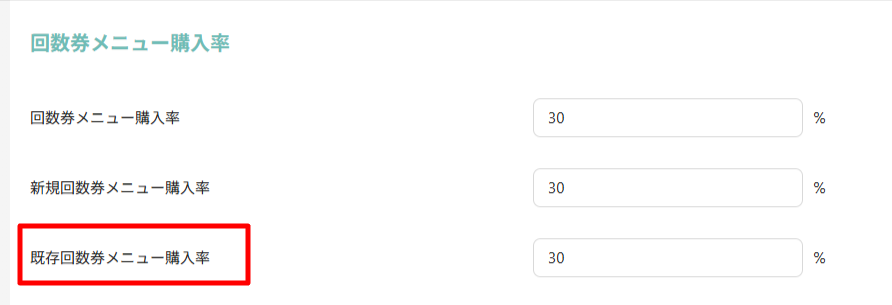
⑤次回予約率
次回予約率とは、来店されたお客様が次回予約を取った率のことです。
次回予約とカウントされるケースは以下の2つのパターンがございます。
- 来店したその場で次回の予約日を決めて予約したケース
- 来店した時間から、CMSの基本設定≫予約設定≫次回予約率算定基準で設定した時間内に、次の予約を入れたケース
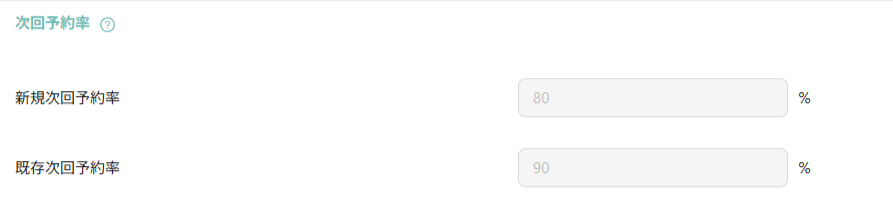
新規次回予約率
基本設定≫予約設定≫『次回予約率規定値』の新規次回予約率で設定した値が表示されます。
※こちらの画面では変更できません。変更する場合は、基本設定≫予約設定≫『次回予約率規定値』から変更してください。
新規次回予約率 = 1ヵ月間で次回予約をした新規顧客数 ÷ 1ヵ月間の新規顧客総数

既存次回予約率
基本設定≫予約設定≫『次回予約率規定値』の既存次回予約率で設定した値が表示されます。
※こちらの画面では変更できません。変更する場合は、基本設定≫予約設定≫『次回予約率規定値』から変更してください。
既存次回予約率 = 1ヵ月間で次回予約した既存顧客数 ÷ 1ヵ月間の既存顧客総数

⑥新規実リピート率
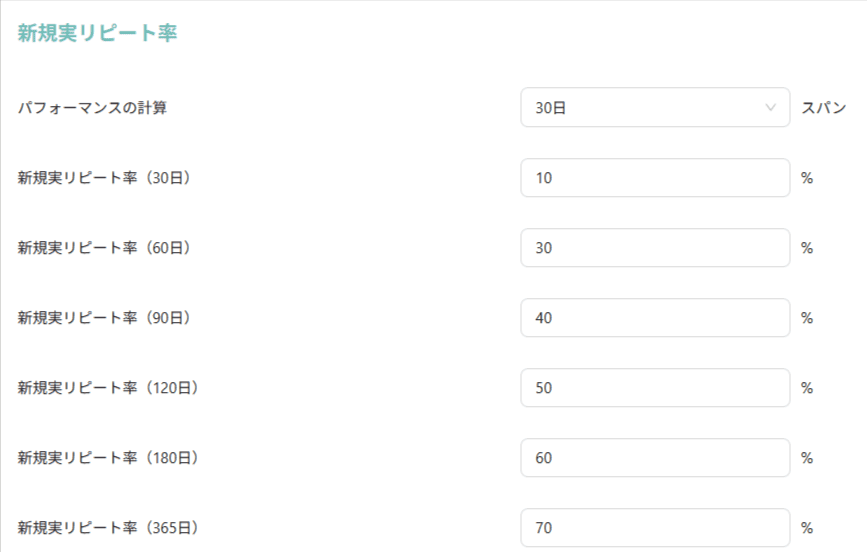
パフォーマンスの計算
こちらで設定したスパンが『店舗パフォーマンス』『スタッフパフォーマンス』の指標になります。
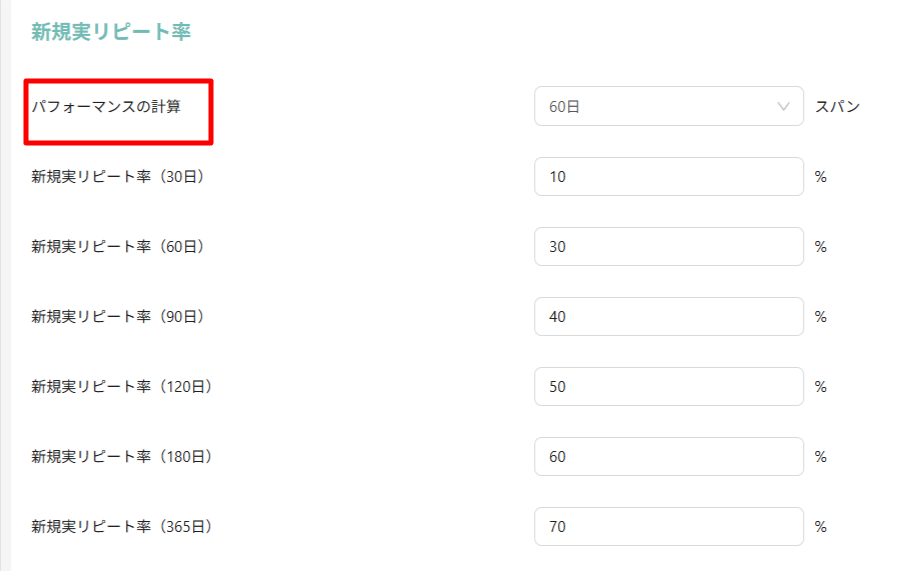
新規実リピート率(各スパン)
実リピート率とは、実際に再来店した率です。30日、60日、90日、120日、180日、365日の各スパンで、2回来店した顧客を「リピート客」と定義します。
各スパンの新規実リピート率の目標値を入力します。
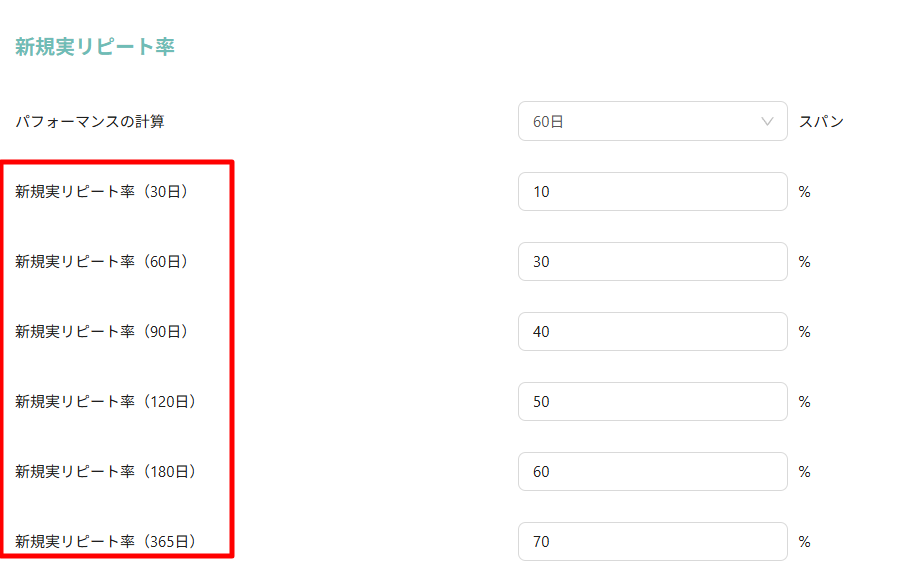
⑦既存実リピート率
実リピート率とは、実際に再来店した率です。
30日、60日、90日、120日、180日、365日の各スパンで、2回以上来店した顧客を「リピート客」と定義します。
各スパン既存実リピート率の目標値を入力します。
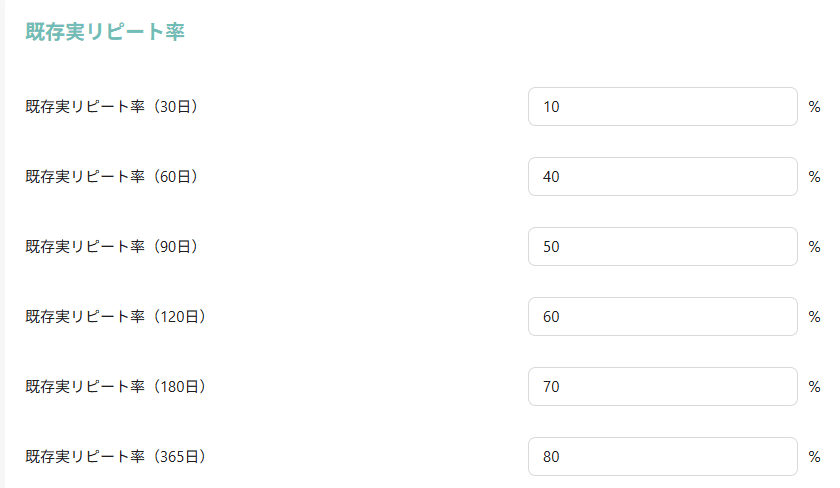
⑧広告の目標設定
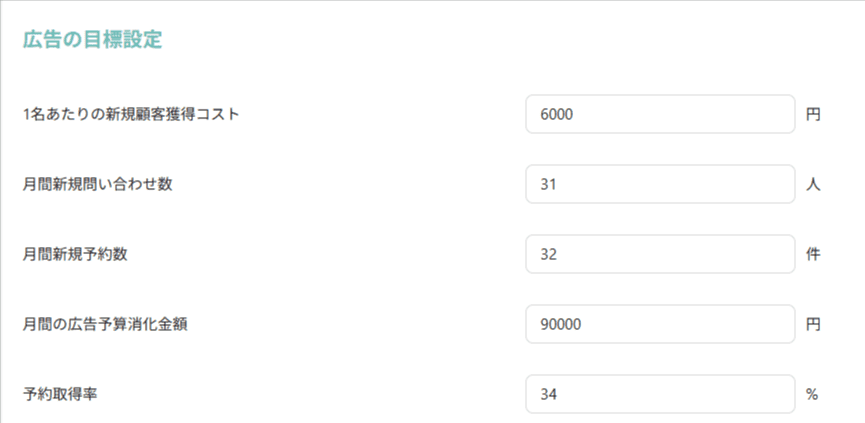
前月の設定をコピーする
前月に設定した目標値を今月の目標値として自動的にコピーできます。毎月継続的な目標管理を行う際に便利な機能です。
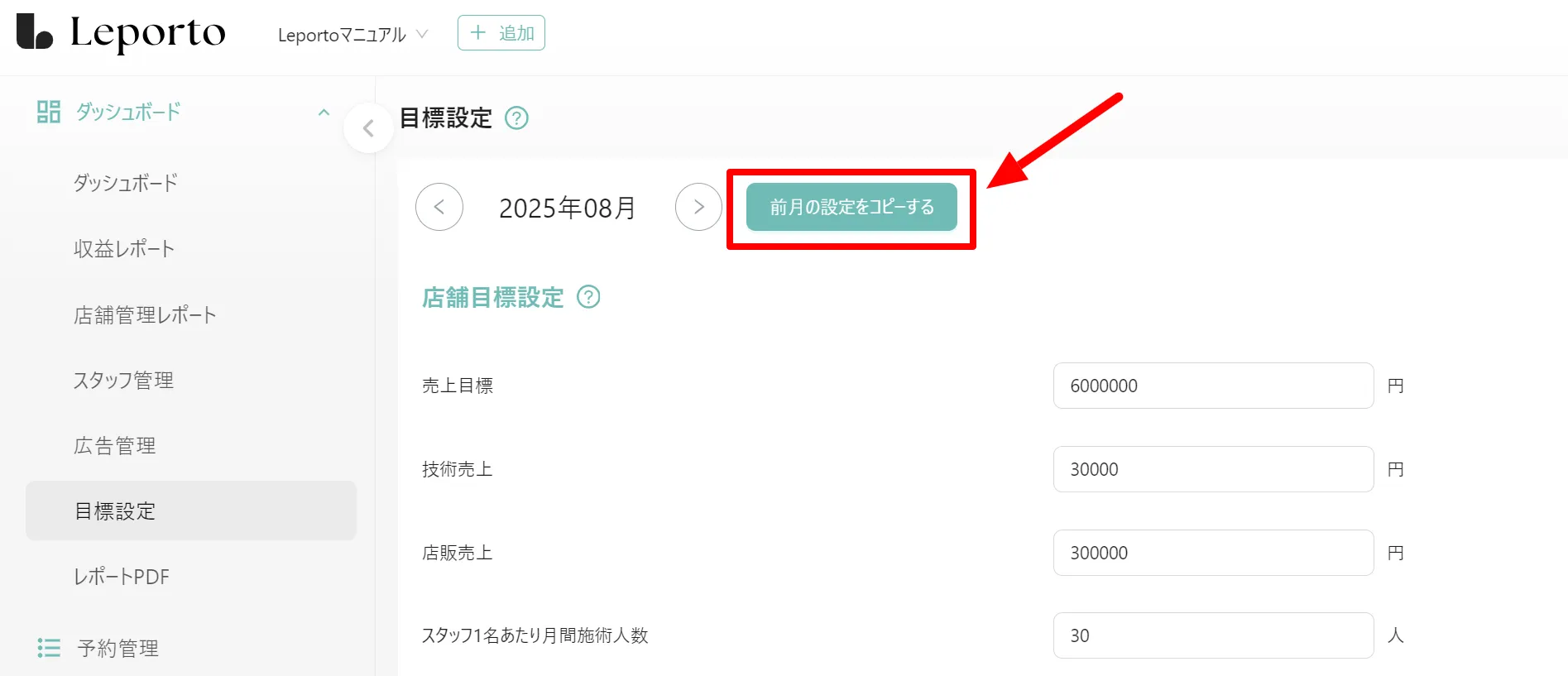
レポートPDF
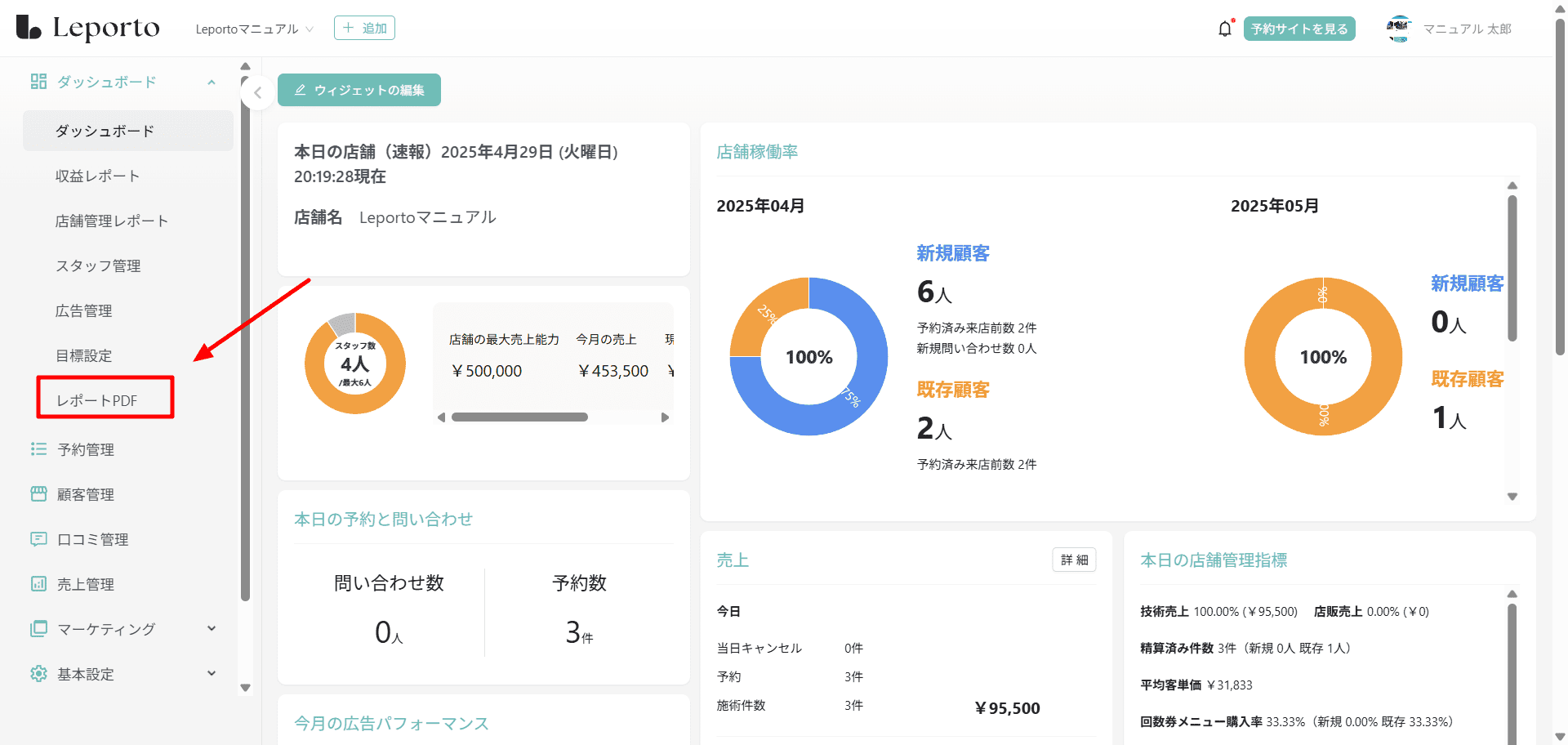
☟
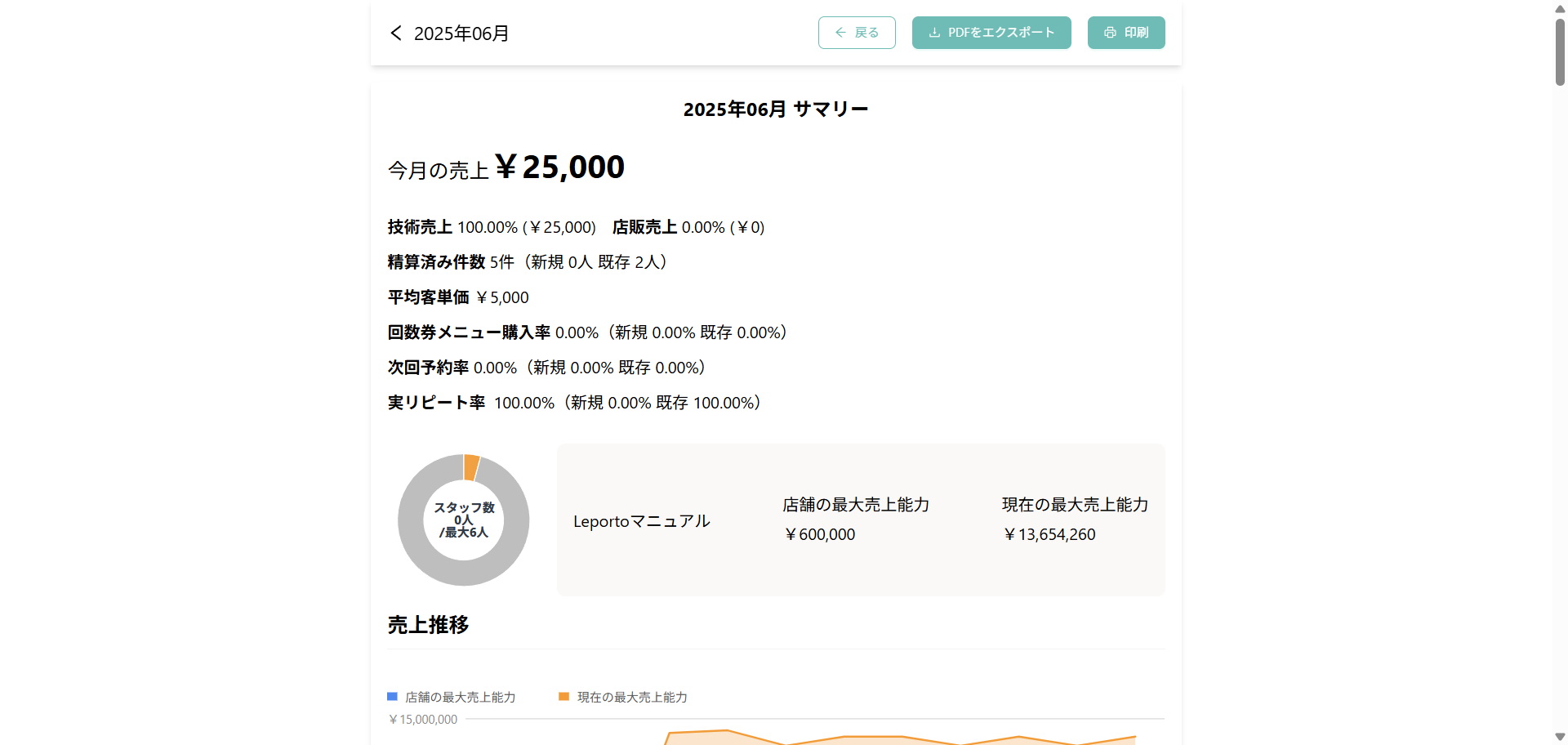
A(期間/印刷)~D(売上推移)
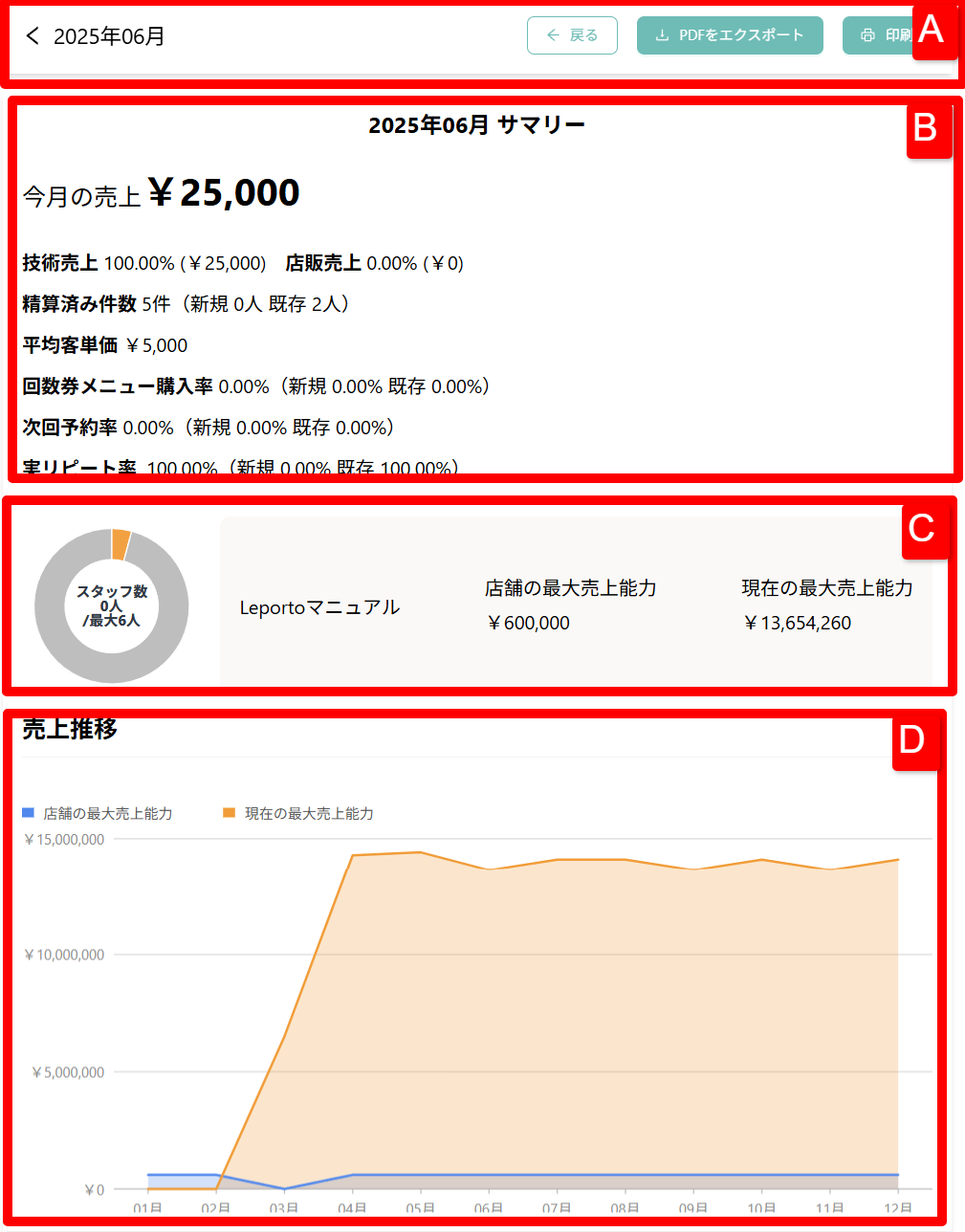
A:期間/印刷

期間
表示している期間が表示されます。
[<]をクリックして期間を遡ります。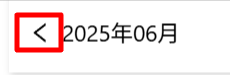
戻る
元のページに戻ります。

PDFをエクスポート
選択している期間のレポートをPDFで出力します。

印刷
選択している期間のページを印刷できます。

B:サマリー

選択している期間の売上と、ダッシュボード≫店舗管理レポート≫『5:店舗目標の達成率』≫『技術売上』~『実リピート率』までの内容が表示されます。
C:基本的な店舗統計
ダッシュボード≫収益レポート≫『 b:基本的な店舗統計』≫選択している月の『グラフ』『店舗の最大売上能力』『現在の最大売上能力』が表示されます。
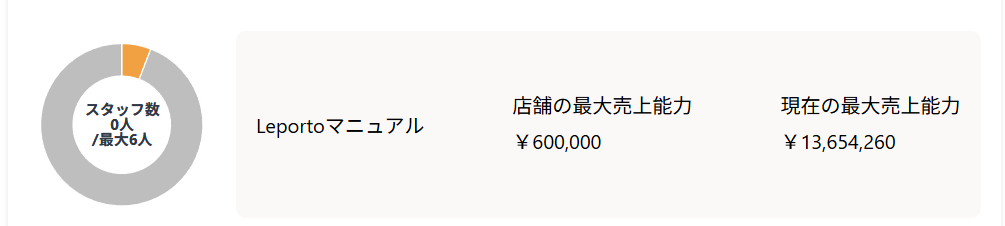
D:売上推移
ダッシュボード≫収益レポート≫『d:売上推移』の内容が表示されます。
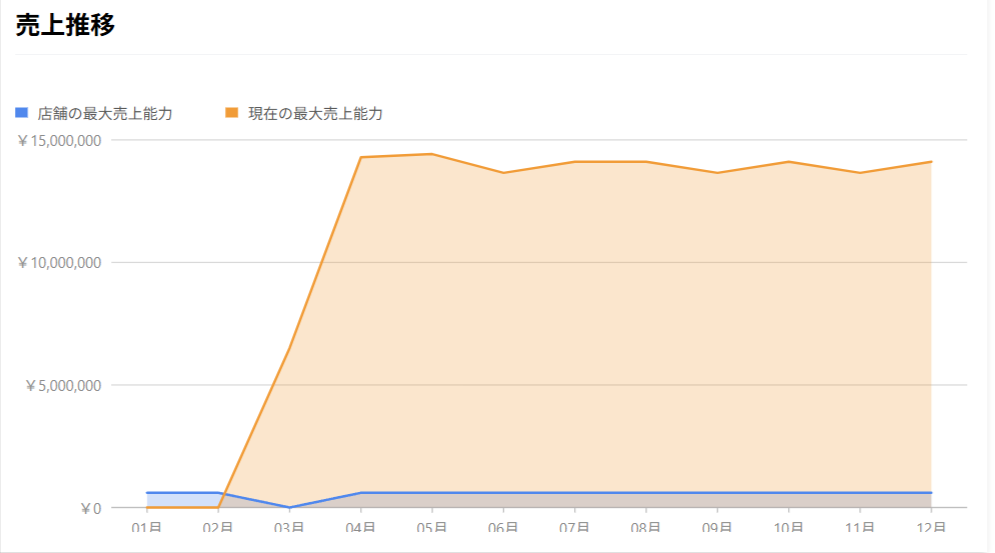
E(損益計算書)・F(店舗稼働率)
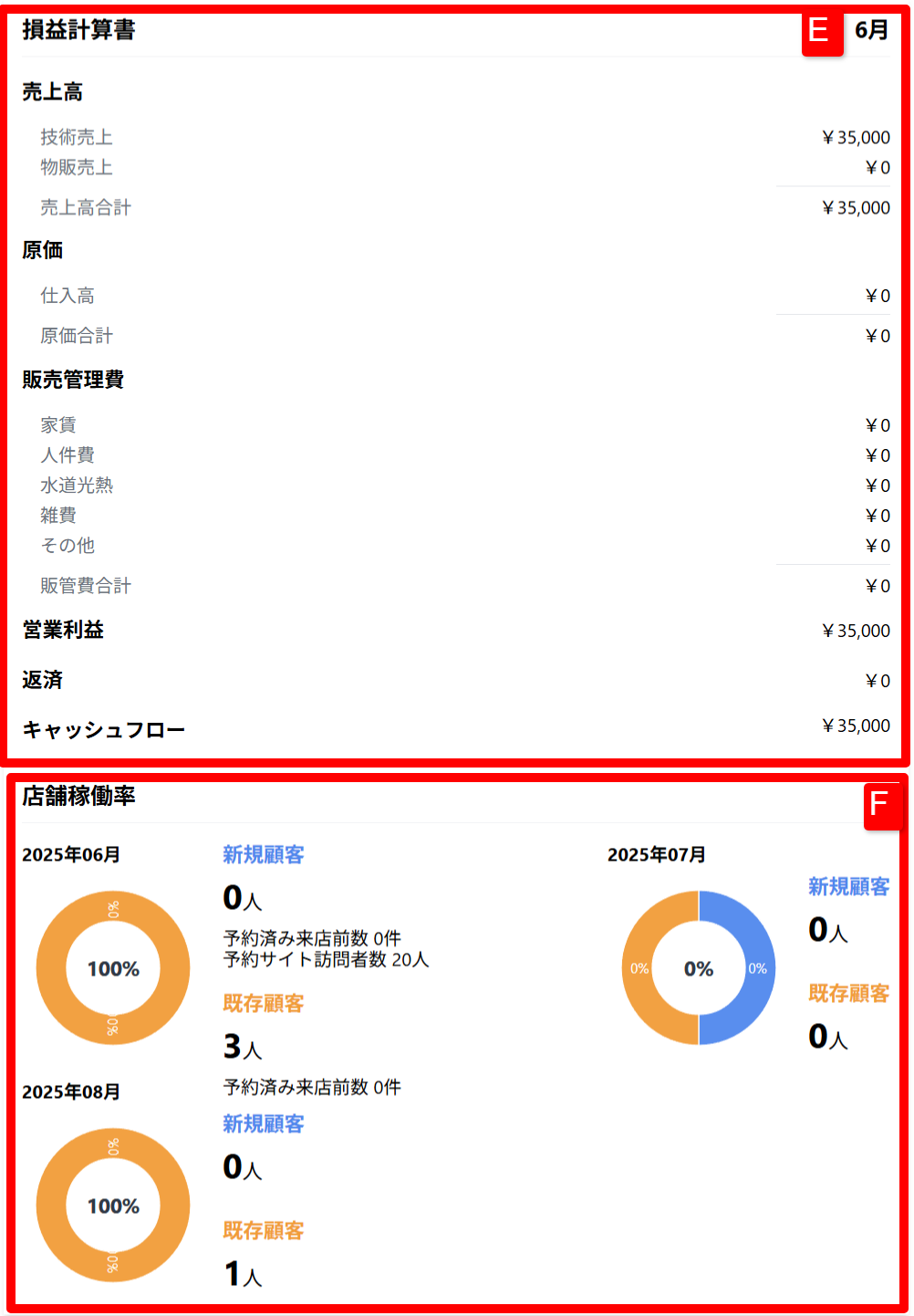
E:損益計算書
ダッシュボード≫収益レポート≫『 e:損益計算書』≫『売上高』~『キャッシュフロー』までの内容が表示されます。
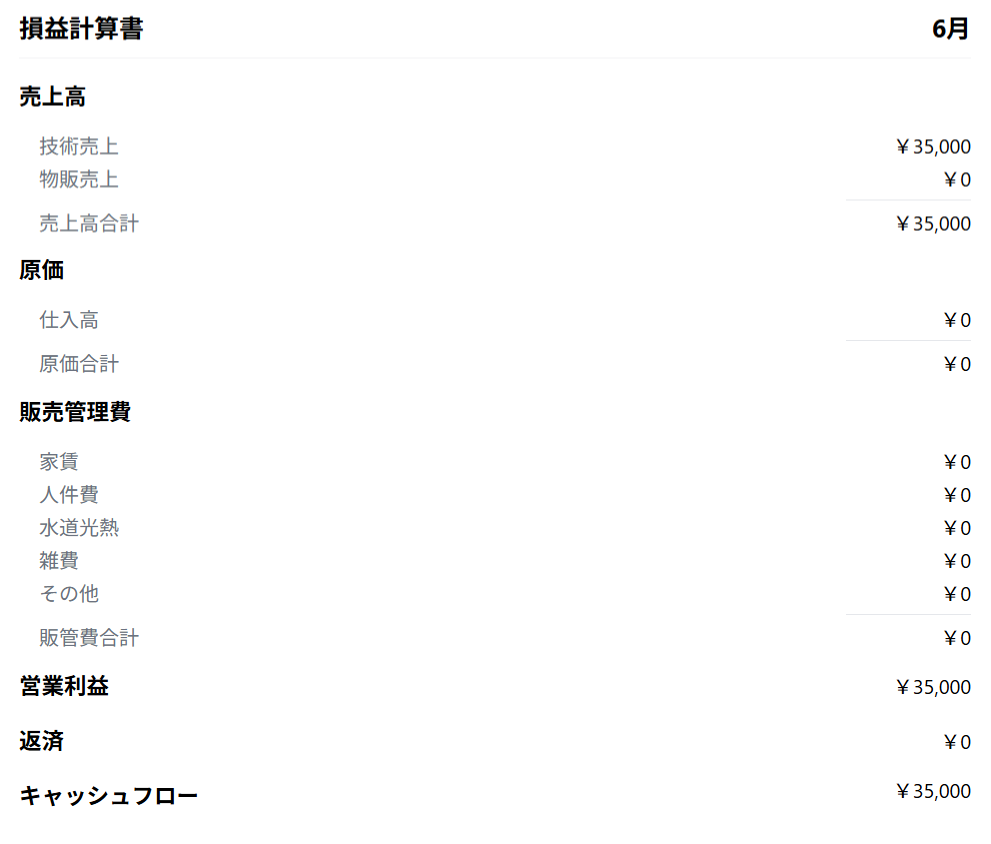
F:店舗稼働率
ダッシュボード≫『⑦店舗稼働率』の内容が表示されます。
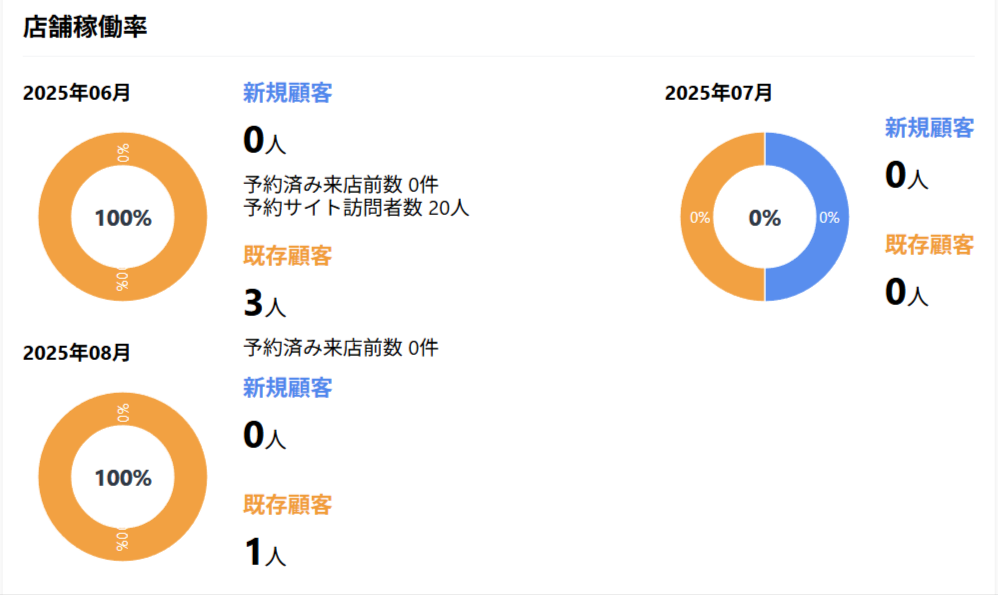
G(店舗目標達成状況)~J(実リピート率)
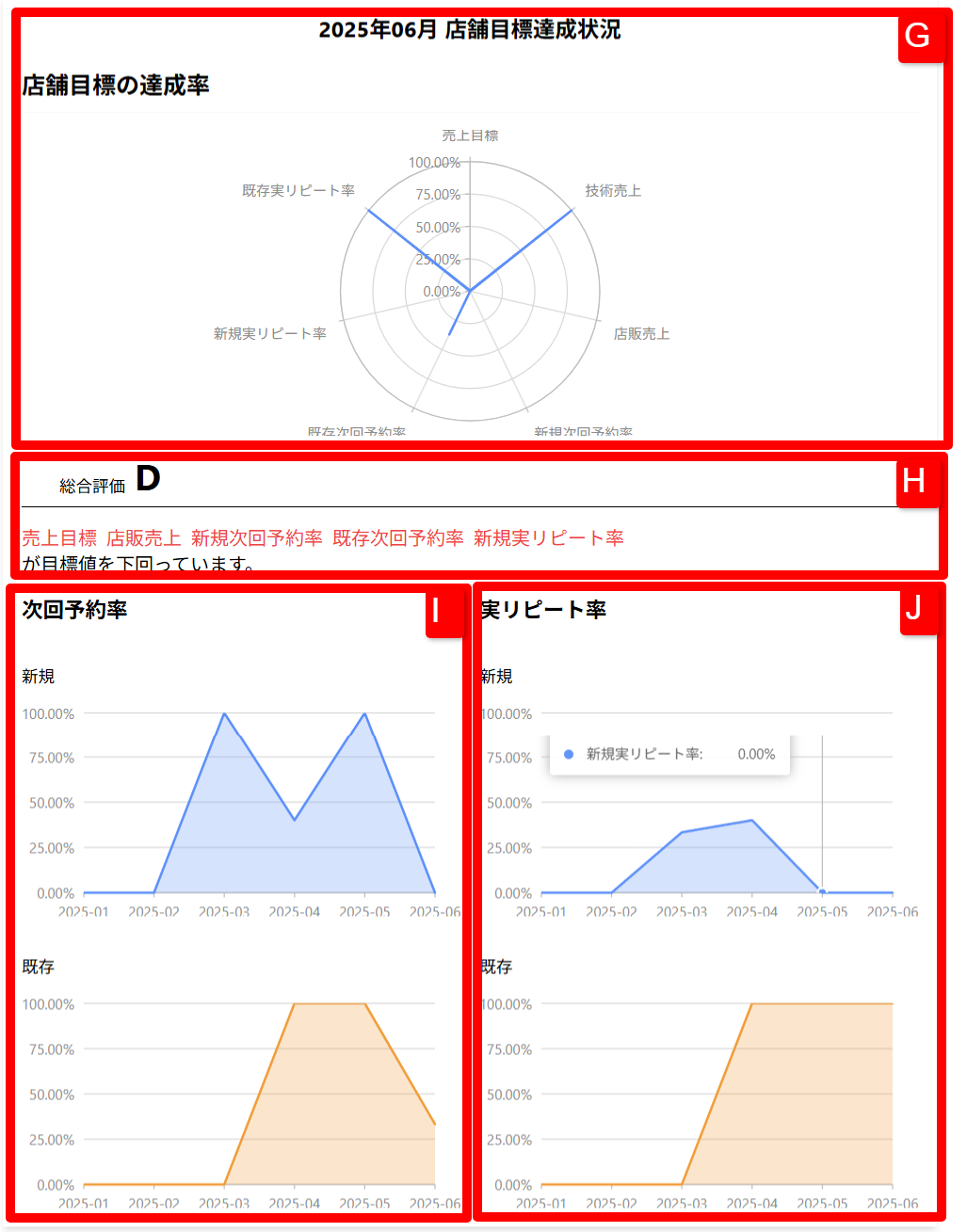
G:店舗目標達成状況
ダッシュボード≫店舗管理レポート≫『5:店舗目標の達成率』≫『グラフ』の内容が表示されます。
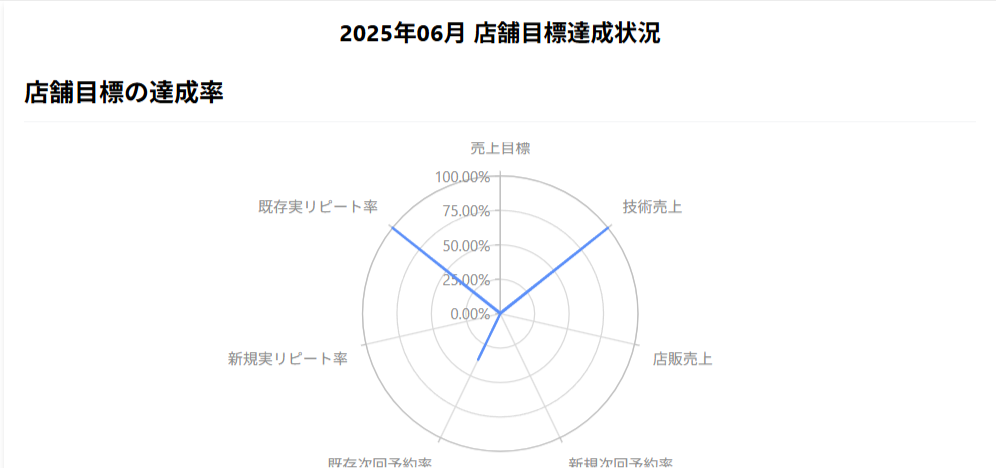
H:総合評価
ダッシュボード≫店舗管理レポート≫『5:店舗目標の達成率』≫『店舗パフォーマンス』の内容が表示されます。

I:次回予約率
ダッシュボード≫店舗管理レポート≫『6:店舗の重要KPI』≫『次回予約率』の内容が表示されます。
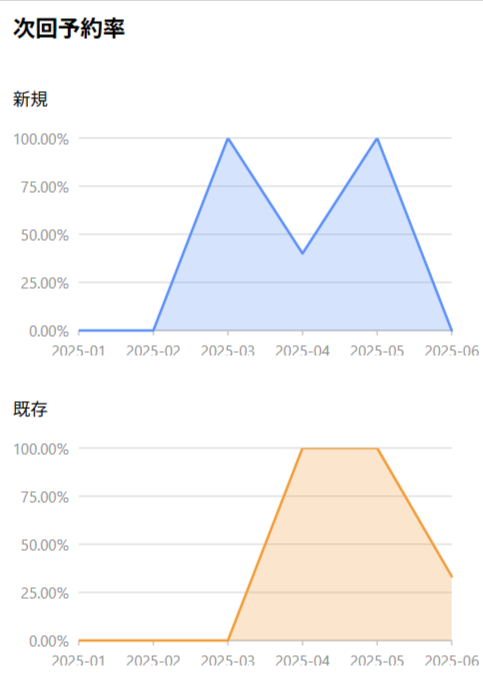
J:実リピート率
ダッシュボード≫店舗管理レポート≫『6:店舗の重要KPI』≫『実リピート率』の内容が表示されます。
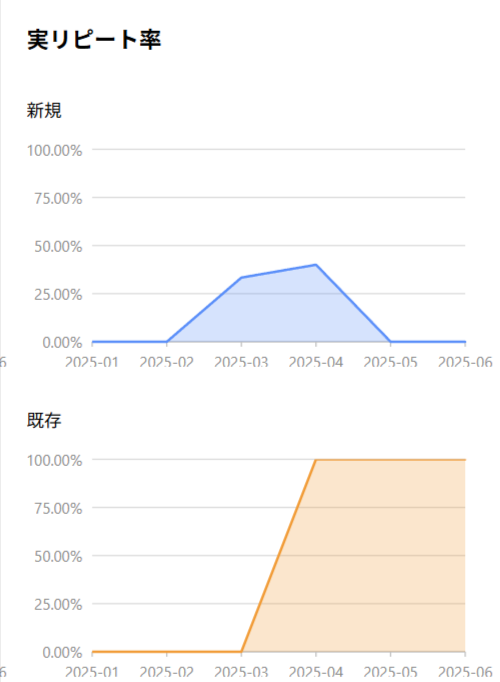
K(広告目標達成状況)~N(広告パフォーマンス)
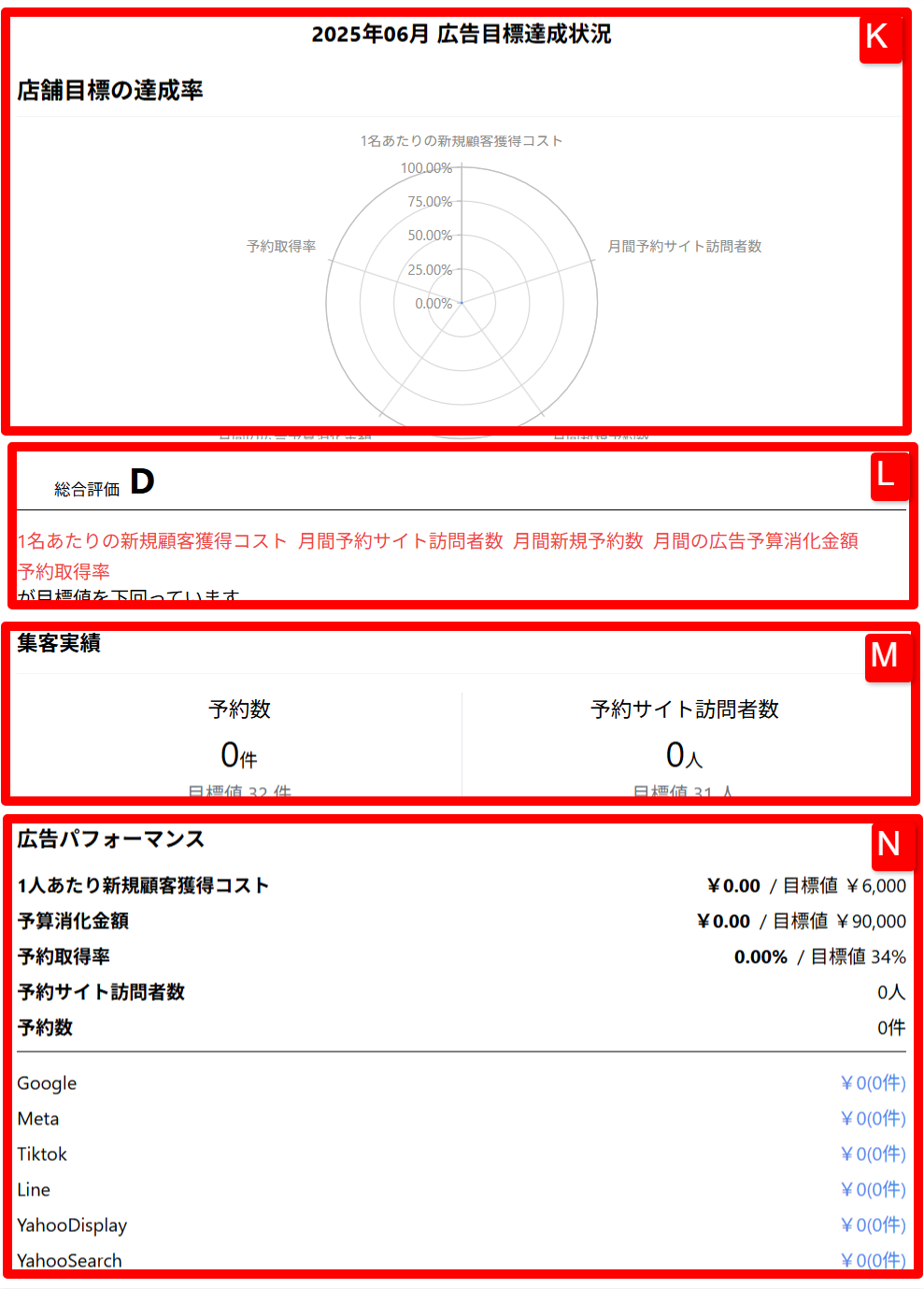
K:広告目標達成状況
L:総合評価(広告)
M:集客実績
N:広告パフォーマンス
O(ランク表)~R(目標達成率)
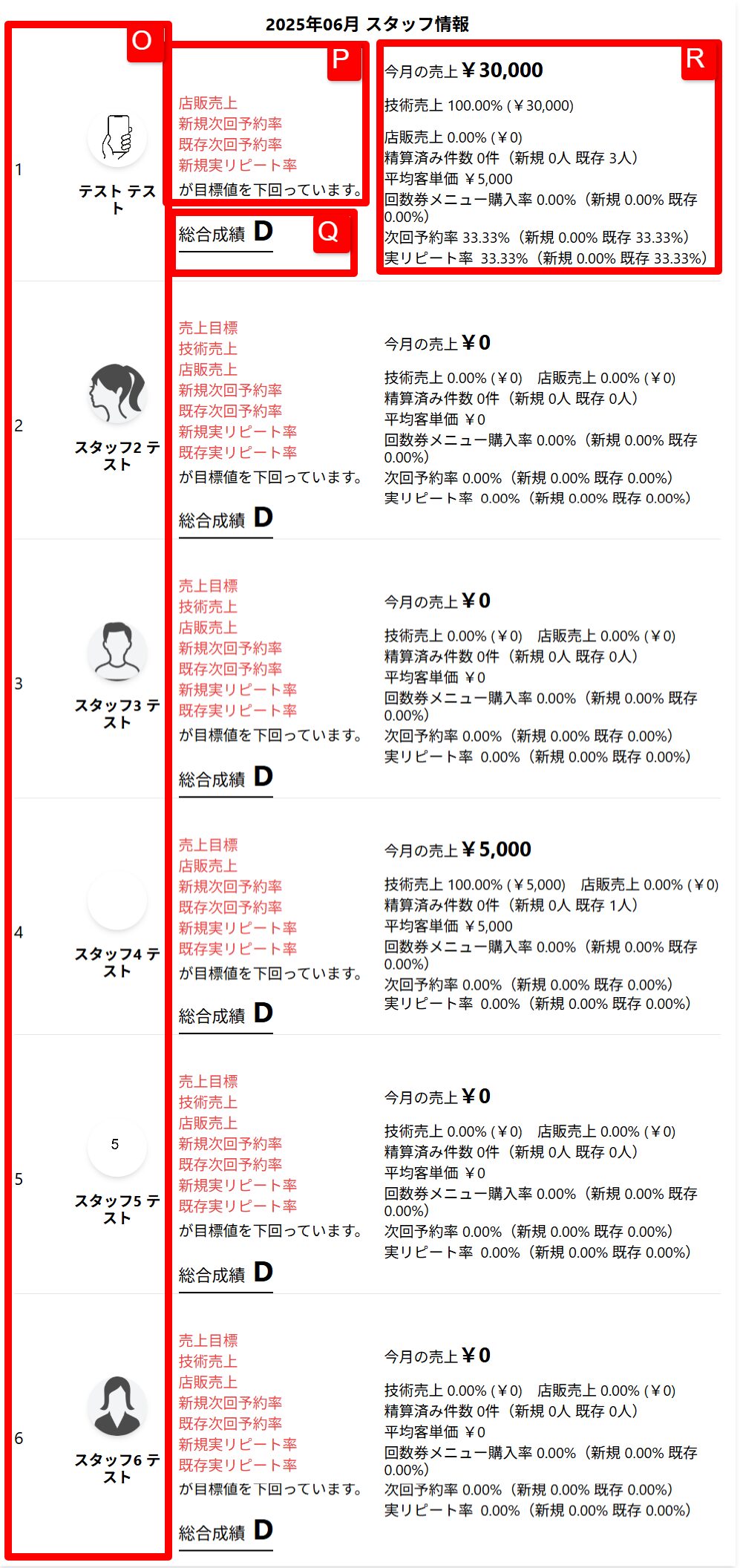
O:ランク表
ダッシュボード≫スタッフ管理≫『c:ランク表』の順番で表示されます。
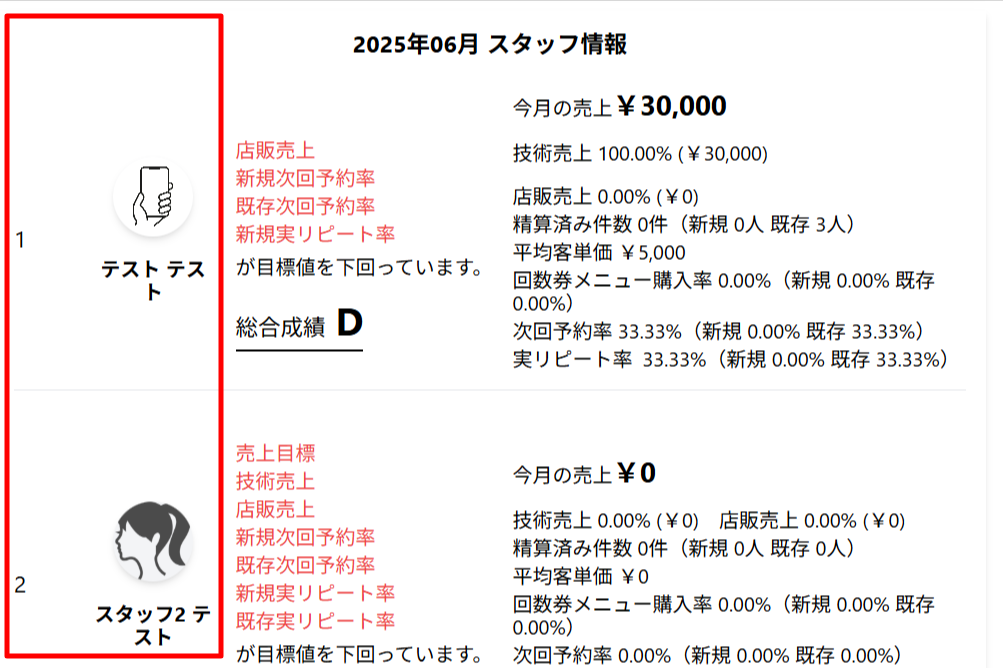
P:指標
ダッシュボード≫スタッフ管理≫『スタッフごとの成績画面』≫『⑦スタッフ目標の達成率』≫『指標』の内容が表示されます。

Q:総合成績
ダッシュボード≫スタッフ管理≫『スタッフごとの成績画面』≫『④スタッフランク』≫『b:総合成績』の内容が表示されます。
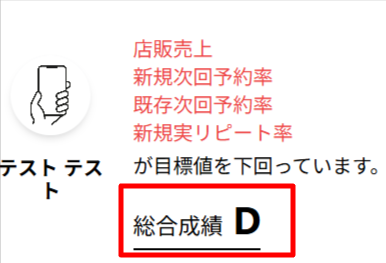
R:目標達成率
ダッシュボード≫スタッフ管理≫『スタッフごとの成績画面』≫『⑦スタッフ目標の達成率』の『技術売上』~『実リピート率』までの内容と、選択している月の、スタッフごとの売上が表示されます。
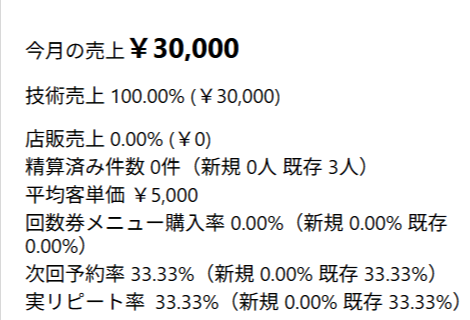
S(売上目標)~Y(広告の目標設定)
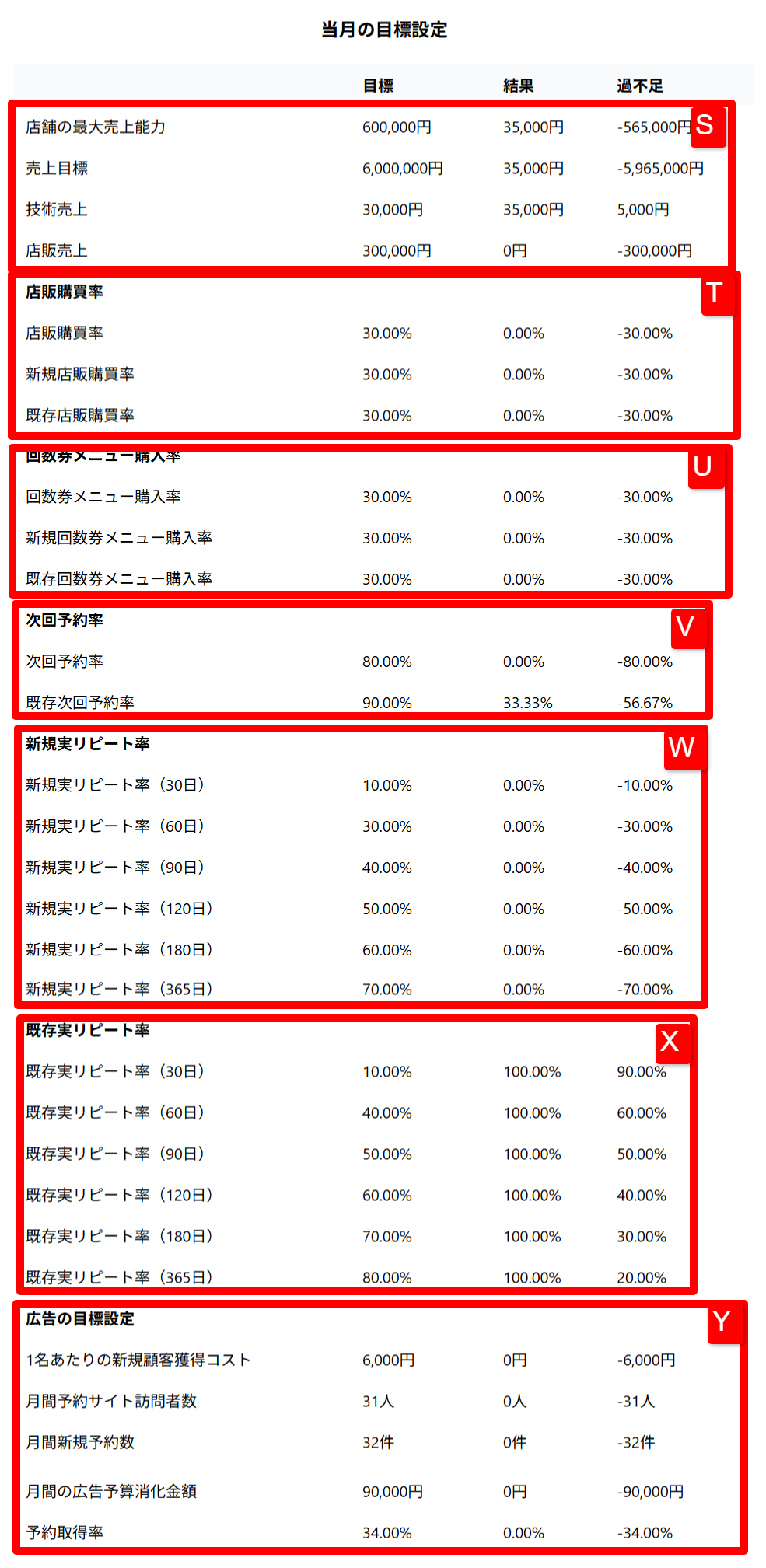
S:売上目標
ダッシュボード≫目標設定≫『①店舗目標設定』≫『店舗の最大売上能力』~『店販売上』で設定した目標金額と、実際の結果、過不足が表示されます。
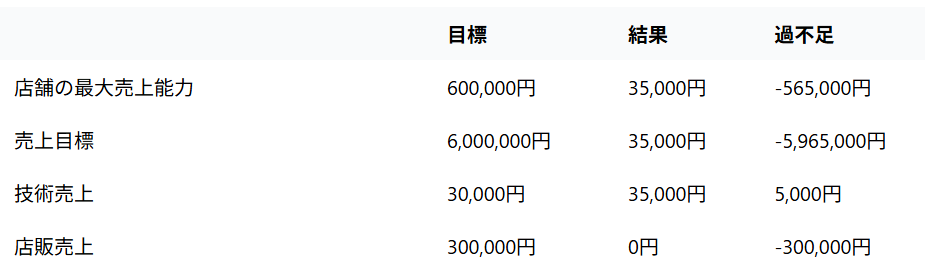
T:店販購買率
ダッシュボード≫目標設定≫『③店販購買率』で設定した目標値と、実際の結果、過不足が表示されます。
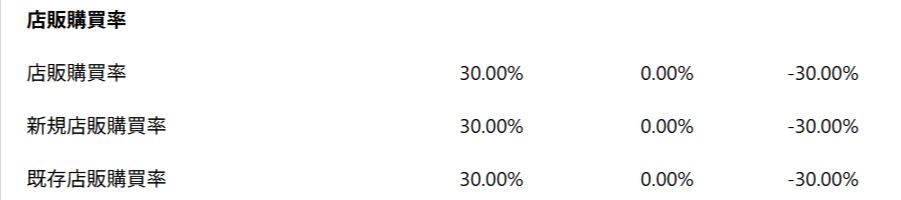
U:回数券メニュー購入率
ダッシュボード≫目標設定≫『④回数券メニュー購入率』で設定した目標値と、実際の結果、過不足が表示されます。
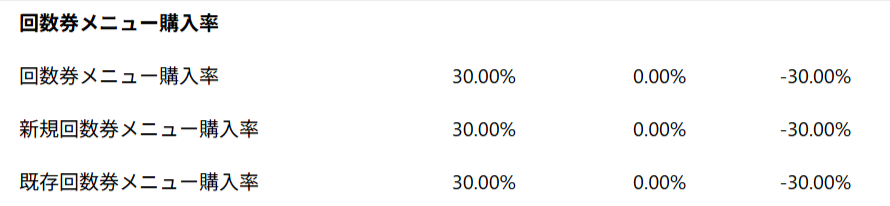
V:次回予約率
基本設定≫予約設定≫『次回予約率規定値』で設定した目標値と、実際の結果、過不足が表示されます。
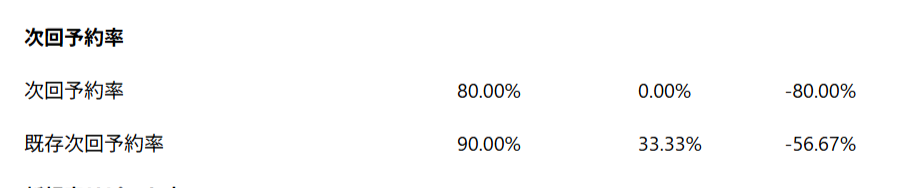
W:新規実リピート率
ダッシュボード≫目標設定≫『⑥新規実リピート率』≫『 新規実リピート率(各スパン)』で設定した目標値と、実際の結果、過不足が表示されます。
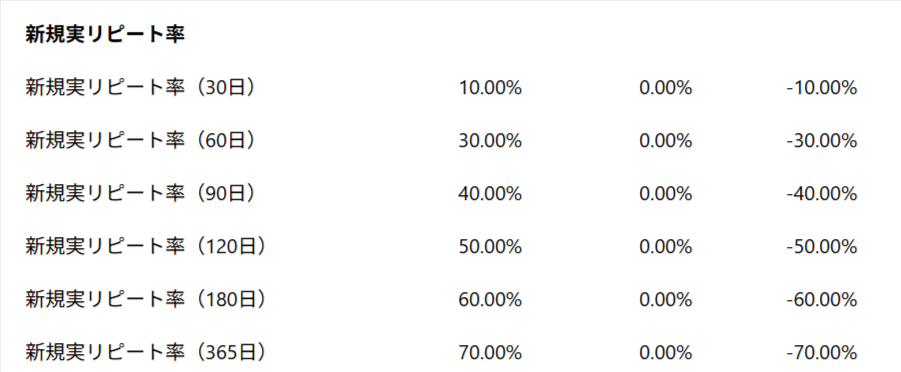
X:既存実リピート率
ダッシュボード≫目標設定≫『⑦既存実リピート率』で設定した目標値と、実際の結果、過不足が表示されます。

Y:広告の目標設定
ダッシュボード≫目標設定≫『⑧広告の目標設定』で設定した目標値と、実際の結果、過不足が表示されます。